
Das HanDbucH
SA-5000 SA-1000 SA-Basic CM-5000 CM-1000
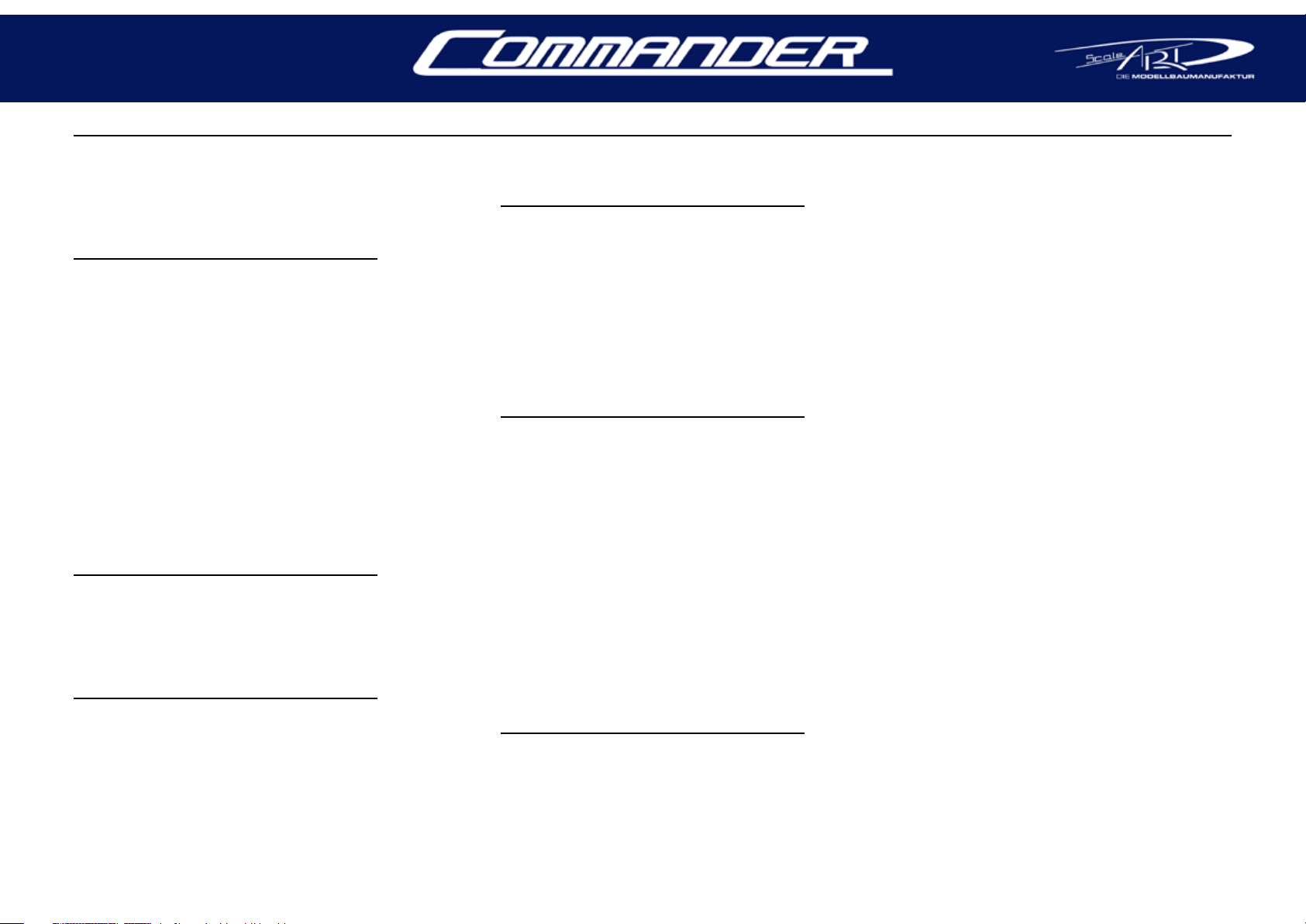
inhalt
Konzept 5
GrundlaGen 6
ein- und ausschalten 6
anzeiGen und Bedienelemente 6
SA-1000 6
SA-5000 6
SA-BASIC 6
tastenfunKtionen 7
senderaKKu laden 7
WichtiGe Bildschirmseiten 8
Hauptbildschirm 8
Modellstatus 8
Adressbuch 8
das menusystem 9
Struktur des Hauptmenüs 9
Untergeordnete Menüpunkte 9
Komponenten im modell 10
cm-1000 10
cm-5000 10
cm-antenne 10
erste schritte 11
1. Empfänger anschließen 11
2. Neues Modell ins Adressbuch aufnehmen 11
3. Mit dem Modell Verbinden 12
4. Namen von Modellen ändern 12
5. Empfängerkonguration wählen 13
6. Sender links- oder rechtshändig 13
7. Gute Fahrt! 13
adressBuch Benutzen 14
adressBuch-optionen 14
Verbinden 14
Als Nr.2 verbinden 14
Modelle suchen 14
Name bearbeiten 14
Adresse bearbeiten 14
Lösche Modell 14
Zweitverbindung vorbereiten 14
eintraG manuell anleGen 15
Adressen ermitteln 15
GrundeinstellunGen des senders 16
dateifunKtionen 16
BetrieBszeit-zähler 16
VerBindunGsparameter 16
Knüppel anlernen 17
ppm-mode 17
displayBeleuchtunG und Kontrast 18
Leuchtzeit 18
Dimmen des Displays 18
Kontrast 18
automatisches aBschalten 19
Besitzername 19
linKs- oder rechtshändiGer sender 19
sender auf auslieferunGszustand 19
alarmschWelle senderaKKu 20
passWortschutz 20
modell einrichten 21
das modellmenü 21
Anschlüsse 21
Funktionsbausteine 21
Telemetrie 21
Baustein-ID: auswählen, Einstellen und Namen 22
Ebenentexte 22
Freie Texte 22
PIN 22
Modellname 22
Vorkongurierte Modelle 22
Bus-Konguration 22
anschlüsse/ funKtionsBausteine 23
Zugri auf Anschlüsse /Funktionsbausteine 23
Werte ändern und speichern 24
anschlüsse BearBeiten 25
Name 25
Notiz 25
Modus 25
Kanal 25
Ebenen 26
Drehsinn 26
Servo mitte 26
Servowege 26
Expo 27
Ansprechen 27
Knüppel null 27
Schaltpunkt 27
Totbereich 27
Abschaltzeit 27
Stellzeit 28
Rastpunkte 28
Schaltertexte 28
Blinkfrequenz/Tastverhältnis 29
Fail-Safe 29
Einst. Speichern 29
Anschluss Reset 29
Zeige Telemetrie 29
BetrieBsarten der anschlüsse 30
Aus 30
Betriebsarten für Servos 30
Servo Proportional 30
Servo Hydraulik 30
Wischerservo 31
Wischer Intervall 31
Servo rastend 32
Schaltservo 32
Servo mit Dämpfung 32
Seite 3
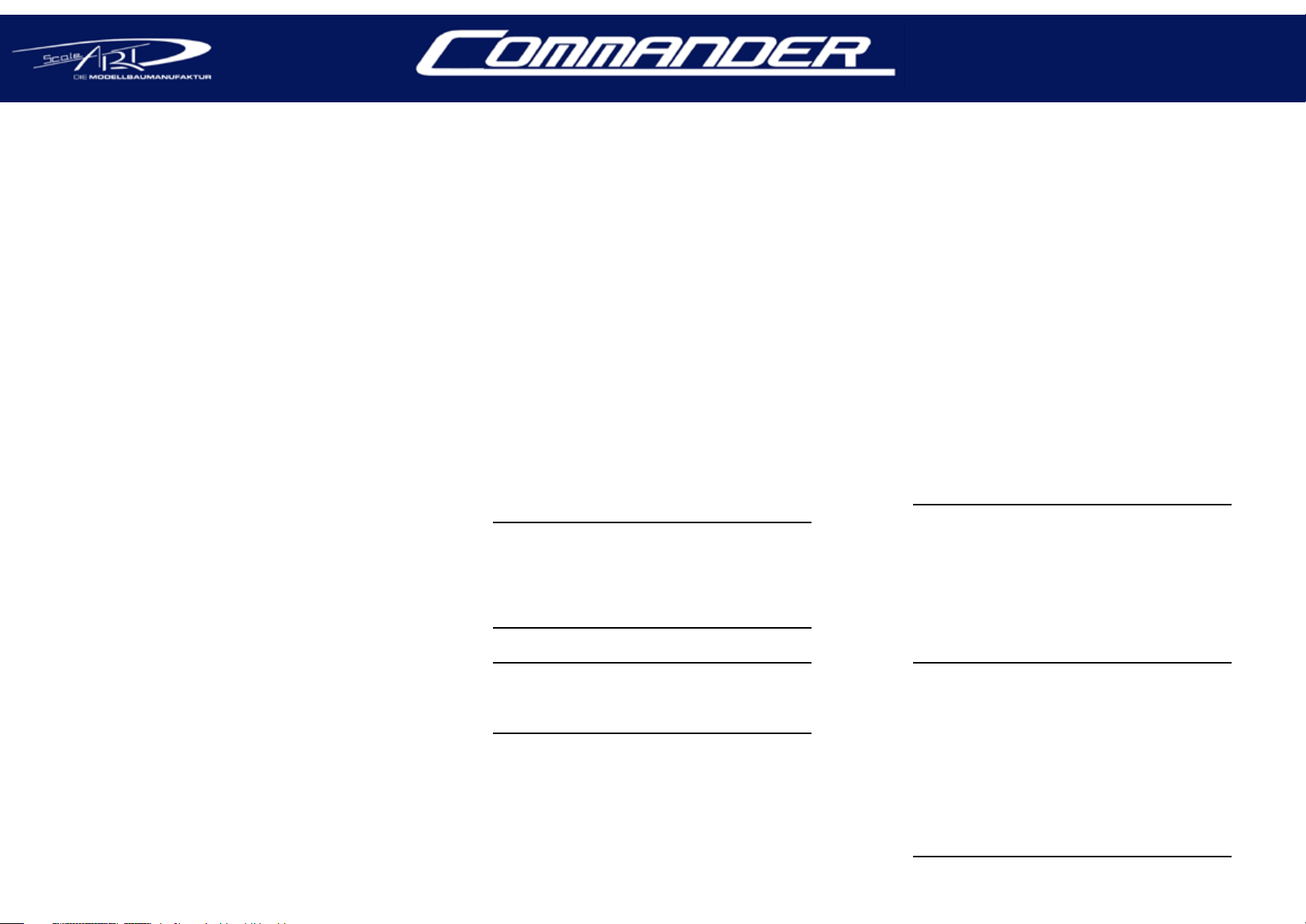
Betriebsarten für Schaltausgänge 33
Schaltfunktion 33
Schaltfunkt. Memory 33
Fernlichtschalter 34
Intervallschalter 34
Doppelblitzer / Doppelblitzer memory 35
Blinker 35
Blinker Komfort 35
Automatische Blinkerrückstellung 35
Blinker Spezial 36
Blinker+Bremslicht 36
PWM-Ausgabe 36
PWM [0..max] 36
einGänGe 37
Analogeingänge skalieren 37
Schalt-/Nullpunkt 37
Reverse 37
Alarm und Grenzwerte 37
Alarme deaktivieren 37
Einheit 37
Format 37
Betriebsarten für Eingänge 38
Spannung 38
Messeingang 38
Potentiometer 38
Temperatursensor 38
Schalter < o > 39
Schalter einfach 39
2 Endschalter - 1 Anschluss 39
funKtionsBausteine 40
Zugri auf Funktionsbausteine 40
Beispiel: Lenken einer Raupe 41
Vorgehensweise 41
Funktionsbausteine mit Proportionalfunktionen 42
Kreuzmischer 42
Begr. / Splitt 42
Langsam/Di. 43
Dämpfung/Di. 43
Langsam oder Dämpfung? 43
Ausg.-Umschalter 43
End/Umpolschalter 44
Funktion holen 45
Kettenfz.-Mischer 45
Pistenraupen-Mischer 45
Hubwerksregelung (EHR) 46
Öl-Pumpensteuerung 46
Motor-Lastermittlung 48
Strombegrenzer 48
Unterspannungsschutz 48
Wegschablone 49
Getriebesteuerung 49
Getriebesteuerung R123 49
Getriebesteuerung universal 49
funKtionsBausteine schaltend 50
Schaltfunktion 50
Schaltfunkt. Memory 50
Schaltf. Mem. Kombi 50
Multiswitch 51
Kurven/Abbiegelicht 52
Betriebsstundenzähler 52
Blinker Komfort 53
Blinker + Schaltung 53
Bremslicht Generator 53
MFC-Signal Schalt und Prop 53
lichtBus und infrarot 54
lichtBus 54
Lichtbus am CM-5000 55
Lichtbus am CM-1000 55
passWortschutz empfänGer 58
mehrfachVerBindunG 59
Einrichtien / Auösen 59
Betrieb von 2 Modellen 59
VorBereitete KonfiGurationen 60
BeleGunG und anschluss 60
Bedienelemente SA-Basic 61
Bedienelemente SA-1000 62
Bedienelemente SA-5000 63
KonfiGurationen cm-1000 64
LKW Lichtbus 64
LKW Lichtset 64
LKW MFC 65
Radlader 65
Laderaupe 65
KonfiGurationen cm-5000 66
Fahrzeuge mit Lichtbus 66
Kipper 66
Abroller 66
Sattelzugmaschine 66
Kran 66
Fahrzeuge mit Lichtset 68
Baufahrzeuge 69
Laderaupe 69
Raupentransporter 69
Kettenbagger 69
prinzipschaltBilder 72
anschluss cm-1000 72
anschluss cm-5000 73
anschluss sa-Basic 74
anschluss Von VerBrauchern 75
Direktanschluss LED 75
Anschluss per Schaltstufe 75
speicherKarten-funKtionen 76
modelldaten sichern und laden 76
senderdaten sichern und laden 77
datei und Verzeichnisnamen 77
softWare-update 78
Sender Update 78
Empfänger Update 78
aufBau der dateien 79
Auszug einer Datei mit empfängerkonguration 79
technische parameter 80
Seite 4
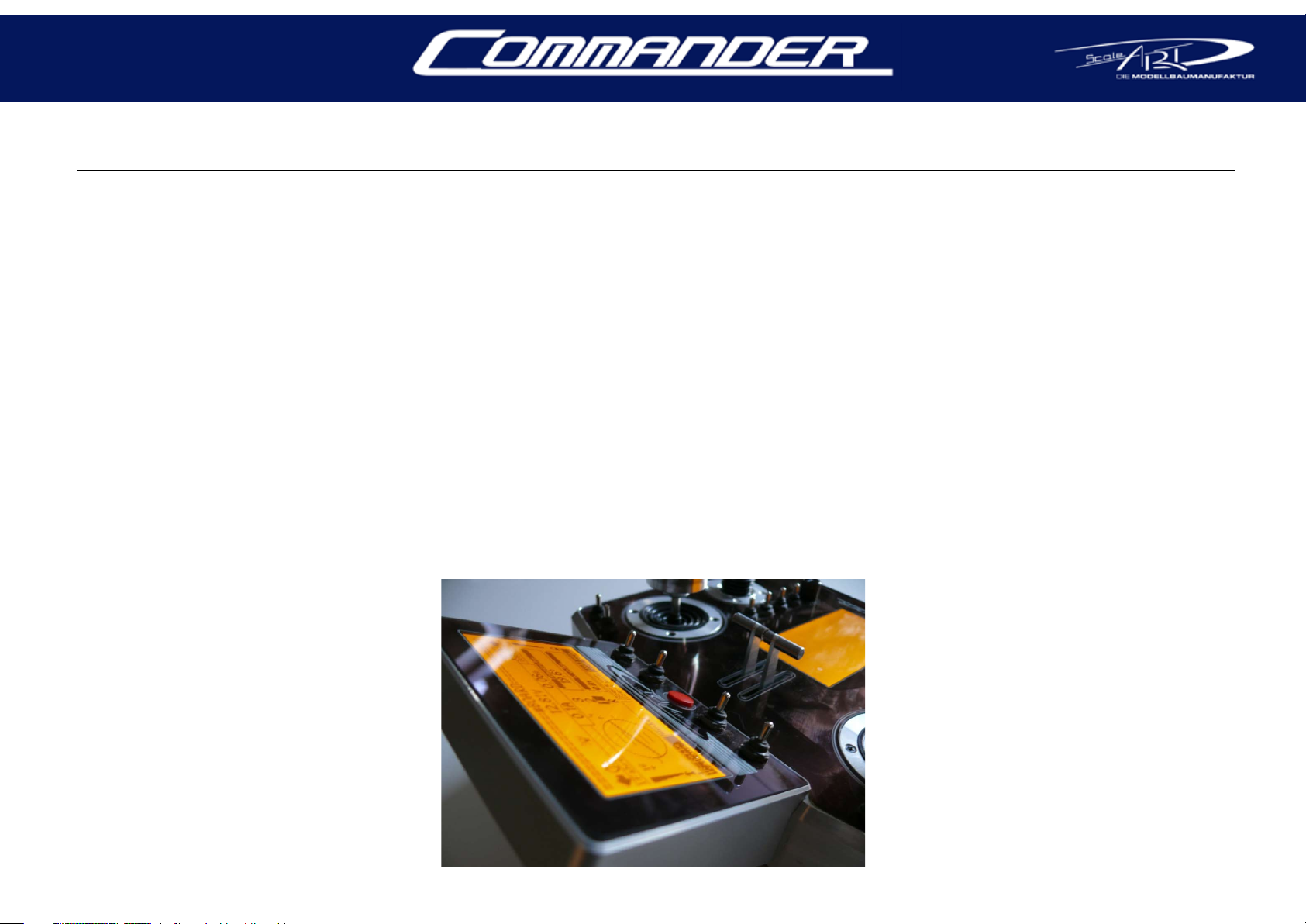
Konzept
ieses Handbuch ist etwas umfangreicher als im Modellbau üblich. Lassen Sie sich davon nicht abschrecken,
D
denn es ist als Nachschlagewerk gedacht. Sie müssen dieses
Buch auch nicht in einem Zug von vorne bis hinten durchlesen.
Für den Einstieg empfehlen wir den Abschnitt „Grundlagen“ bis
zum Kapitel bis „Erste Schritte“ für die grobe Orientierung zur
Funktionsweise.
Spätestens dann sollten Sie sich Sender und einen Empfänger mit Stromversorgung parat legen, denn am lebenden Objekt
lernt es sich wesentlich leichter und einprägsamer als in der
grauen, gedruckten eorie.
Die weiteren Teile sind eher nach Bedarf durchzuarbeiten,
wie ein Lexikon. Sie behandeln sämtliche Optionen und Einstellmöglichkeiten in allen Commander Sendern und Empfängern. Wahrscheinlich müssen Sie auch öfter mal ein paar
Kapitel vor oder zurückblättern. Legen Sie sich am besten auch
Lesezeichen bereit.
Leider können wir Ihnen an dieser Stelle keine schöne Geschichte über den Modellbau präsentieren. Aber sie werden in
diesem Werk alle Informationen nden die Sie zur Commander
suchen, brauchen oder wünschen.
Die Commander-Serie arbeitet modellorientiert. Das
heißt: alle das Modell betreenden Einstel-lungen (Bsp. Kanalzuordnung, Servowege, Mischer) sind im Modell gespeichert. Das Verhalten des Fahrzeuges ist damit unabhängig
vom verwendeten Commander-Sender. Um Einstellungen
für das Modell zu ändern – und natürlich auch zum Steuern
- muss das Modell mit dem Sender verbunden sein.
Die Verbindung zum Modell wird über eine Nummer, ähnlich einer Telefonnummer, hergestellt. Damit ist ein schneller Wechsel zwischen verschiedenen Modellen direkt vom
Sender aus möglich.
Der von einigen Flugmodell-Fernsteuerungen bekannte
Bindevorgang ist hierfür nicht erforderlich. Die Nummer
müssen Sie sich auch nicht merken: Zur komfortablen Anwahl von Modellen enthalten die Commander-Sender ein
integriertes Adressbuch mit automatischer alphabetischer
Sortierung für die Nummern und Namen von Modellen.
Commander-Sender besitzen proportionale und schaltende Steuerelemente. Diese lassen sich im Modell beliebig
mit Servos oder Schaltfunktionen verknüpfen. D.h. ein Schalter
am Sender kann im Modell auch ein Servo ansteuern und mit
einem Proportionalkanal können statt Servos ebenso Schaltfunktionen angesprochen werden. Die Zuordnung von Anschlüssen am Empfänger zu Bedienelementen im Sender ist frei
wählbar. Jedes Bedienelement kann beliebig viele Anschlüsse
mit Daten versorgen. Für aufwändige Modelle können die Bedienelemente in bis zu 8 Ebenen belegt werden.
Die Technik im Modell gliedert sich in Antenne und Auswertemodule (i.A. als Empfänger bezeichnet). Die Antenne ist für
die Funkverbindung zum Sender verantwortlich und stellt innerhalb des Modells den Commander-Bus zur Verfügung. Dieser kann bis zu 8 Auswertemodule vernetzen.
Mit allen Commander-Sendern können alle Scaleart-Empfänger sowie alle Blauzahn-Empfänger gesteuert und konguriert werden.
Noch Ein Wort zur Aktualität von Papier: Dieses Handbuch
bezieht sich auf den Software-Stand 1.10. Künftige Versionen
können in Funktionsumfang und Handhabung abweichen.
So, erstes Kapitel geschat. Jetzt den Sender auspacken, denn
den brauchen Sie gleich.
Seite 5
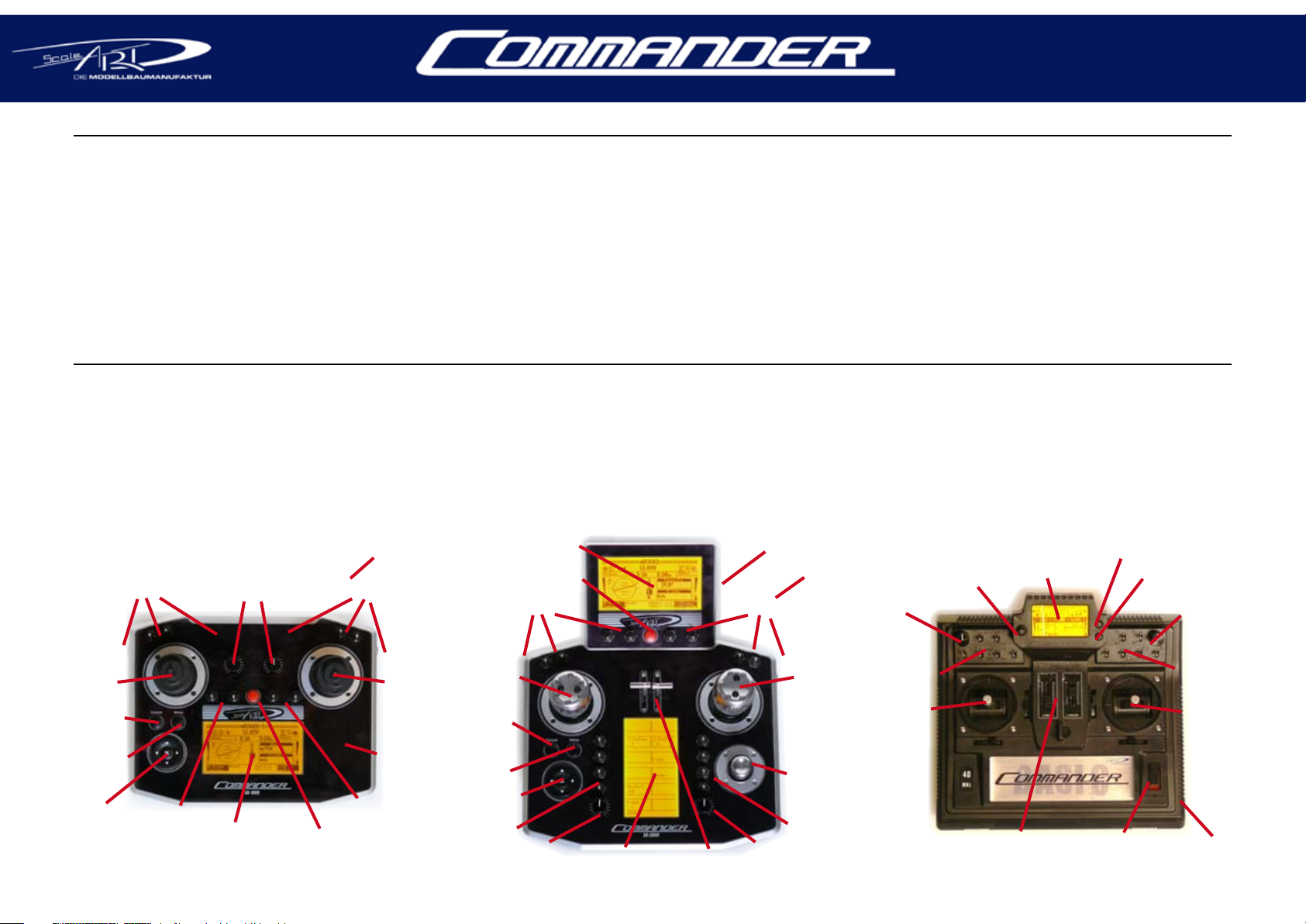
GrunDlaGen
sa-1000 und sa-5000:
ie rote Taste über bzw. unter dem Display ist der Haupt-
D
schalter. Zum Einschalten drücken Sie die Taste bis ein
Bild erscheint. Zum Ausschalten halten sie die Taste gedrückt bis
der Verabschiedungs-Bildschirm („Bye-bye“) angezeigt wird. Die
sa-1000:
uf dem Bildschirm erscheinen die Statusanzeigen zum Modell und zum Sender, am unteren Rand werden die Bele-
A
gungen der vier Taster angezeigt welche sich direkt am Bildschirm
benden. Für die weiteren Steuerelemente gibt es keine Anzeige
im Display.
Ladebuchse
Schaltkanäle
Potentiometer
Schaltkanäle
Sender SA-1000 und SA-5000 schalten sich nach spätestens vier
Stunden (einstellbar) selbst ab wenn keine Bedienung des Menüs
und kleine Steueraktivität erfolgt.
anzeiGen und Bedienelemente
sa-5000:
er obere Bildschirm ist der Hauptbildschirm, Funktion wie
bei SA-1000. Der untere Bildschirm zeigt die Belegung der
D
Taster rechts und links daneben, der beiden Fahrhebel und der
beiden unteren Drehregler.
Hauptbildschirm
Schaltkanäle
SD-Karte
LadebuchseEin/Aus-Taste
Schaltkanäle
sa-Basic:
er Ein/Aus-Schalter bendet sich unten rechts auf dem
D
Sender. Ein selbsttätiges Abschalten ist bei dieser UmrüstLösung technisch leider nicht möglich. Schalten Sie bei nichtgebrauch und bei leerem Akku den Sender bitte aus.
sa-Basic:
uf dem Bildschirm erscheinen die Statusanzeigen zum Modell und zum Sender. Belegungen für Schaltkanäle sind an
A
den Schaltern eingeprägt, jedoch in der Software nicht festgelegt.
Menü-Taste
Cancel-Taste
Potentiometer
Potentiometer
Cursor und
OK-Taste
Hauptbildschirm
Steuer-
knüppel
Cancel-
Taste
Menü-
Taste
Cursor
und OK-Taste
Seite 6
Schaltkanäle
Hauptbildschirm
Schaltkanäle
Ein/Aus-Taste
Steuer-
knüppel
3. Joystick
Steuer-
knüppel
Cancel-
Taste
Menü-
Taste
Cursor und
OK-Taste
Schaltkanäle
Potentiometer
Zweitbildschirm
Fahrhebel
Steuer-
knüppel
3. Joystick
Schaltkanäle
Potentiometer
Schaltkanäle
Steuer-
knüppel
Schieberegler
Hauptschalter
Schaltkanäle
Steuer-
knüppel
Ladebuchse
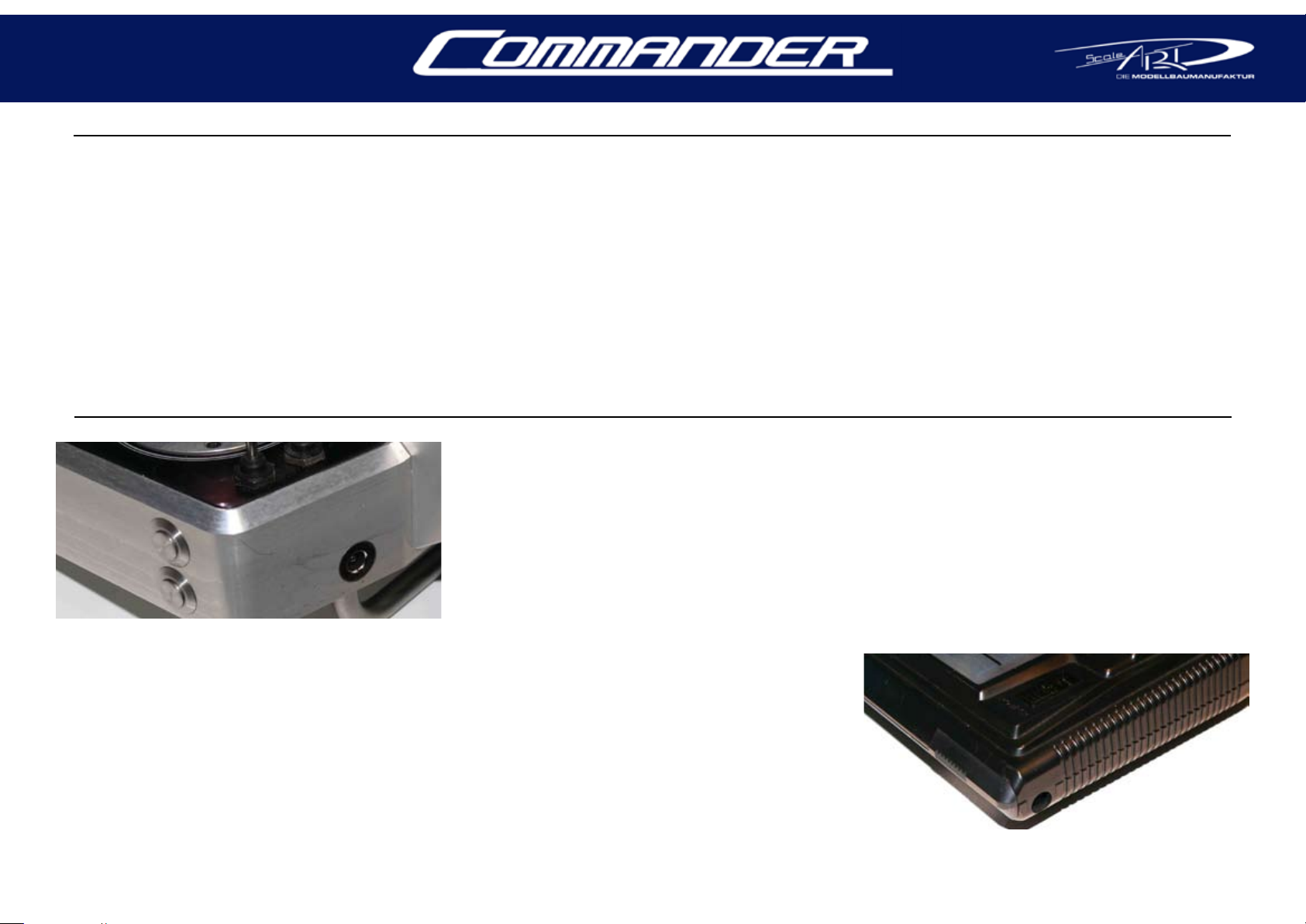
tastenfunKtionen
ie Taste Cancel wird zunächst Ihr wichtigstes Bedienele-
D
ment: Sie verlässt alle Menüpunkte ohne dauerhafte Änderungen. Durch mehrfache Betätigung gelangen Sie immer zurück
zum Hauptbildschirm.
Menu führt aus dem Hauptbildschirm zum Hauptmenü. Im
Adressbuch ruft Menu das Bearbeitungsmenü zum Adressbuch
auf. Beim Einstellen von Werten dient diese Taste zur Schnellwahl
von kleinstem, größtem und dem mittleren Wert. Die Richtungstasten á,à, Ö und Ü dienen der Navigation in Menüs und der
Änderung von Werten.
Ladebuchse SA-1000 und SA-5000
ommander-Sender besitzen einen fest eingebautem Akku.
C
Bei Auslieferung ist der Akku vorgeladen und erlaubt mehrere Stunden Betrieb. Sie können sich also zunächst in ruhe mit
der Analge beschäftigen und können den Ladevorgang auf später,
beispielsweise über Nacht, aufschieben.
Der Akku ist so bemessen dass Sie vollgeladen für mindestens
einen Tag im Dauerbetrieb Strom haben. Die mögliche Betriebszeit hängt vor allem von der Displaybeleuchtung ab. Sie können
diese im Sparmodus betreiben oder auch ganz abschalten (siehe
Kapitel Displaybeleuchtung, Seite 18). Dann kommen Sie mit einer Akkuladung noch wesentlich länger aus. Übrigens, ein neu-
Aus dem Hauptbildschirm führt die Betätigung von á oder à
ins Adressbuch.
Im Hauptbildschirm wechselt Ö und Ü bei verbundenem Mo-
dell zwischen den Ebenen.
Beim Einstellen von Werten ändert kurzes Betätigen der Richtungstasten die Anzeige um einen Schritt. Halten Sie die Taste gedrückt, dann laufen die Ziern selbsttätig durch. Nach kurzer Zeit
erhöht sich das Tempo.
senderaKKu laden
er Akku hat noch nicht die volle Kapazität. Diese erreicht er erst
nach mehreren Zyklen von benutzen und laden.
Die mitgelieferten NiMh-Akkus dürfen im eingebauten Zustand
geladen werden. Zum Laden benötigen Sie das ScaleART Ladekabel Art.Nr.: 76000026 oder ein Standard Robbe / Futaba Senderladekabel. Plus ist der Mittelstift, Minus ist außen. Außerdem liegt
die Gehäusemasse auf Minus. Für Wartung oder Ersatz lässt sich
der Akku nach önen der Gehäuse-Rückseite entnehmen.
Bitte benutzen Sie nur automatische Ladegeräte welche zum
Akkutyp passen und achten Sie bei einstellbaren Geräten auf
richtig gewählte Parameter:
Zellentyp: Sanyo Eneloop:
Spannung 7,2V, (6 Zellen)
Typ: NiMh
Kapazität: 2000 mAh
Ladestrom: maximal 1000 mA
sa-1000 und sa-5000:
Die Ladebuchse bendet sich hinten rechts. Die Sender können
während des Ladens weiter betrieben werden. Allerdings neigen
manche Ladegeräte dazu in diesem Fall zu früh abzuschalten.
Die Ladebuchse ist über eine selbst rückstellende Sicherung
von 1500 mA ständig mit dem Akku verbunden. Bei zu hoch ge-
Die Taste OK bestätigt Eingaben und ruft angewählte Menüpunkte auf. Wenn Werte verändert wurden die dauerhaft im Sender oder Modell zu speichern sind müssen Sie dazu OK länger
halten. Dies verhindert ungewollte Änderungen.
sa-1000 und sa-5000:
Die Taste OK bendet sich in der Mitte des Cursorfeldes.
sa-Basic:
Die Funktion OK wird durch Druck auf den Joystick ausgelöst.
wähltem Ladestrom spricht diese an. Warten Sie dann einige Minuten bevor Sie den Ladevorgang mit weniger Strom fortsetzen.
sa-Basic :
Die Ladebuchse bendet sich vorne seitlich rechts. In der F-14 ist
diese nur bei ausgeschaltetem Sender mit dem Akku verbunden.
Futaba hat hier leider keine Sicherung vorgesehen.
Bei der Umrüstung einer konventionellen Anlage zur Commander SA-BASIC kann der vorhandene Akku weiter verwen-
det werden. Unter Umständen ist dann im Menü Anpassung der
Warnschwelle für leeren Akku notwendig (siehe Seite 20).
Ladebuchse SA-BASIC
Seite 7
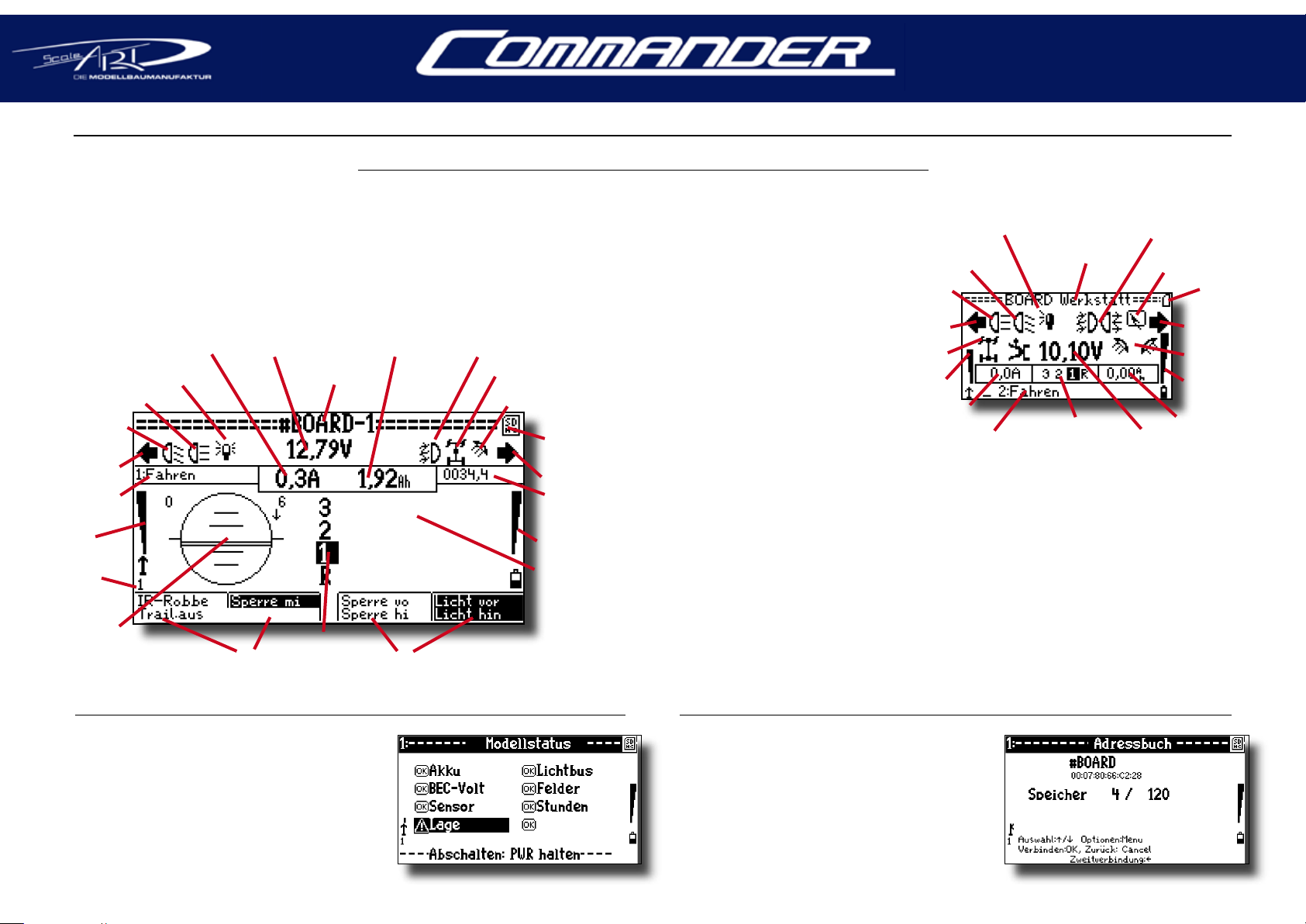
WichtiGe Bildschirmseiten
hauptBildschirm
m normalen Betrieb sehen Sie Informati-
I
onen zum Modellzustand, Verbindungssta-
tus und Senderakku auf dem Hauptbildschirm.
Bei allen Anlagen zeigt ein Balken rechts im
sa-1000 und sa-5000
Stromverbrauch
im Modell
Rundumleuchte
Fernlicht
Stand-,
Fahrlicht
Blinker links
Ebene
Signalstärke
Verbindung
Inklinometer
Akkuspannung
im Modell
Modellname
Getriebe
Belegung der Schalter am Display
Display den Ladezustand des Senderakkus
an. Blinken des darunter gezeigten Batteriesymbols weist auf leeren Senderakku hin. Am
linken Bildrand erscheint bei bestehender
Verbindung zum Modell ein
Balken für die Signalstärke.
Darunter bendet sich
Restkapazität
im Modell
Nebelleuchten
das Verbindungs-
Symbol: Hat
Sperren
Arbeitslicht
SD-Karte
erkannt
Blinker rechts
Sender
Betriebszeit
Senderakku
Anzeigefelder
für Telemetrie
es eine Spitze (wie eine Antenne), so besteht
Verbindung zum Modell. Während des Verbindungsaufbaus zeigt das Symbol
eine drehende Radarantenne (suchend). Ein einfacher senkrechter
Strich heißt dass sich der Sender
im Standby bendet (Sie müssen
dann ein Modell aus dem Adressbuch wählen).
Die oberste Zeile zeigt stets
den Namen des ausgewählten
Modells. Das Symbol ganz rechts
weist darauf hin dass eine Speicherkarte im Schacht erkannt wurde.
Ohne Verbindung zum Modell werden
keine weiteren Symbole oder Modelldaten
angezeigt, stattdessen erscheint der Hinweis
zum Verbindungsaufbau.
Die Symbole für Licht, Blinker, Dierentialsperren etc. sind nur sichtbar wenn die betreffende Funktion im Modell aktiv ist. Sind alle
Funktionen aus so bleibt diese Zeile leer.
Die Aufteilung der Anzeige ändert sich abhängig von den Fähigkeiten des Empfängers
und der eingereichteten Telemetrie. Wenn der
Empfänger kein Akkumanagement besitzt, so
gibt es auch keine Angaben zu Stromverbrauch
Fernlicht
Stand-,
Fahrlicht
Sperren
Signalstärke
Stromverbrauch
im Modell
sa-Basic
Rundumleuchte
Modellname
Getriebe
Ebene
und Restkapazität. Ohne Getriebesteuerung
bleibt das Feld für die Schaltungsanzeige leer.
Das Inklinometer erscheint wenn im Empfänger vorhanden und in der aktuellen Ebene
freigegeben. Außerdem bleibt das Inklinometer
ausgeblendet wenn der Platz im Display für Telemetriedaten benötigt wird.
Auf der SA-BASIC werden die Symbole kleiner
dargestellt wenn Platz für Telemetriedaten oder
die Anzeige des Inklinometer im Display erforderlich ist.
Nebelleuchten
Scheibenwischer
SD-Karte
erkannt
Blinker rechtsBlinker links
Arbeitslicht
Senderakku
Restkapazität
im Modell
Akkuspannung
im Modell
modellstatus
ur bei Commander SA-1000 und SA-5000. Auf
N
dieser Seite zeigt der Sender welche Alarme
im Modell ausgelöst sind. Sie erreichen diese Seite durch kurzes drücken der roten EIN/AUS-Taste.
Ausgelöste Alarme sind dunkel Hinterlegt und das
Achtung-Symbol blinkt.
Um die Seite zu Verlassen drücken Sie Cancel.
Seite 8
adressBuch
as Adressbuch zeigt oben den Namen des
D
Eintrags (also des Modells), darunter dessen
Nummer im Speicher. Falls der Eintrag die Verbindung zu mehr als einem Modell enthält erscheinen
die weiteren Modelle und der Modus, in dem diese
bedient werden, darunter.
Um die Seite zu Verlassen drücken Sie Cancel.
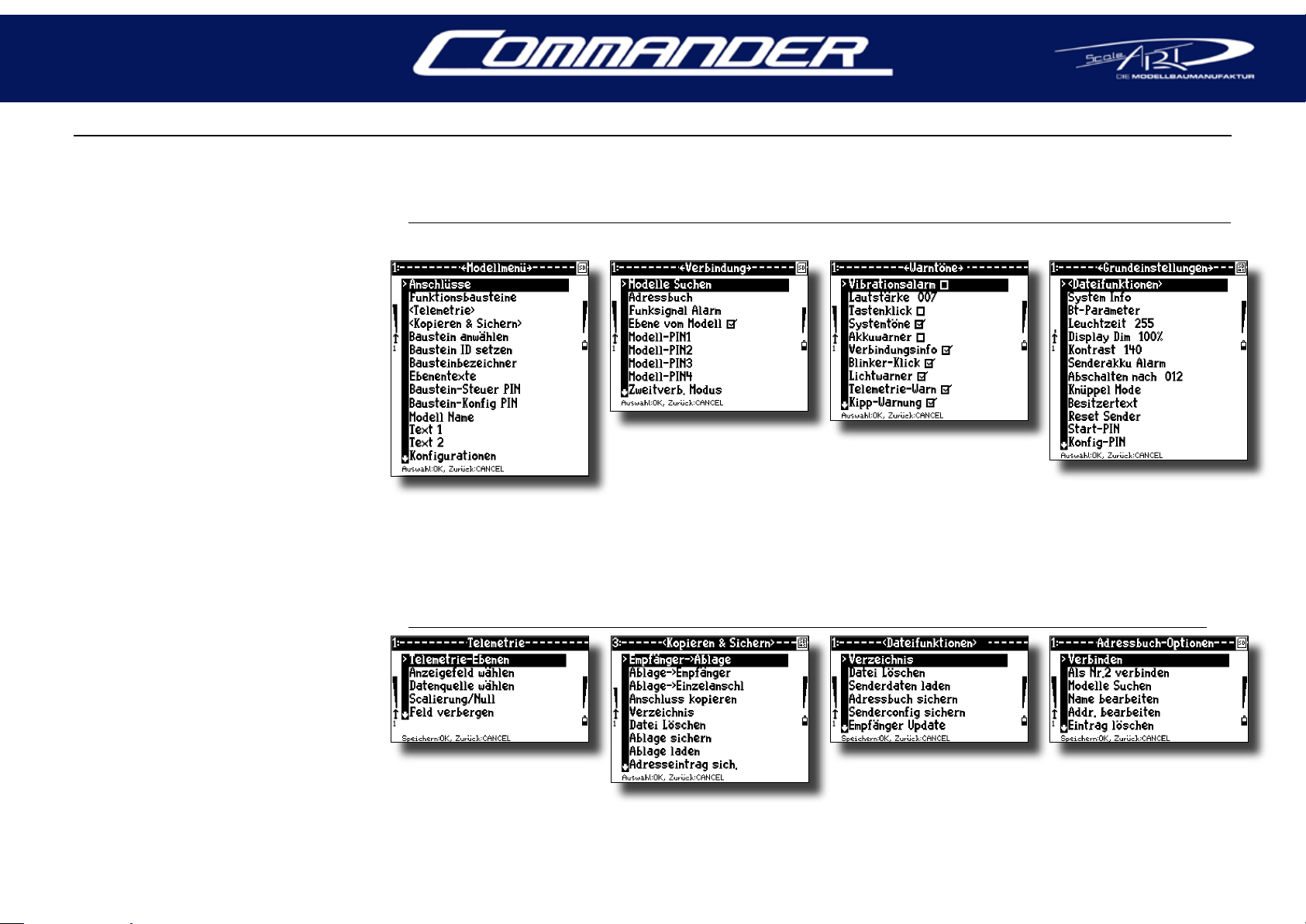
m das Menü aufzurufen drücken Sie aus
U
dem Hauptbildschirm heraus die Taste
Menu. Die typische Menü-Seite zeigt oben den
Namen des gerade aufgerufenen Menüs und
darunter die einzelnen Menüpunkte. Die Zier
links oben gibt an welches Auswertemodul im
Modell gerade angewählt ist. Rechts oben erscheint bei eingelegter und erkannter Speicherkarte das SD-Symbol.
das menusystem
struKtur des hauptmenüs
Wechsel zWischen den menüs mit Ö undÜ
(3)
hauptmenü
Die Navigation ist auf allen Commander-Sendern nach dem gleichen Prinzip aufgebaut:
- Die Tasten Ö oder Ü wechseln zwischen den
vier (SA-Basic: drei) Hauptmenüs. Mit den Tasten á oder à wählen Sie den gewünschten
Menüpunkt.
- Um Menüpunkte aufzurufen drücken Sie OK.
- Mit Cancel gelangen Sie jeweils eine Menüebene zurück.
- Einträge die in spitzen Klammern stehen rufen
Untermenüs auf.
untermenüs
- In Untermenüs können Sie nur mit á oder à
den Menüpunkt wechslen, Ö und Ü haben hier
keine Funktion.
- Um Menüpunkte aufzurufen drücken Sie OK.
- Zum Verlassen von Untermenüs drücken Sie
Cancel.
Die tatsächlich angezeigten Menüs können je
nach Betriebszustand, Ausstattung und Version
von Sender und Empfänger von der hier gezeigten Aufstellung abweichen.
menüpunKt Wählen mit Ö undÜ
Ohne Verbindung hat dieses Menü
nur den Eintrag Modelle Suchen
Wählen mit Ö undÜ
Dieses Menü erreichen Sie nur bei
Verbindung zum Empfänger
(1)
(1) Der Eintrag Zweitverb. Modus
erscheint nur bei SA 5000 und SA 1000
unterGeordnete menüpunKte
(4)
(4)
(4)
(4)
(4)
(4) Die Einträge ab Verzeichnis er-
scheinen nur mit gesteckter SD-Karte
(2)
(2) Das Menü Warntöne erscheint
nur bei SA 5000 und SA 1000
Dieses Menü erreichen Sie nur
bei gesteckter SD-Karte
(3) Der Eintrag Dateifunktionen
erscheint nur mit gesteckter SD-Karte
Dieses Menü erreichen Sie aus dem Adress-
buch durch druck auf die Menu-Taste
Seite 9
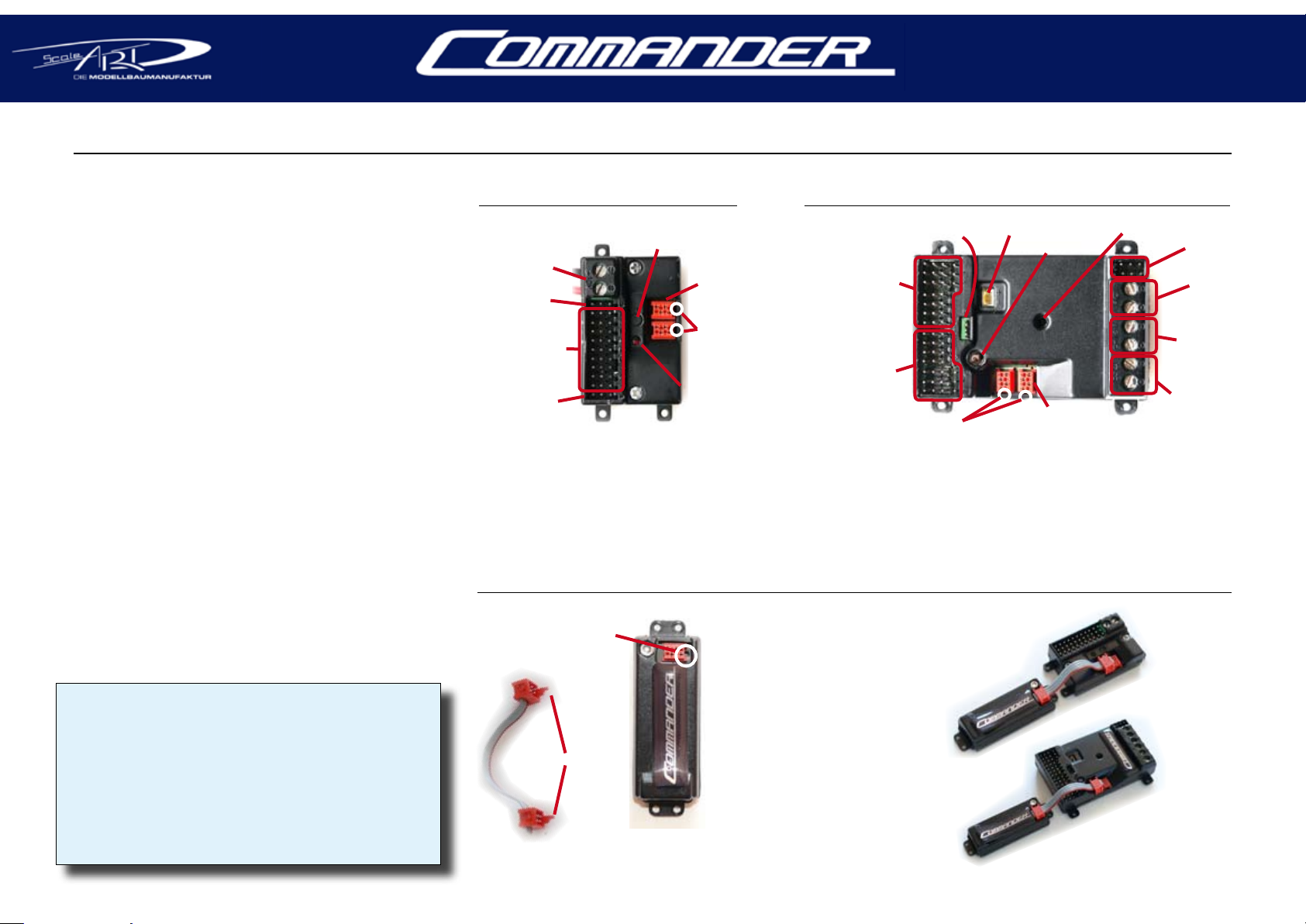
Komponenten im moDell
inen neuen Empfänger sollten Sie immer
E
zunächst separat in Betrieb nehmen und
erst dann im Modell verbauen wenn die grundlegende Konguration ausgewählt ist.
Der Empfänger benötigt Strom und eine Antenne. CM-1000 und CM-5000 können über
einen beliebigen Servosteckplatz und über die
Akku-Schraubklemmen versorgt werden. Die
Versorgung am Servo-Steckplatz richtet sich
nach den angeschlossenen Servos. Mit einer
Spannung zwischen 4,5 und 5,5 Volt sind Sie auf
der sicheren Seite (technische Daten Seite 72).
An den Akku-Klemmen dürfen Sie 4,5 bis 18,0
Volt anlegen. Bitte beachten Sie dass Servos und
Lichtbus über die Akku-Klemmen nicht versorgt
werden, diese benötigen eine Versorgung über
die Servosteckplätze.
Für den ersten Test genügt es wenn Sie den
Empfänger nur über die Klemmen oder nur
über die Servostecker anschließen.
Die Antenne wird über das beiliegenden Kabel mit den roten Steckern mit dem Empfänger
verbunden. Welchen der beiden roten Steckplätze am Empfänger Sie verwenden ist gleichgültig - der frei bleibende kann später für Erweiterungen genutzt werden.
technische daten (auszuG)
Stromversorgung Empfänger
über Servoaschlüsse: 4,0 bis 5,9 Volt, 300 mA
Bei Lichtbus-Nutzung: 5,5 Volt, 1000 mA
über Akkuanschluss: 4,0 bis 18 Volt, 300 mA
Ausgänge
Servopulse: 1,0 ms bis 2,0 ms bei 100% Servoweg,
0,5 ms bis 2,5 ms bei 200% Servoweg
Impuls-Wiederholzeit: 16 ms
Schaltsignale: max. 20 mA, intern begrenzt
Ein: +3,3 Volt Aus: unter 0,1 Volt
cm-1000
Sichtbar-Taste
Stromversorgung
vom Akku
Eingang BEC
1-9:
Servo-Steckplätze
10: Servo oder
Lichtbus-Steckplatz
Am CM-1000 können Sie entweder 10 Servos oder 9 Servos und den Lichtbus betreiben.
Der Steckplatz „BEC“ dient nur der Stromver-
sorgung, Steuersignale liefert dieser nicht.
Aussparung für
Indexstift
Indexstift
Antenne /
nächster
Empfänger
Aussparung
für
Indexstift
Status-LED
Servo-Steckplätze
Servo-Steckplätze
oder Eingänge
cm-antenne
Stecken Sie ein Ende des Kabels auf
die Antenne, das Andere auf eine der
roten Buchsen am Empfänger, wie
im Bild rechts gezeigt. Der Stift zeigt
dabei stets zum Gehäuse-Rand.
Im Modell muss die Antenne so
montiert werden dass Sie nicht
von Metall umschlossen ist.
cm-5000
Infrarot-Anschluss
1 - 8:
9-16:
Aussparung für Indexstift
Am CM-5000 können Sie 16 Servos, den Lichtbus, zwei Sensoren, Infra-
rot-Verbindung zum Anhänger und einen Motor betreiben. Einen spe-
ziellen Steckplatz zur Versorgung der Servos gibt es nicht, stecken Sie
BEC oder Fahrregler einfach auf einen der Servosteckplätze.
Lichtbus
Sichtbar-Taste
Antenne /
nächster Empfänger
Status-LED
gung vom Akku
Ausgang Strom
zum Modell
CM-1000
CM-5000
Sensor-
Steckplätze
Ausgang
für Motor
Stromversor-
für Regler,
Sound etc.
Seite 10
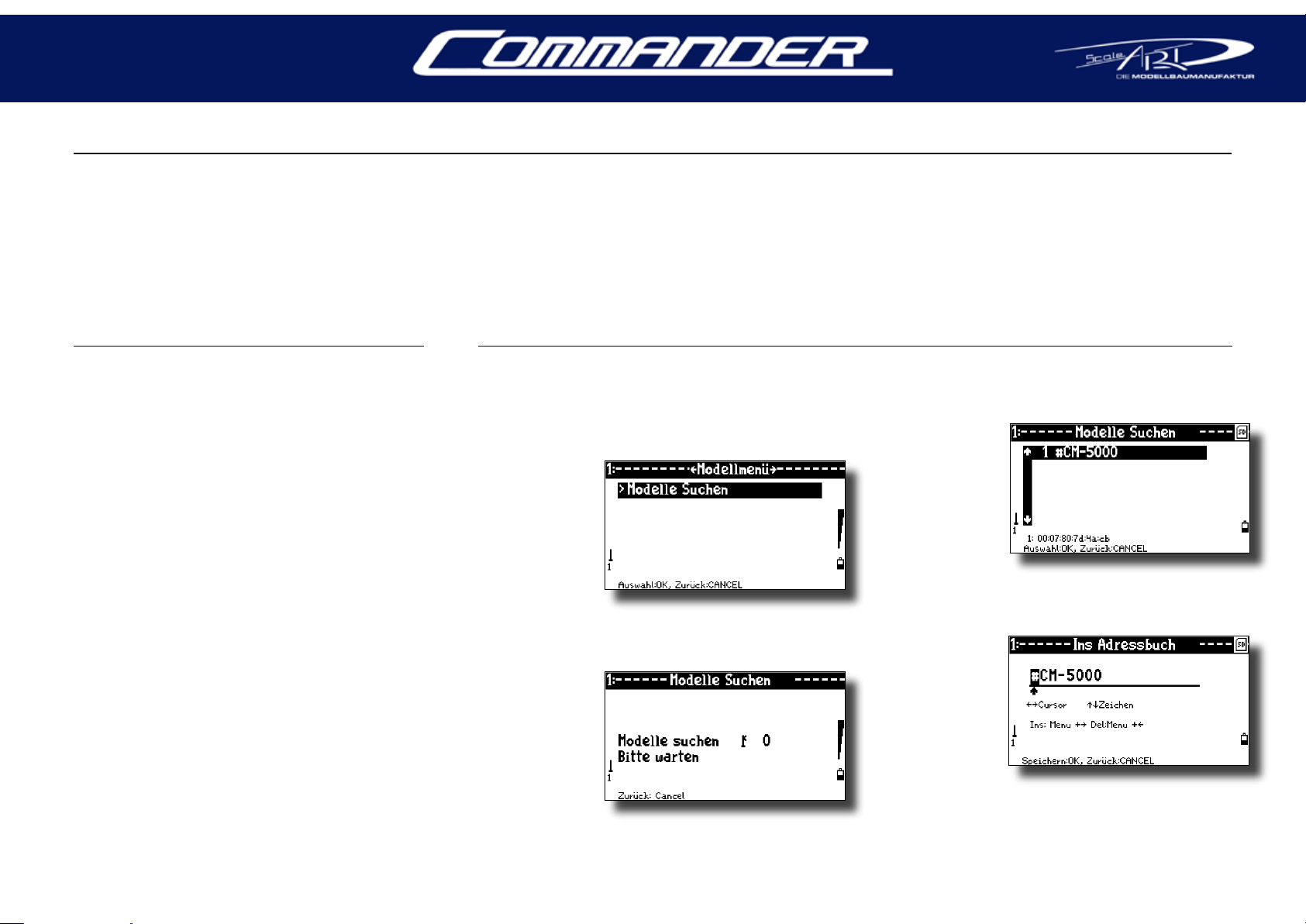
erste scHritte
unächst einmal müssen Sie dafür sorgen dass Sender und
Z
Empfänger bzw. das Modell sich kennenlernen. Beim Commander-System funktioniert der Verbindungsaufbau so ähnlich
wie telefonieren: Jedes Modell hat eine „Telefonnummer“. Jeder
Sender, der diese Nummer kennt, kann das Modell anrufen. Ein
Empfänger kann immer nur mit einem Sender zur Zeit „telefo-
1. empfänGer anschliessen
s geht endlich los: Nun sollten Sie außer
E
dem Sender auch einen Empfänger mit
Stromversorgung zur Hand haben. Sie können
dann alle beschriebenen Schritte direkt nachvollziehen.
Der Sender wird betriebsbereit ausgeliefert.
Allerdings können Sie damit alleine wenig anfangen. Herzstück der Anlage ist der Empfänger.
Um den in Betrieb zu nehmen brauchen wir
jetzt Ihre Mithilfe:
Schließen Sie wie im vorherigen Kapitel beschrieben die Antenne an den Empfänger an
und stellen Sie eine Stromversorgung für den
Empfänger her. Die LED am Empfänger wird
beim Einschalten kurz aueuchten, mehr passiert aber bisher noch nicht.
Schalten Sie auch den Sender ein. In welcher
Reihenfolge Sie Sender und Modell einschalten ist beim Commander-System grundsätzlich
ohne Bedeutung.
nieren“, für alle anderen ist er so lange besetzt. Sofern nicht schon
besetzt ist nimmt das Modell grundsätzlich jeden Anruf an. Ob es
auch mit jedem Sender spricht, also sich steuern lässt, können Sie
durch einrichten einer PIN beeinussen.
Die Nummern der Modelle müssen Sie sich nicht merken: Der
Sender hat ein Modell-Adressbuch mit Name und Nummer. In
2. neues modell ins adressBuch aufnehmen
rücken Sie Menu um ins Hauptmenü zu
D
gelangen. Wenn noch kein Modell verbunden ist sehen Sie gleich als ersten und bereits
angewählten Menüpunkt „Modelle suchen“.
Sonst drücken Sie
Ü bis in der obersten Bildzeile „Verbindung“ erscheint.
Gehen Sie dann mit
á oder à auf den
Eintrag „Modelle suchen“.
Drücken Sie OK.
Der Sender startet jetzt die Suche, das dauert
einen kleinen Moment. Zunächst werden die
Modelle gesucht, danach deren Namen
abgerufen. Falls Sie
nach 10 Sekunden
immer noch eine
Suchmeldung sehen
überprüfen Sie bitte
die Stromversorgung
des Empfängers und
den richtigen Sitz des Verbindungskabels zur
Antenne. Mit Cancel können Sie diese Funktion
immer verlassen.
das Adressbuch kommen Sie wenn sie aus dem Hauptbildschirm
heraus á oder à drücken. Beim neuen Sender (oder nach einem
Reset aller Adressbucheinträge) sind keine Modelle im Adressbuch. Es gibt lediglich einen Eintrag „(leer)“.
Auf dieser Seite lernen Sie wie Sie ein Modell ins Adressbuch
aufnehmen und anschließend anrufen.
Sie erhalten eine Liste aller erreichbaren Empfänger. Mit á oder à wählen Sie einen Eintrag
aus, mit langem Druck
auf OK wird das Modell ins Adressbuch
übernommen.
Sie bekommen nun ein Feld zum Bearbeiten
des Namens unter dem das Modell in Ihrem
Adressbuch auftauchen soll. Sie können den
Namen jetzt ändern,
müssen das aber zunächst einmal nicht.
Mit erneutem langem
Druck auf OK speichern sie den Eintrag.
Im Adressbuch ist
das Modell ab jetzt
wie nachstehend beschrieben abrufbar.
Später sollten Sie an dieser Stelle jeweils einen
aussagekräftigen, eindeutigen Namen wählen,
da das Modell unter Diesem in Ihrem Adressbuch erscheint.
Seite 11

3. mit dem modell VerBinden
4. namen Von modellen ändern
er Anruf zu einem Modell erfolgt immer
D
aus dem Adressbuch heraus. Ins Adressbuch kommen Sie aus dem Hauptbildschirm
heraus durch drücken
von á oder à.
Weiteres Betätigen
dieser Tasten blättert
durch die Einträge.
Die Sortierung erfolgt
alphabetisch anhand
der Namen. Langes
drücken auf OK startet den Verbindungsaufbau zum gezeigten Modell.
Sollten Sie versehentlich ins Adressbuch gelangt sein, dann drücken Sie einfach Cancel.
Das letzte Modell
welches sie aus dem
Adressbuch heraus
angerufen haben wird
beim nächsten Einschalten des Senders
automatisch wieder
kontaktiert.
Bei erfolgreichem Verbindungsaufbau wechselt der Hauptbildschirm von der Anzeige „Verbindungsaufbau“ zur
Anzeige der Telemetriedaten vom Modell.
Sie können das Modell
jetzt steuern.
ie können den Namen jedes Modells
S
ändern. Es erscheint dann nicht
mehr als #CM1000
oder #CM5000 in der
Suchliste, sondern
mit dem von Ihnen
vergebenen Namen.
Rufen Sie das Modell
aus dem Adressbuch
heraus an und warten Sie bis Verbindung besteht.
Drücken Sie dann
Menu um ins Hauptmenü zu gelangen.
Sie benden sich
jetzt im Modellmenü.
Gehen Sie mit á oder
àauf den Eintrag Modell Name und drücken Sie OK.
Sie bekommen das Feld zum Bearbeiten des
Namens angezeigt:
Mit Ö oder Ü bewegen sie die Schreibmarke (Cursor).
á oder à verändert
das hinterlegte Zeichen. Wenn der Cursor hinter dem letzten
Zeichen steht, wird
keine Hinterlegung angezeigt. Drücken Sie á
oder à um einen weiteren Buchstaben (oder
ein Leerzeichen) hinzuzufügen.
Sie können Zeichen einfügen oder löschen.
Halten Sie dazu die Taste Menu gedrückt und
betätigen Sie gleichzeitig Ü zum Einfügen von
Zeichen oder Ö zum Entfernen von Zeichen.
Langes Drücken auf
OK speichert den Eintrag sowohl in Ihrem
Adressbuch als auch
im Modell.
In der Suche wird
der neue Name erst
nach dem nächsten
Einschalten des Modells sichtbar.
tipp 1:
Empfänger, deren Namen mit „#“ beginnt, können von
allen Sendern mit „Modelle suchen“ gefunden werden. Ohne
„#“ gilt der Empfänger als verborgen und wird in der Such-
liste (auch auf fremden Sendern) nicht mehr angezeigt.
tipp 2:
Sollte ein Empfänger gar nicht mehr erreichbar sein,
dann betätigen Sie die Taste auf dem nicht verbunde-
nen Empfänger länger als fünf Sekunden (LED ändert
Blinkrhythmus). Er wird so wieder sichtbar und hat
den Standard-Namen #CM1000 bzw. #CM5000.
tipp 3:
Eventuell wollen Sie den Namen eines Eintrags nur in Ihrem
Adressbuch, aber nicht im Modell selbst ändern – beispielsweise
weil es sich um das Modell eine befreundeten Modellbauers
handelt. Dazu ändern Sie den Namen aus dem Adressbuch
heraus (siehe Seite 14 „Arbeiten mit dem Adressbuch“). Die
Eingabe betrit dort nur den Eintrag auf diesem Sender.
Seite 12
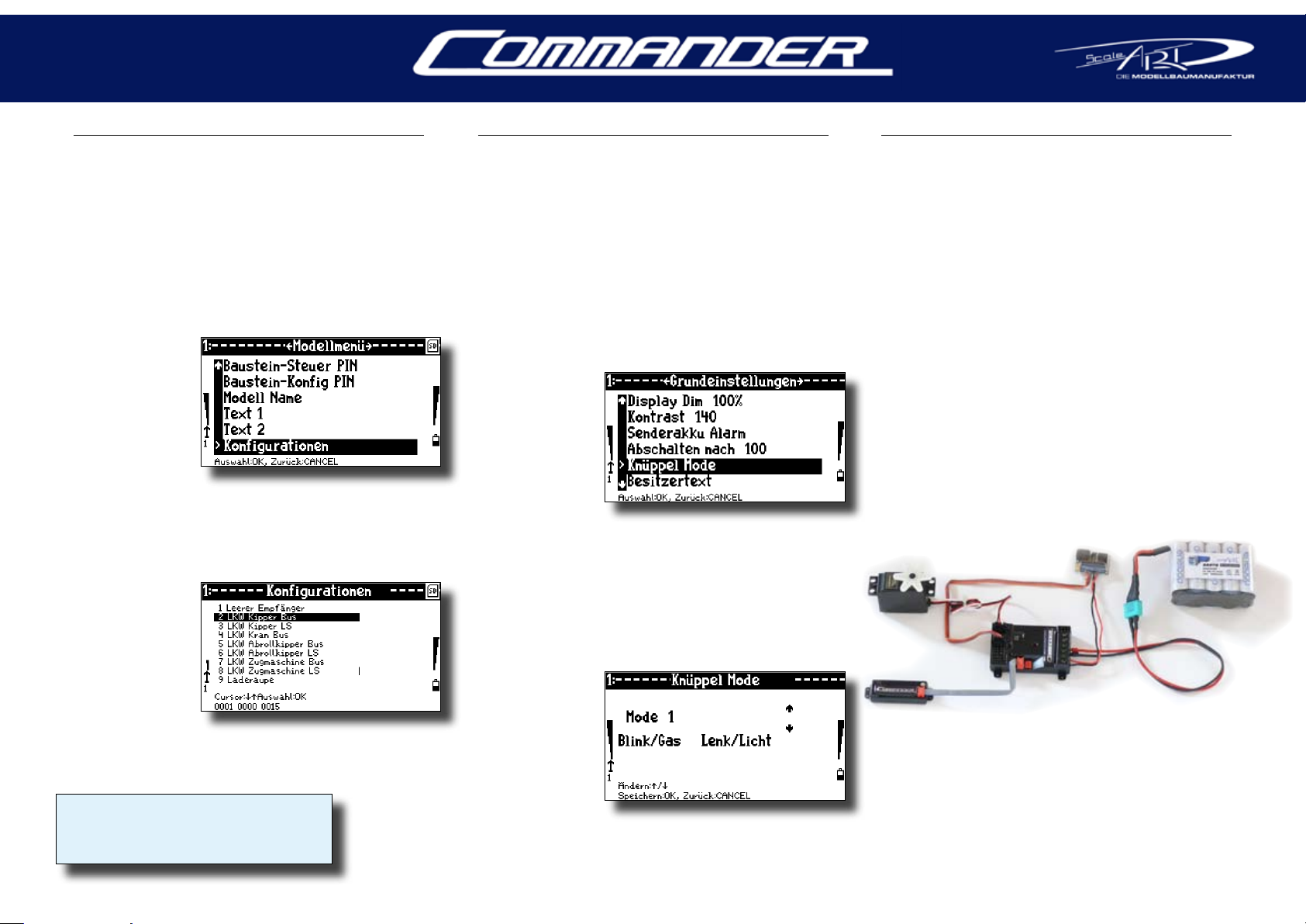
5. empfänGerKonfiGuration Wählen
6. sender linKs- oder rechtshändiG
7. Gute fahrt!
ie Scaleart Commander lässt sich sehr
D
individuell kongurieren. Damit Sie mit
Ihrer neuen Anlage trotzdem schnell losfahren
können, haben wir für die wichtigsten Fahrzeugtypen fertige Kongurationen vorbereitet.
Um eine der vorgefertigte Kongurationen
aufzurufen verbinden Sie sich zunächst mit
dem Modell und warten Sie bis der Hauptbildschirm vollständig
aufgebaut ist.
Drücken Sie Menu
um ins Modellmenü
zu gelangen.
Wählen Sie mit á
oder à den Menüpunkt „Kongurationen“.
Sie erhalten eine Liste aller in diesem Empfänger vorhandenen Kongurationen. Jeder
Empfänger besitzt eine „leere“ Voreinstellung
in der zunächst alle Ausgänge inaktiv sind.
Weitere Voreinstellungen unterscheiden
sich nach Empfängertyp, eine Aufstellung
nden Sie im Kapitel
Kangurationen.
Langer Druck auf
OK aktiviert die ausgewählte Konguration. Mit Cancel können sie die Liste ohne Änderungen am Empfänger verlassen.
Blauzahn-Empfänger bis einschließlich Ver-
sion 4 unterstützen diese Funktion nicht. Ist
ein solcher verbunden, dann erscheint statt-
dessen der Menüpunkt „Empfänger Reset“.
lle fertigen Empfängerkongurationen
A
für LKW arbeiten mit Lenkung auf dem
rechten Knüppel und Gas auf dem Linken. Wir
wissen dass diese Steuerung nicht allen Fahrern behagt. Wir haben eine einfache Lösung
parat:
Sie können den Sender auf linkshändigen
Betrieb umstellen. Am Empfänger muss dazu
gar nichts verstellt werden, und Ihre bevorzugte Lenkseite ist sofort für alle Modelle aktiv.
Drücken Sie aus
dem Hauptbildschirm heraus Menu.
Anschließend wählen
Sie mit Ö oder Ü das
Menü „Grundeinstellungen“.
Nun Blättern Sie mit
á oder à zum Eintrag
„Knüppel Mode“ und drücken OK.
Im folgenden Bildschirm lassen sich vier
Anordnungen der Knüppel auswählen. Links
erschient die Belegung des linken Knüppels,
rechts die des rechten. á oder à ändert die
Auswahl:
Mode 1 ist für Rechtshänder, der rechte
Knüppel liefert die Daten für Funktion 1 (lenken) und 2 (Fernlichtschalter), der linke die
Daten für Funktion 3
(Gas) und 4 (Blinker).
Mode 3 ist für Linkshänder , die Knüppel
sind direkt vertauscht.
Langes Drücken von
OK speichert die
Einstellung. Ohne Änderungen verlassen Sie
dieses Menü mit der Taste Cancel.
un haben Sie ein einsatzbereites Com-
N
mander-System vor sich. Wenn Sie eine
der LKW-Kongurationen aktiviert haben stecken Sie das Lenkservo auf Anschluss 1, den
Fahrregler auf Anschluss 3 und starten Sie zur
ersten Probefahrt.
Die Anleitung wie Sie Servowege einstellen,
Drehrichtungen umkehren usw. nden Sie im
Kapitel Modelleinstellungen ab Seite 21.
Die weiteren Kapitel in diesem Handbuch
sind nicht mehr nach Ablauf, sondern wie ein
Nachschlagewerk nach emen und Funktionen gegliedert. Sie werden später feststellen, dass Sie so die benötigten Informationen
schneller nden.
Seite 13
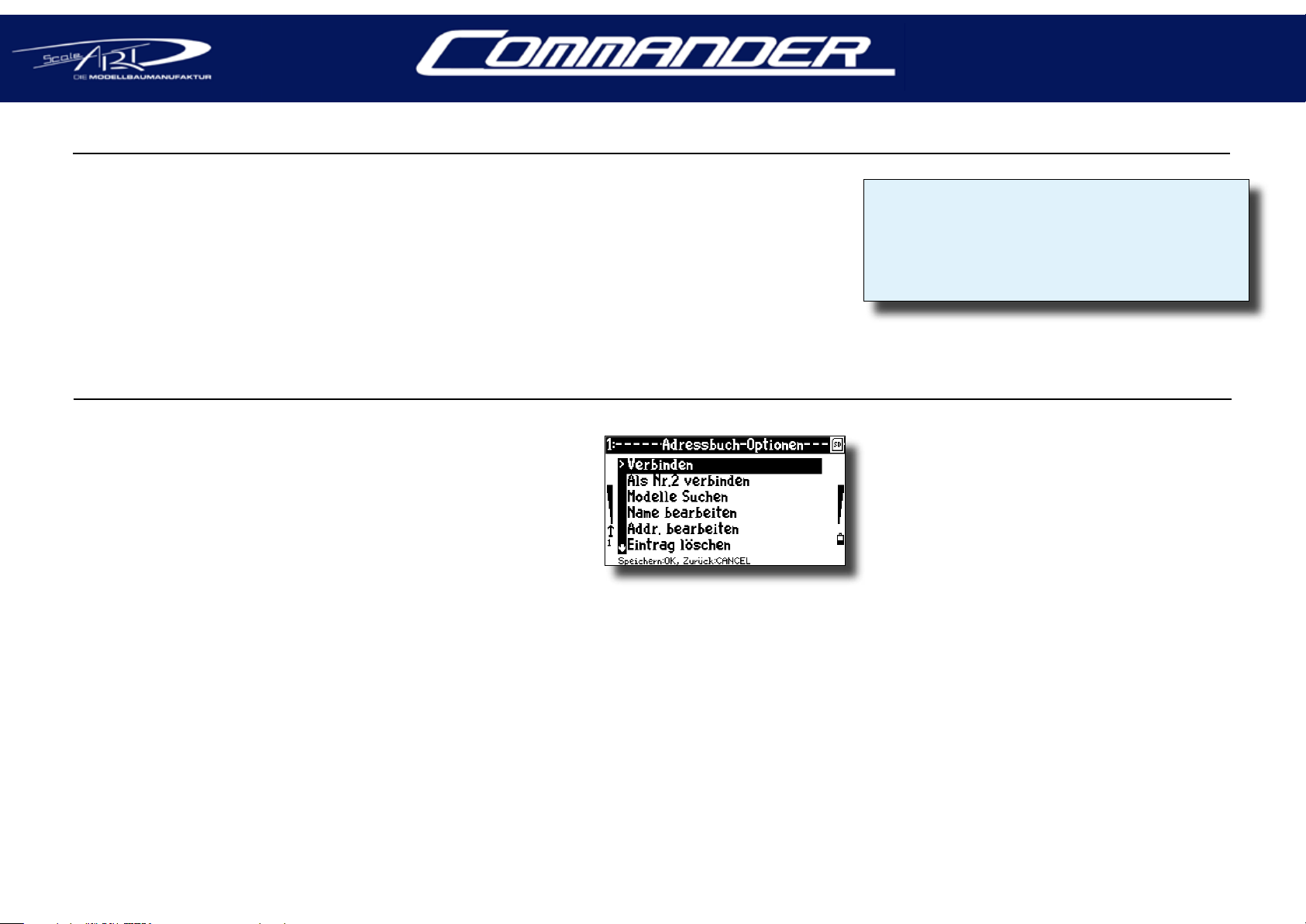
aDressbucH benutzen
m Adressbuch sind die Rufnummern und Namen der Modelle
I
abgelegt. In das Adressbuch kommen Sie wenn sie aus dem
Hauptbildschirm heraus á oder à drücken. Alternativ nden Sie
im Menü „Verbindung“ einen Zugang zum Adressbuch.
Im Adressbuch blättert á und à durch die Einträge. Die Sortie-
rung erfolgt alphabetisch anhand der Namen.
VerBinden
Baut eine Verbindung zum ausgewählten Modell auf. Jede eventuell schon bestehende Verbindung wird dazu beendet. Beim nächsten
Einschalten versucht der Sender wieder genau
dieses Modell zu erreichen.
als nr.2 VerBinden
Baut eine weitere Verbindung zu einem anderen Modell auf. Die bisherige Verbindung
bleibt bestehen, Sie können dann beide Modelle gleichzeitig steuern. Das zusätzlich zu
verbindende Modell muss ein anderes als das
bereits verbundene sein. Siehe Kapitel Mehrfachverbindungen.
modelle suchen
Führt Sie direkt zu der im vorigen Abschnitt beschriebenen Suchfunktion. Unabhängig davon
bei welchem Eintrag sie in dieses Menü gehen
werden gefundene Modelle immer in einem
neuen Eintrag abgelegt.
Im Adressbuch ruft Menu ein Untermenü zum Bearbeiten des
gerade gezeigten Adressbuch-Eintrages auf. Der folgende Abschnitt behandelt dessen Funktionen. Langes drücken auf OK
startet direkt den Verbindungsaufbau zum gewählten Modell. Mit
Cancel gelangen Sie zurück zum Hauptbildschirm, die Verbindung zum bisherigen Modell bleibt bestehen.
adressBuch-optionen
Das ganze Menü
Adressbuch-Optionen.
name BearBeiten
Hiermit können Sie den Namen des Eintrags
im Adressbuch auf diesem Sender verändern.
Der im Modell selbst gespeicherte Name wird
nicht verändert. Das Eingeben des neuen Namens erfolgt wie auf Seite 12 beschrieben.
adresse BearBeiten
Wie weiter oben bereits erklärt hat jedes Modell, genau genommen jeder Commander-Antennen-Baustein, eine eindeutige Nummer aus
Ziern und Buchstaben, auch als BT-Adresse
bezeichnet. Normalerweise ist es nicht nötig
diese per Hand einzugeben, sie wird automa-
Tipp:
Jedes mal wenn Sie das Adressbuch aufrufen schlägt Ihnen
die Commander nicht das aktuelle, sondern das zuvor benutzte
Modell vor. Damit können Sie sehr komfortabel zwischen zwei
Modellen wechseln: Kurz auf á oder à drücken, danach OK
halten bis der Verbindungsaufbau-Bildschirm erscheint.
tisch im Adressbuch gespeichert sobald Sie einen neu gefundenen Empfänger aufnehmen.
Für den Fall dass Sie ein Modell manuell in die
Liste eintragen möchten, ist es aber hiermit
möglich die BT-Adresse explizit zu verändern.
lösche modell
Entfernt den Eintrag aus dem Adressbuch. Es
erscheint eine Nachfrage, zur Bestätigung halten Sie die Taste Ü gedrückt. Der Eintrag wird
unwiderruich aus dem Adressbuch entfernt.
Sie können sich danach nicht mehr mit dem
Modell verbinden.
zWeitVerBindunG VorBereiten
Sie können für jeden Eintrag auswählen ob
beim Aufrufen ein bestimmtes Modell als
Zweitmodell vorbereitet werden soll. Dieses erscheint dann als Erstes wenn sie wie oben beschrieben ins Adressbuch gehen. Ebenso wird
der Zweitverbindungs-Modus wie gespeichert
gesetzt. Siehe Kapitel Mehrfachverbindungen.
Seite 14
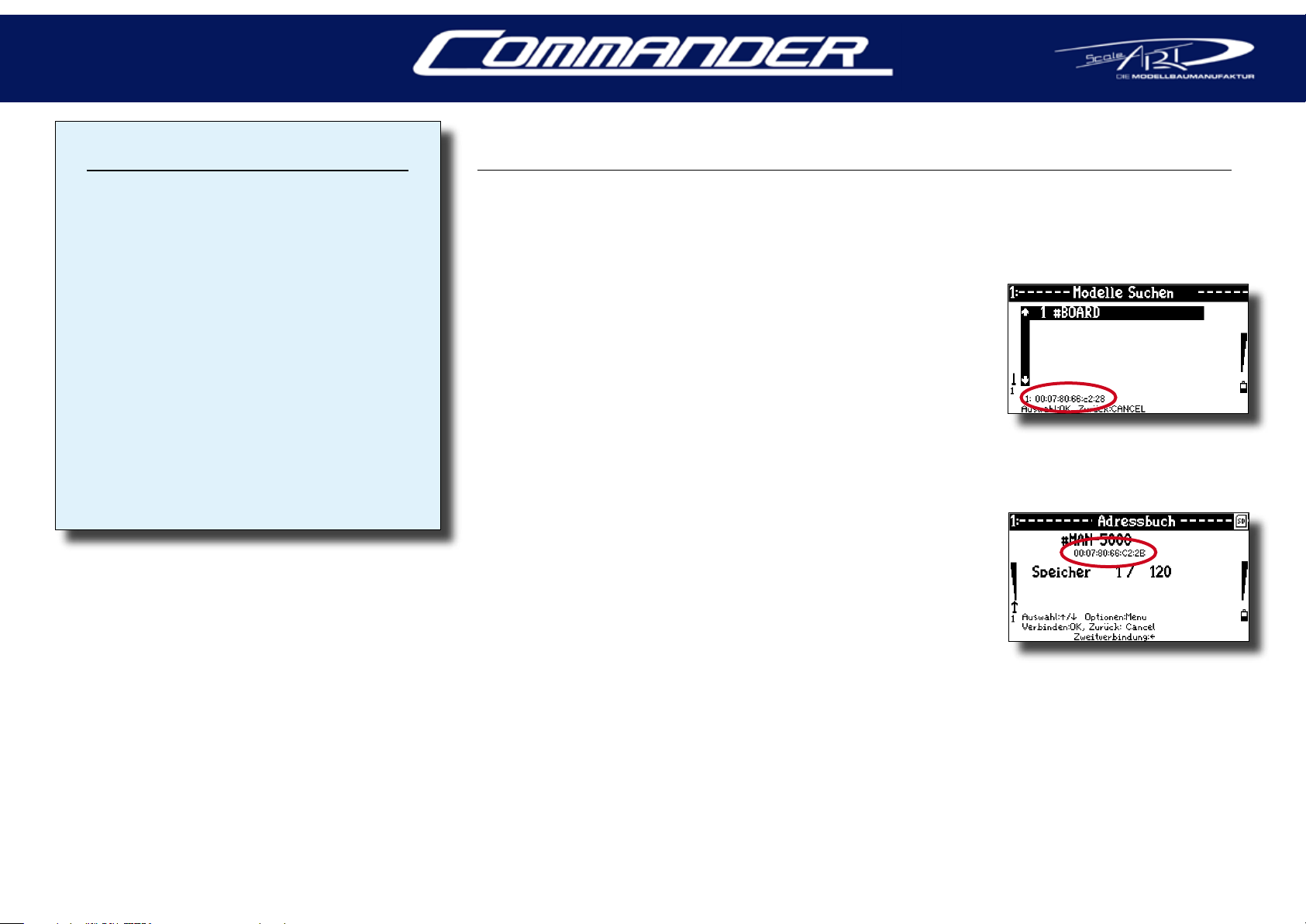
eintraG manuell anleGen
Um einen Adressbuch-Eintrag per Hand, also nicht mit der
Modelle-suchen-Funktion, anzulegen gehen Sie so vor:
1. Blättern Sie im Adressbuch auf den Eintrag
„(leer)“
2. Dann drücken Sie Menu.
3. Wählen Sie nun Name bearbeiten und geben Sie dem
Eintrag einen individuellen Namen.
4. Anschließend geben Sie unter Addr. bearbeiten die 12stellige „Rufnummer“ des in dem Modell verbauten Antennenmoduls ein. Die Trennpunkte müssen Sie dabei nicht eingeben,
diese sind fest vorgegeben.
Blauzahn-Modelle mit weißer Antenne können nur mit dieser
Methode ins Adressbuch aufgenommen werden. Die Adresse
nden Sie auf dem Antennenbaustein.
ie Adresse von Commander Modellen
D
benötigen Sie um einen Eintrag wie links
beschrieben manuell anzulegen.
Beispielsweise wenn Sie einem Kollegen den
Zugri auf Ihr Modell ermöglichen wollen,
dieses Modell aber dazu nicht für alle sichtbar gemacht werden soll. Auf einer Veranstaltung oder einer Anlage mit fremden Fahrern
könnten in diesem Moment nämlich auch unbefugte Zugri auf Ihr Modell erlangen.
adressen ermitteln
sichtBare modelle
Die Adresse von sichtbaren Commander-Modellen können Sie mit der Modelle-SuchenFunktion ermitteln.
Diejenige des gerade
ausgewählten Listen–
eintrages erscheint
ganz unten im Bildschirm.
VerstecKte modelle
Deren Adresse können Sie nur aus dem Adressbuch eines Senders entnehmen welcher das
Modell kennt. Sie
erscheint im Adressbucheintrag direkt
unter dem Namen
des Modells
Seite 15
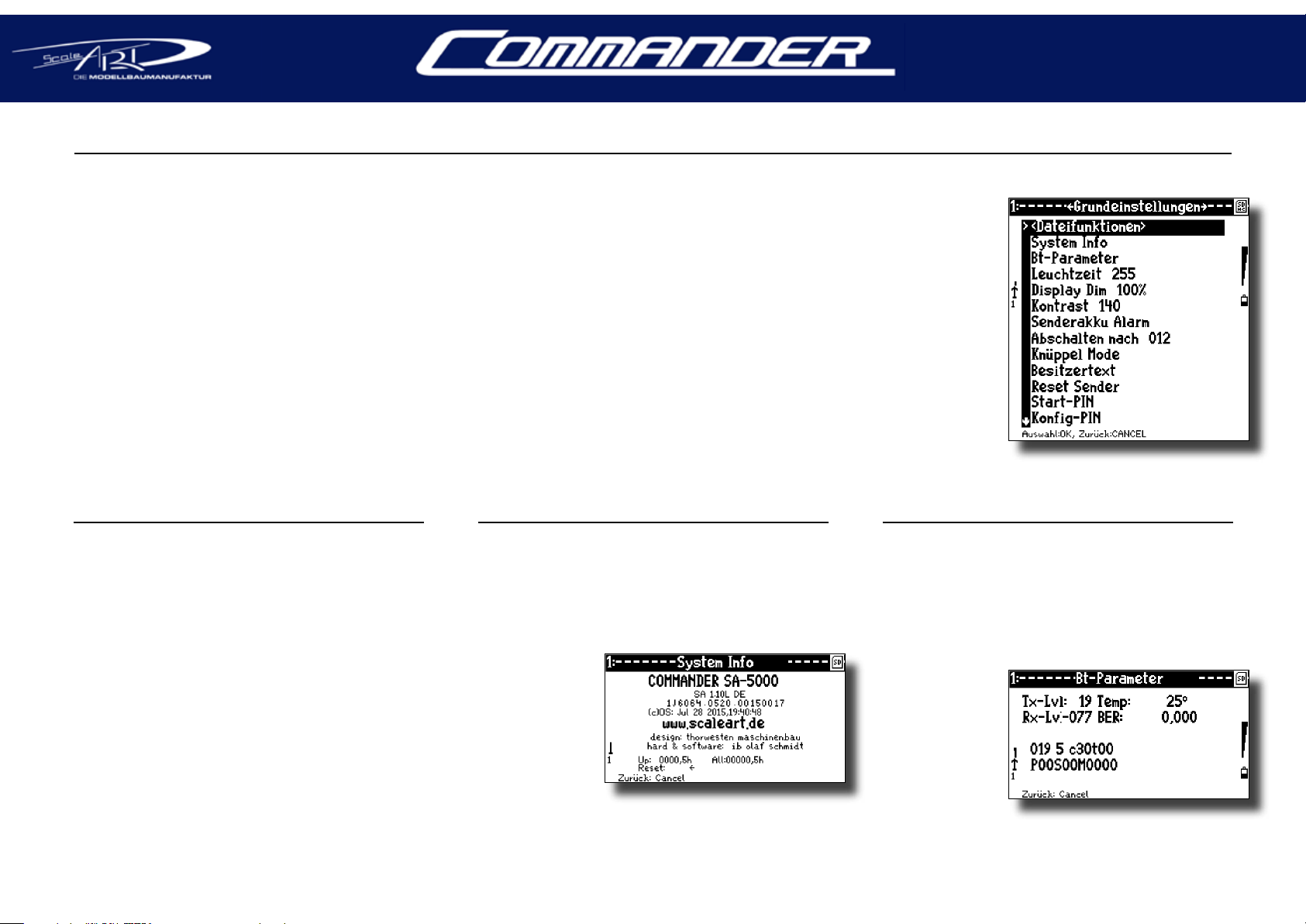
GrunDeinstellunGen Des senDers
ieser Abschnitt behandelt die Möglichkeiten im Menü
Grundeinstellungen. Um in dieses Menü zu gelangen drü-
D
cken Sie zunächst so oft auf Cancel bis der Hauptbildschirm angezeigt wird. Dann drücken Sie einmal auf Menu, anschließend
drücken Sie die Tasten Ö oder Ü bis in der oberen Bildschirmzeile
„Grundeinstellungen“ erscheint.
Alle Veränderungen in diesem Abschnitt beziehen sich aus-
schließlich auf den Sender. Manche Punkte wie „Knüppel Mode“
dateifunKtionen
ieser Eintrag ist nur vorhanden wenn
D
eine Speicherkarte eingesteckt ist und
der Sender deren Dateisystem lesen kann.
Der Menüpunkt führt zum Untermenü für den
Speicherkartenzugri. Eine detaillierte Beschreibung gibt Ihnen das Kapitel „Speicherkarten-Funktionen“ ab Seite 76.
haben zwar Auswirkungen auf die Steuerung, am Modell wird dabei jedoch nichts verstellt.
Bei der SA-Basic erscheinen zusätzlich die Menüpunkte „Knüppel anlernen“ und „PPM-Mode“. Deren Bedeutung nden Sie
ebenfalls auf der nächsten Seite.
BetrieBszeit-zähler
ie Stände der beiden Betriebsstunden-
D
zähler des Senders werden unter dem
Punkt „Sytem Info“ angezeigt. Außerdem
können Sie hier die Versionen von SenderHardware sowie der
installierten Software
nachsehen.
Im unteren Bildbereich nden Sie links
den Stand des rückstellbaren Zählers
hinter den Buchstaben „Up“, rechts den
des Gesamtstundenzählers hinter „All“.
Um den linken Zähler auf Null zu setzen halten Sie die Taste Ö gedrückt.
Verlassen der Anzeige mit Cancel oder OK.
Der komplette Umfang
Grundeinstellungen.
des Menüs
VerBindunGsparameter
eigt Eigenschaften der Funkverbindung
Z
zum Modell. Sie brauchen diese Werte
nicht verstehen. Wenn Sie uns bei Problemen
kontaktieren könnte es aber sein dass wir nach
den angezeigten Daten fragen.
Die Zahl hinter RxLvl ist immer negativ
und ein Maß für die
Signalstärke - je größer desto besser. BER
ist ein Maß für die Signalqualität, 0 ist hier
der Idealwert.
Verlassen der Anzeige mit Cancel oder OK.
Seite 16
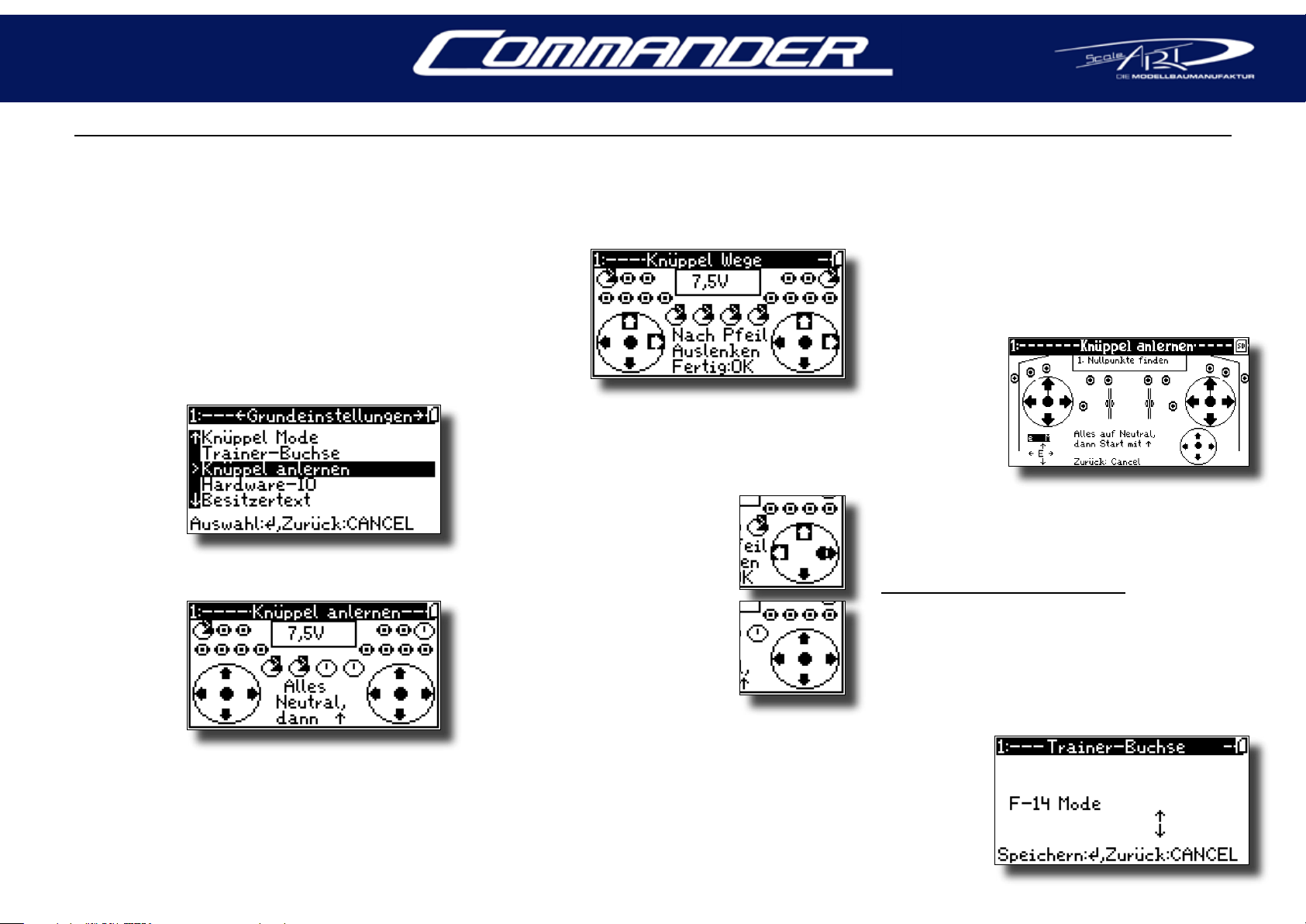
Knüppel anlernen
ie Commander SA-BASIC ist als Umrüstlösung
D
für bestehende Sender ausgelegt. Sie passt direkt an die F14, kann aber mit etwas handwerklichem
Geschick zur Umrüstung fast aller Anlagen mit analogen Steuerknüppeln verwendet werden. Die elektrischen Parameter der Steuerknüppel sind jedoch
von Hersteller zu Hersteller, teils sogar von Baujahr zu
Baujahr, unterschiedlich. Darum müssen Sie bei der
Inbetriebnahme einmalig die Steuerknüppel anlernen.
Im Menü Grundeinstellungen der Commander SABASIC nden Sie dafür den Menüpunkt Knüppel anlernen. Bei neuen
SA-BASIC, auf denen dieser Schritt
noch nicht ausgeführt wurde, gelangen Sie nach dem
Einschalten direkt
in diese Funktion.
Sie sehen eine stilisierte Darstellung des Senders.
Links und rechts unten die Kreuzknüppel, dazwischen als Drehregler die vier weiteren
Proportionalkanäle. Im oberen Bereich zeigt das Display die beiden
Erweiterungen mit
je 6 Schaltern und
einem Drehregler.
neutralstellunGen
Bringen Sie alle Bedienelemente in Mittelstellung,
denken Sie dabei auch an die Trimmungen. Dann
betätigen Sie die Taste á so lange bis im Display die
Knüppel und Drehregler auf Mittelstellung springen.
Knüppel- und poti- WeGe
Der Menütitel wechselt nun zu „Wege lernen“.
Außerdem blinken an allen Proportional-Bed ie n el em e nt e n
Pfeile nach rechts
oder oben. Diese
Pfeile zeigen an
welche Wege noch
gelernt werden
müssen. Bewegen
Sie nun jedes Bedienelement bis
zum Anschlag in die Richtung der Pfeile. Hieran erkennt die Commander wie herum Knüppel und Potis angeschlossen sind und wie groß
der Drehbereich ist. Denken Sie auch an die
Potis auf den Erweiterungen.
Sobald Sie an einem Bedienelement den
Anschlag erreicht haben wechselt der Pfeil
nach links bzw. nach unten. Bewegen Sie die
Bedienelemente auch in diese Richtung bis
zum Anschlag.
Wenn kein Pfeil mehr gezeigt wird ist der
Lernvorgang abgeschlossen.
Für Steckplätze an denen kein Bedienelement angeschlossen ist wird automatisch der
Steuerwert Neutral eingesetzt, der Anlern-Pfeil
erlischt hier nicht.
Speichern Sie die Werte durch langen Druck
auf die Taste OK.
Mit Cancel können Sie den Vorgang jederzeit
ohne Änderungen abbrechen.
sa-1000 und sa-5000
Bei den großen Sendern sind die Knüppelwege
ab Werk voreingestellt, Sie brauchen hier normalerweise nichts verändern. Darum gibt es im
Menü auch den entsprechenden Eintrag nicht.
Die Lernfunktion ist für Servicezwecke trotzdem vorhanden. Sie können diese Aufrufen indem Sie beim Einschalten die Taste á gedrückt
halten.
Die Vorgehensweise ist wie bei der SABasic. Denken Sie bei
der SA-5000 bitte auch
an die beiden Potis am
unteren Bildschirm.
ppm-mode
n der SA-BASIC können direkt Steuer-
A
knüppel angesteckt werden, alternativ
kann sie aber auch das PPM-Signal von der
Trainer-Buchse des ursprünglichen Senders
auswerten. Unter dem Punkt PPM-Mode wählen Sie ob Trainer-Buchse (F14-Mode) oder direktanschluss (aus)
gewünscht ist.
Nach Ändern der
Anschlussart müssen Sie die Knüppel
neu anlernen.
Seite 17
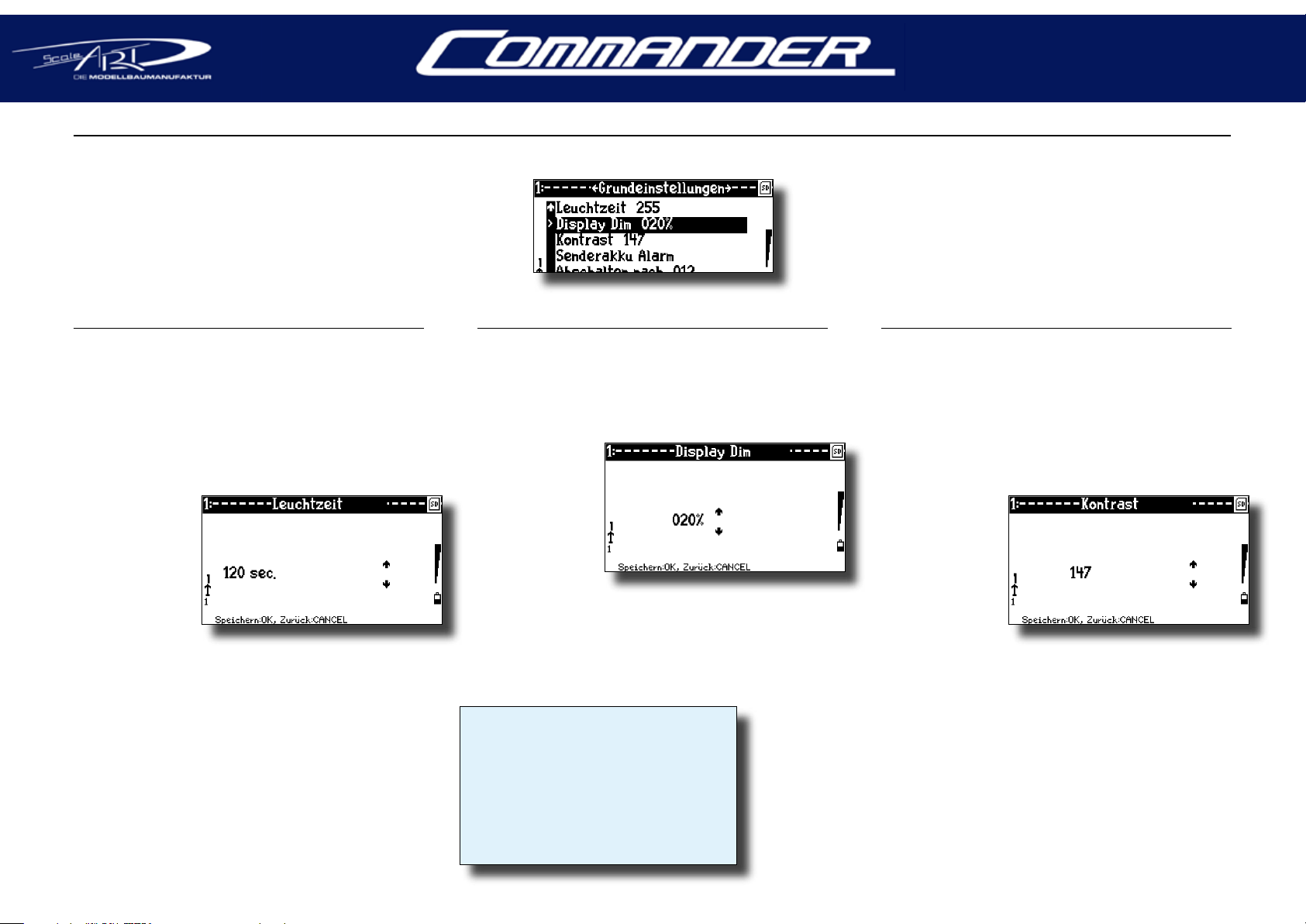
displayBeleuchtunG und Kontrast
lle Einstellungen für das Display nden Sie im Menü „Grund-
A
einstellungen“. Leuchtzeit und Helligkeit können Sie nach
Ihren Vorlieben einstellen - also keine Hemmungen, dafür sind
leuchtzeit dimmen des displays
ie Displaybeleuchtung lässt sich auf
D
Dauerbetrieb setzen oder ganz abschalten. Eine weitere Möglichkeit ist sie so zu kongurieren dass sie nach einiger Zeit ohne Betätigung der Cursor- oder Menütasten erlischt.
Gehen Sie dazu im Menü „Grundeinstellungen“ auf den Punkt „Leuchtzeit“.
Sie sehen die Einschaltdauer der Beleuchtung in Sekunden oder die Angaben
Dauerlicht bzw. Aus. á
oder à verändert die
Zeit, langes Drücken
von OK speichert die
Einstellung. Wenn Sie die Anzeige mit Cancel
verlassen werden Ihre Änderungen verworfen
und der ursprüngliche Wert ist wieder aktiv.
Falls ein Alarm auäuft wird die Displaybeleuchtung in jedem Fall automatisch aktiviert.
ie Helligkeit des Displays lässt sich stu-
D
fenlos von 0 bis 100 Prozent dimmen.
Dies erfolgt im Menü „Grundeinstellungen“
unter „Display Dim“.
Angezeigt wird die
Helligkeit in Prozent.
á oder à verändert
die Helligkeit, langes
Drücken von OK speichert die Einstellung.
Wenn Sie die Anzeige
mit Cancel verlassen
werden Ihre Änderungen verworfen und der
ursprüngliche Wert ist wieder aktiv.
Falls ein Alarm auäuft wird die Displaybeleuchtung vorübergehend mit maximaler Helligkeit aktiviert.
Tipp:
Aufgrund der Wahrnehmung des Auges
erscheint die Veränderung der Helligkeit auf
den ersten 15 Prozent besonders intensiv. Die-
sen Eekt können Sie zur Verlängerung der
Akkulaufzeit ausnutzen: Die Einstellung 20%
erscheint fast so hell wie 100%, benötigt je-
doch nur ein Fünftel der elektrischen Leistung.
diese Menüpunkte da. Am Kontrast brauchen Sie normalerweise
nichts verstellen, die Displays sind Temperaturkompensiert für
den Einsatz im europäischen Klima.
Kontrast
er Kontrast kann in „Grundeinstellun-
D
gen“ unter „Kontrast“ justiert werden.
Der Einstellbereich umfasst die Werte 120 bis
180. á oder à verändert den Kontrast. Tippen
Sie kurz auf Menu um direkt zum minimalen,
maximalen oder mittlerem Kontrast zu gelangen. Langes Drücken von OK speichert die
Einstellung.
Wenn Sie die Anzeige mit Cancel verlassen werden Ihre Änderungen verworfen
und der ursprüngliche
Wert ist wieder aktiv.
Das ist besonders
hilfreich wenn Sie
sich durch ungünstige Kontrastwerte ein unlesbares Display gezaubert haben.
Seite 18
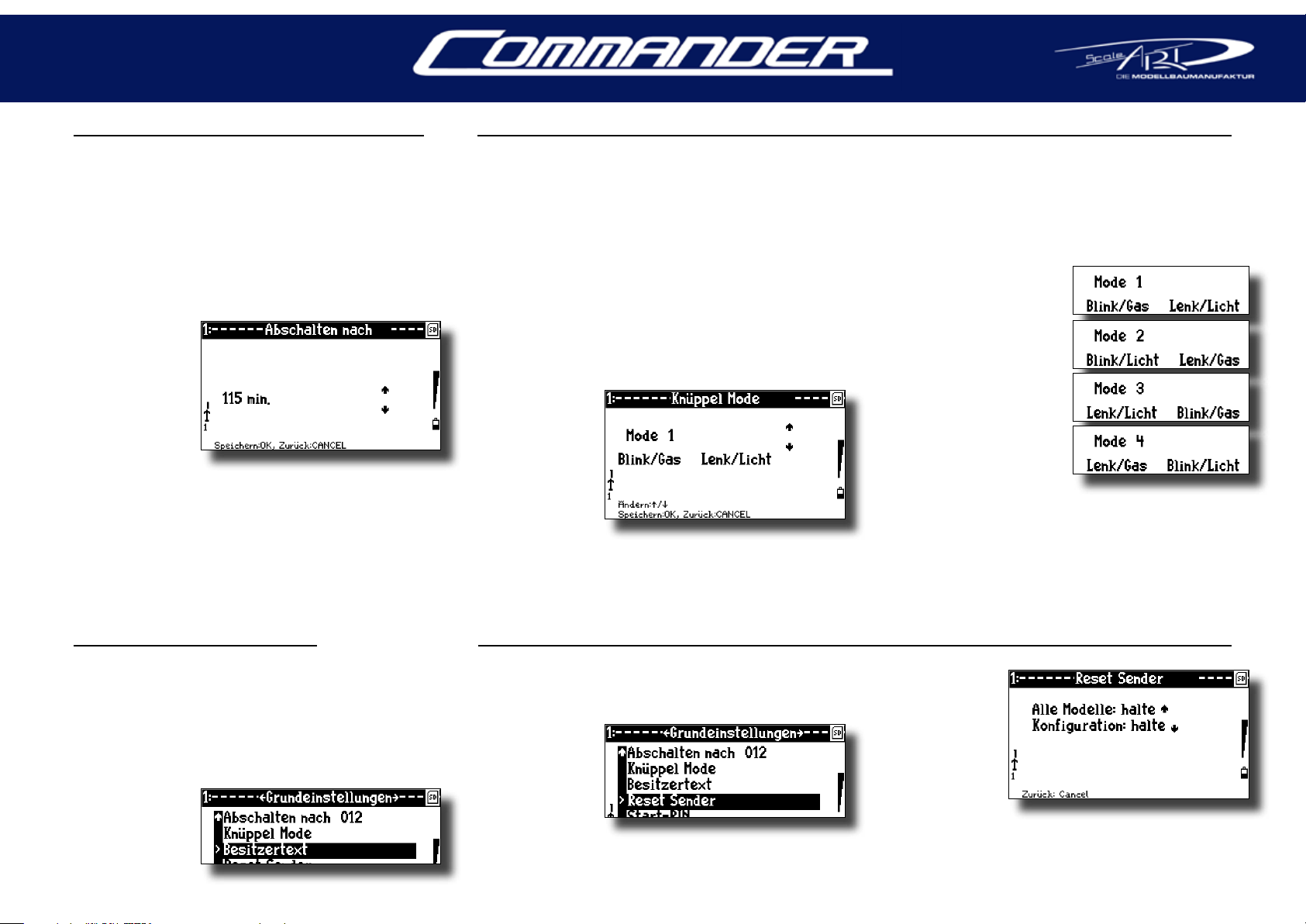
automatisches aBschalten
linKs- oder rechtshändiGer sender
iese Option steht nur bei SA-1000 und SA-
D
5000 zur Verfügung. Konguriert wird sie
unter dem Punkt „Abschalten nach“. Wenn für
die eingestellte Zeit keine Betätigung von Steuerknüppeln oder Schaltern, kein Verstellen von
Potis und keine Arbeiten mit den Cursor- oder
Menütasten erfolgen, schaltet sich der Sender
selbsttätig ab.
á oder à verändert die Zeit, langes
Drücken von OK speichert die Einstellung.
Wenn Sie die Anzeige
mit Cancel verlassen
ist der ursprüngliche
Wert ist wieder aktiv.
Unabhängig vom eingestellten Wert schaltet
sich der Sender nach maximal vier Stunden
(240 Min) ohne Aktion ab. Einstellungen unter
10 Minuten ergeben stets eine Minimalzeit von
10 Minuten.
Besitzername
enn ein Modell von verschiedenen Fah-
W
Zuordnung der Bedienfunktionen wichtig. Allerdings sind die persönlichen Vorlieben unterschiedlich: Der Eine lenkt lieber mit rechts,
der andere mit links. Kein Problem, Sie können
Ihren Sender entsprechend Umstellen ohne
Veränderungen an der Konguration im Modell vorzunehmen:
ordnungen der Steuerknüppel im Sender umstellen. á oder à
verändert den Modus.
Sie können den Effekt sofort ausprobieren. Langes Drücken
von OK speichert die
Einstellung. Cancel
verlässt das Menü,
der bisherige Modus
bleibt unverändert.
rern genutzt werden soll ist eine klare
Unter „Knüppel Mode“ lassen sich vier An-
sender auf auslieferunGszustand
Unter der Bezeichnung des Knüppel-Modes
(1 bis 4) zeigt ein Text wie die Funktionen auf
den beiden Kreuzknüppeln liegen. Alle anderen Bedienelemente bleiben unberührt.
Mode 1 ist für Rechtshänder
gedacht, der rechte Knüppel
liefert dann die Daten für Funktion 1 (lenken) und 2 (Fernlichtschalter), der Linke die Daten für
Funktion 3 (Gas) und 4 (Blinker).
Mode 3 ist für Linkshänder
gedacht, hier liefert der rechte
Knüppel die Funktion 3 (Gas)
und 4 (Blinker), während Funktion 1 (lenken) und 2 (Fernlichtschalter) vom Linken kommen.
Wenn Sie weiter durchblättern
nden Sie noch die Belegungen
zum fahren und lenken über einen Knüppel, jeweils rechts (Mode 2) oder links (Mode 4).
ieser Name erschient beim Einschalten
D
im Startbildschirm unter dem ScaleARTLogo. Einstellen können Sie Ihren Text unter
dem Menüpunkt „Besitzertext“.
Hier können maximal 16 Zeichen eingegeben werden. Die Eingabe erfolgt mit dem
Cursorkreuz auf die
gleiche Weise wie bei
den Modellnamen
beschrieben.
ählen Sie im Menü „Grundeinstellun-
W
gen“ den Punkt „Reset Sender“. Die nun
erscheinende Auswahl bietet zwei Möglichkeiten:
Langes Drücken
der Taste á löscht
alle Einträge aus dem
Adressbuch. Der folgende Bildschirm zählt die Speichernummern
durch. Der Löschvorgang dauert einige Zeit.
Langes Drücken
von à setzt die gesamte Konguration
(außer Adressbuch)
des Senders auf die
Werksei nstellungen
zurück. Im Anschluss
wird der Bildschirm
zum neuen Anlernen der Knüppel angezeigt.
Mit Cancel verlassen Sie die Auswahl ohne
Änderungen.
Seite 19
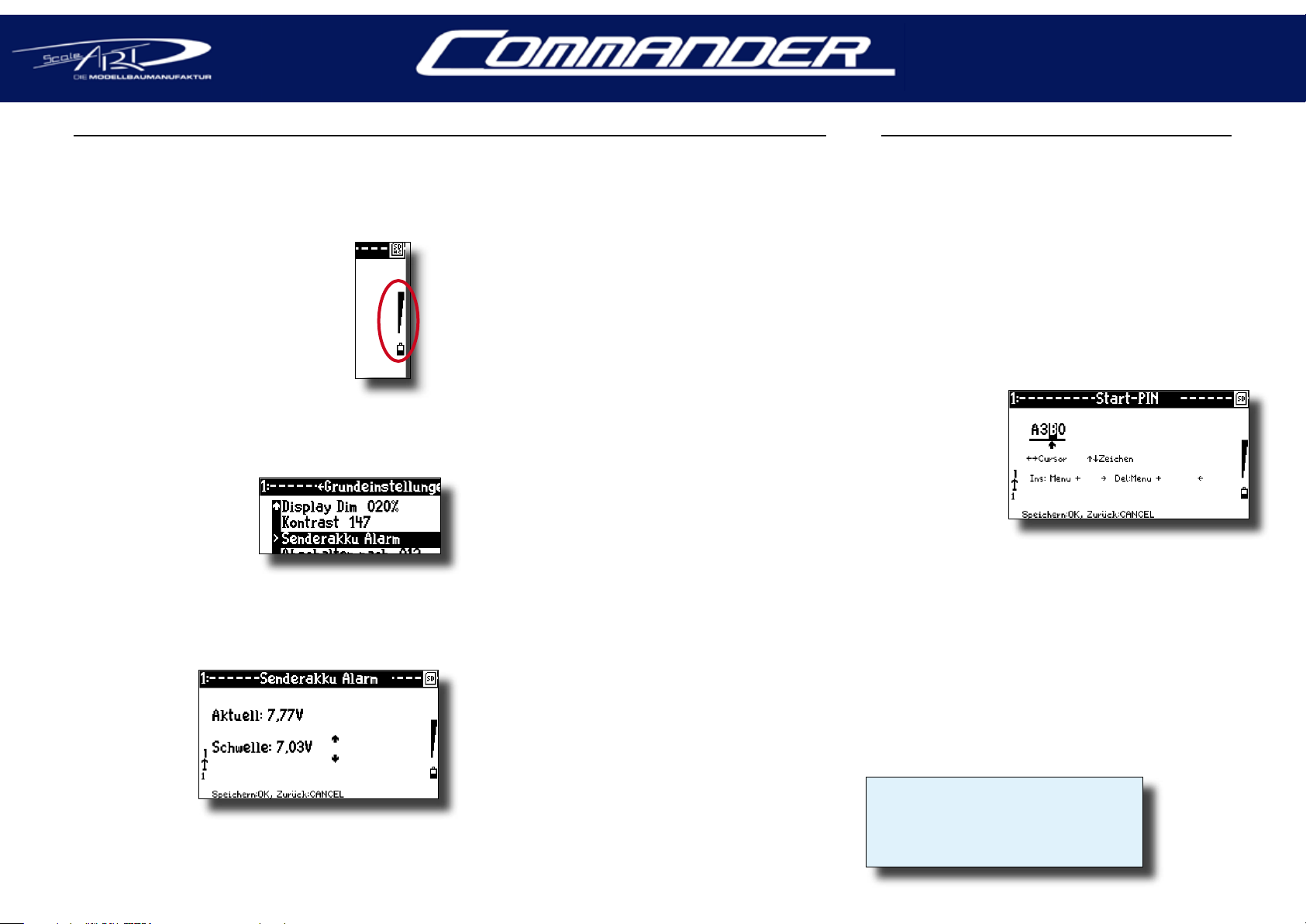
alarmschWelle senderaKKu
passWortschutz
ommander-Sender überwachen ständig
C
die Spannung des Senderakkus und ermitteln daraus eine Ladezustandsanzeige. Unterschreiten des eingestellten Mindestwertes
löst einen Alarm aus: Das Batteriesymbol unterhalb der Ladezustandsanzeige blinkt, die
Displaybeleuchtung blendet auf und ab. Bei
Commander SA-BASIC erscheint zusätzlich
ein großer Warnhinweis im Display. Auf den
großen Sendern SA-1000 und SA-5000 wird
– sofern freigegeben – der Vibrationsalarm und
der akustische Alarm ausgelöst.
Bei Commander SA-BASIC legt die Alarmschwelle außerdem fest bei welcher Spannung
das Senderakku-Symbol „leer“ anzeigt.
alarmschWelle einstellen
Den Alarmpegel für niedrige
Senderakku-Spannung setzen
Sie im Menü „Grundeinstellungen“ unter „Senderakku Alarm“.
Oben sehen Sie die aktuell am Akku gemessene Spannung, unten den Alarmwert.
á oder à verändert den Wert, langes Drücken von OK speichert die Einstellung. Wenn
Sie die Anzeige mit
Cancel verlassen werden Ihre Änderungen
verworfen und der
ursprüngliche Wert
ist wieder aktiv.
empfehlunGen für alarmWerte
Für SA-1000 und SA-5000 ist ab Werk ein zum
eingebauten Akku passender Wert voreingestellt. Sie sollten diesen nicht ohne triftigen
Grund ändern.
Die SA-BASIC kann wahlweise mit 7,2V
NiMh, 7,4V LiPo oder 9,6V NiMh Akkus betrieben werden. Stellen Sie bitte den Alarmwert
passend ein, hiervon hängt die korrekte Funktion der Ladezustandsanzeige ab.
NiMh 7,2V (Scaleart-Serienausstattung): 7,05V
NiMh 9,6V (Robbe Serienausstattung): 9,40V
LiPo 7,4V: 6,90V
Diese Werte mögen dem einen oder anderen Modellbauer recht konservativ erscheinen.
Bedenken Sie jedoch dass es sich hierbei nicht
um Abschaltewerte gegen Tiefentladung handelt, sondern um eine Warnschwelle. Wenn
die Warnung auftritt sollen Sie noch genügend
Zeit haben in Ruhe Ihre Modelle vom Parcour
zu fahren, zu Parken und eventuell vorhandene Ladung zu löschen.
tiefentladeschutz
Die großen Sender SA-1000 und SA-5000 schalten sich automatisch vollständig ab wenn die
Spannung des Akkus unter 6,0 Volt fällt.
Bei der Umrüst-Lösung SA-BASIC ist automatisches Abschalten leider nicht möglich
da die zugrunde liegenden Fremdsender dies
nicht zulassen.
b als Schutz gegen Diebstahl oder einfach
nur gegen unberechtigtes herumspielen:
O
Oft ist es wünschenswert dass nicht jeder, der
den Einschaltknopf ndet, auch gleich alles
benutzen und verändern kann. Darum lassen
sich in Commander Sendern Passworte vergeben die den Zugri auf bestimmte Funktionen
regeln. Es gibt zwei Sicherheitsstufen:
unBerechtiGter BetrieB
Hierfür wird im Menü Grundeinstellungen die
Start-PIN gesetzt. Ein
leerer Eintrag deaktiviert den Schutz. Die
PIN darf alle Zeichen
enthalten, auch Leerzeichen.
Sie nehmen natürlich eine andere PIN
als hier gezeigt, OK?
Ist eine Start-PIN vergeben, dann verlangt der
Sender beim Einschalten deren Eingabe. Ohne
korrekte Eingabe ist kein Betrieb möglich.
unBerechtiGtes proGrammieren
Ist im Menü Grundeinstellungen die KongPIN gesetzt, so ist der Zugri auf alle Kongurationsmöglichkeiten des Senders und der
verbundenen Modelle gesperrt. Es lassen sich
nur Modelle aus dem Speicher auswählen und
(natürlich) steuern.
Seite 20
Achtung!
Wenn die Sender-PIN verloren geht kann
dieser nur noch beim Hersteller gegen Nach-
weis des Eigentums freigeschaltet werden.
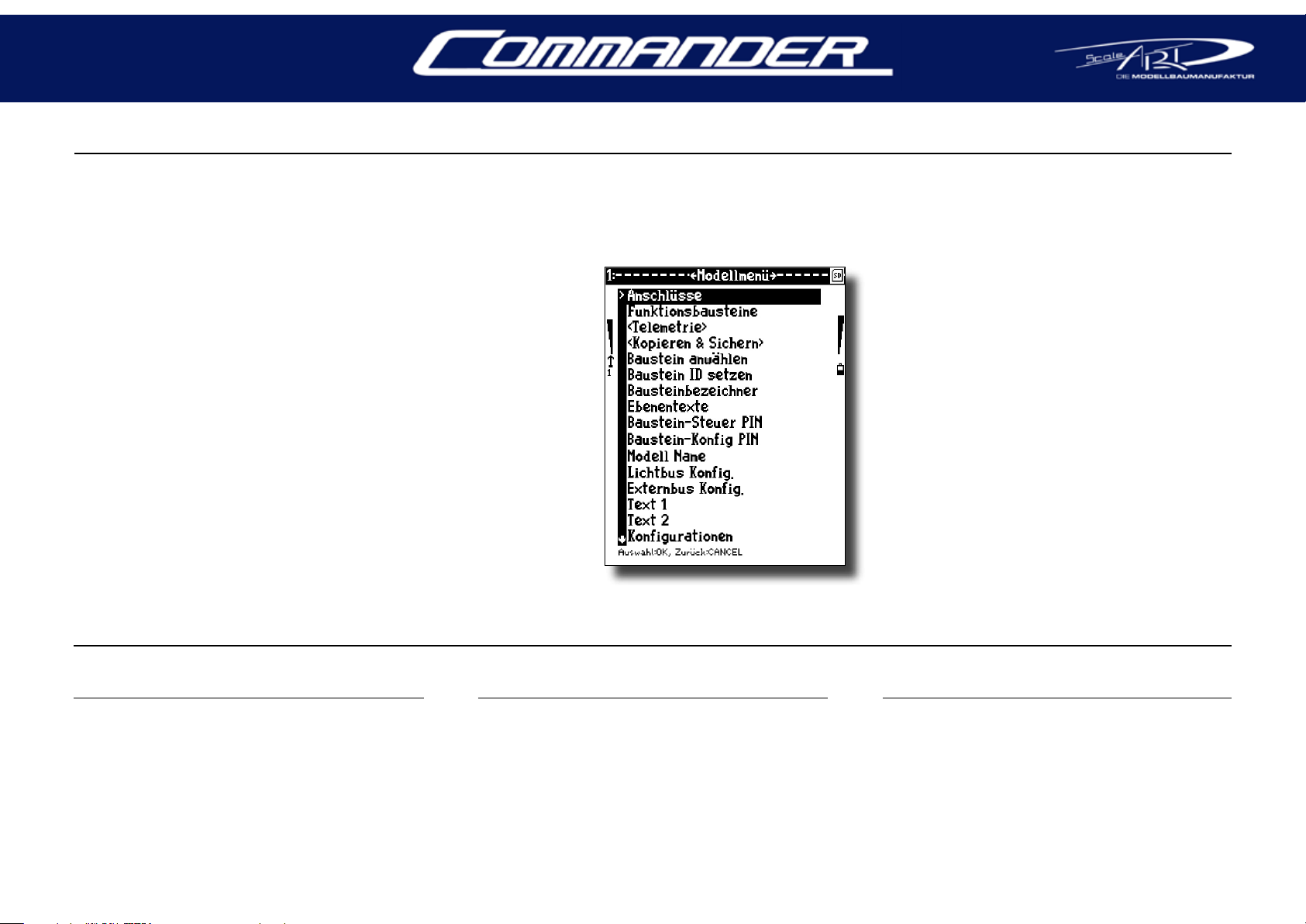
moDell einricHten
ieser Abschnitt behandelt die Möglichkeiten im Modellmenü. Um in dieses Menü zu gelangen drücken Sie zunächst
D
so oft auf Cancel bis der Hauptbildschirm angezeigt wird. Dann
drücken Sie einmal auf Menu, Sie gelangen damit direkt ins Modellmenü.
Im Modellmenü nden Sie alle Einstellungen die das Modell
betreen, also im Empfänger gespeichert sind. Wenn keine Verbindung zu einem Modell besteht ist das Modellmenü leer und
zeigt nur den Punkt „Modelle Suchen“.
einführunG
In der Einleitung wurde bereits erwähnt dass die ScaleART Commander modellorientiert arbeitet. Ein zentraler Punkt dieses
Konzeptes ist die Tatsache dass alle Einstellungen, die das Modell betreen, im Empfänger gespeichert sind. Daher muss, um
irgendwelche Einstellungen vorzunehmen, eine Verbindung zum
Modell aufgebaut sein – sonst kann der Sender nicht auf die im
Empfänger gespeicherten Daten zugreifen. Sämtliche Menü-
punkte, mit denen sich Einstellungen im Modell verändern lassen, erscheinen nur bei bestehender Verbindung.
Der komplette Umfang
des Modellmenü.
das modellmenü
Übrigens werden alle Operationen und Anpassungen wie etwa
Mischer und Servowege erst im Modell berechnet. So kann der
Empfänger automatisierte Abläufe, wie Lichteekte oder Scheibenwischer, auch dann ausführen wenn das Modell ohne Verbindung geparkt ist.
Modellorientiert bedeutet aber auch: Wenn Sie irgendetwas im
Modell einstellen wollen, dann gehen Sie dazu immer von dem
angeschlossenen Gerät, beispielsweise dem Servo oder Regler,
aus. Und ändern dann die Einstellungen an dem Anschluss, an
dem dieses Gerät hängt. Welcher Knüppel , Schalter oder Mischer
diesen Anschluss steuert ist dabei nur eine von vielen frei veränderbaren Optionen.
Die von einfachen Fernsteuerungen oft genutzte und daher für
viele Modellbauer gewohnte senderorientierte Programmierung
würde bei einer so mächtigen Anlage wie der Commander zu unnötigen Einschränkungen führen.
Der Ausgangspunkt der ganzen Konguration ist darum nicht
irgendein Kanal, sondern stets der Anschluss.
anschlüsse
ie Empfänger besitzen Anschlüsse die herausgeführt sind,
D
beispielsweise für Servos, Sensoren, Lichtbus oder Motor.
Außerdem existieren – je nach Typ – virtuelle Anschlüsse die nur
intern eine Bedeutung haben, beispielsweise für die Blinkerrückstellung und Warnblinker. Ausführliche Beschreibung im Kapitel
Anschlüsse/ Funktionsbausteine.
funKtionsBausteine
unktionsbausteine leisten unter anderem das was Sie von
F
anderen Fernsteuerungen eventuell unter dem Begri
Mischer kennen. Die Funktionsbausteine der Commander können aber viel mehr als nur mischen: Kurvenlicht, Komfortblinken, Endabschaltung, Hydraulikpumpensteuerung, Verzögerung,
Abfolge und noch einiges mehr. Ausführliche Beschreibung im
Kapitel Anschlüsse/ Funktionsbausteine.
telemetrie
er Empfänger kann gemessene und errechnete Werte zum
D
Sender zurückmelden, diese werden dort im Display angezeigt. Man nennt das Telemetrie. Neben Akkudaten, Lichtsymbolen und dem Lagesensor lassen sich bis zu vier beliebige Werte
anzeigen. Ausführliche Beschreibung im Kapitel Telemetrie.
Seite 21
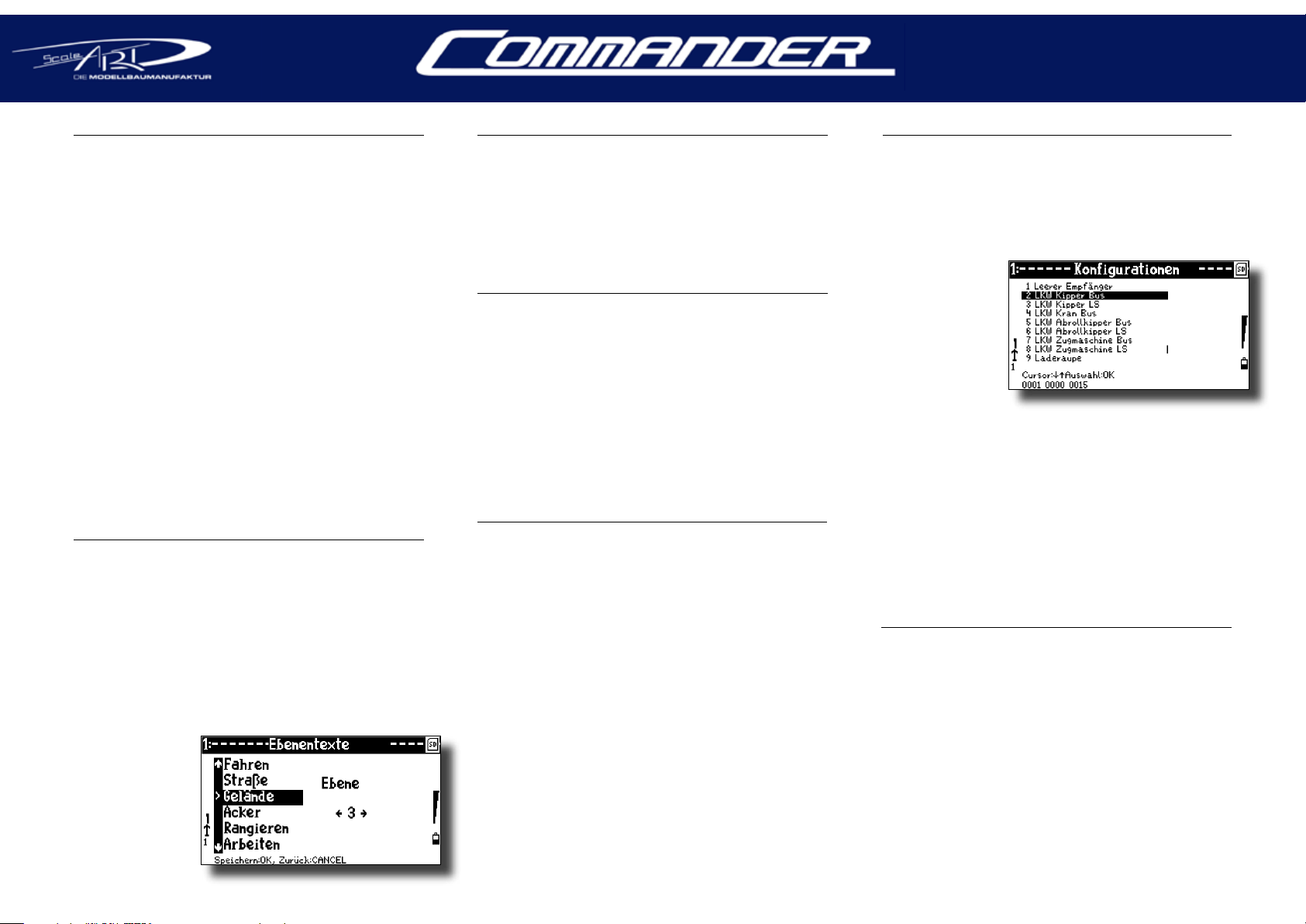
Baustein-id: ausWählen, einstellen und namen
freie texte
VorKonfiGurierte modelle
enn ein Empfänger für die Funktionen des Modells nicht
W
ausreicht können mehrere vernetzt betrieben werden. Die
Installation im Modell besteht dann aus einem Antennenbaustein
und bis zu acht Empfängern welche die empfangenen Steuerdaten auswerten. Darum nennen wir diese auch Auswertebau-
steine. Um bei der Konguration gezielt auf einzelne Bausteine
zuzugreifen hat jeder davon eine Nummer, die Baustein-ID. Neue
Empfänger haben immer die ID 1. Der Sender greift nach dem
Einschalten ebenfalls zunächst auf die Nr. 1 zu. Wenn Sie nur einen Empfänger im Modell haben brauchen Sie sich also um die ID
(meistens) nicht kümmern.
Mit der Baustein-Anwahl legen Sie fest auf welchem von mehreren Auswertebausteinen im Modell Sie arbeiten wollen. Die ID
des gerade aktiven Bausteins erscheint im Menü stets oben links.
Damit Sie bei mehreren Auswertebausteinen im Modell besser
den Überblick behalten lässt sich zu jedem Baustein ein Name
setzen. Dieser dient lediglich als Gedankenstütze, wird bei der
Baustein-Auswahl angezeigt und hat sonst keine funktionale Bedeutung.
eBenentexte
ie Scaleart Commander erlaubt die Belegung der Steuer-
D
elemente in bis zu 8 Ebenen. Jede Ebene kann mit einem
Ebenen-Namen versehen werden, welcher im Sender-Display erscheint. Die aktive Ebene wird stets mit der Nummer 1 bis 8 und
ihrem Namen angezeigt.
Im Bildschirm zur Einstellung der Ebenentexte wechselt Ö
oder Ü wie im Hauptbildschirm die Ebene, á oder à wählt den
Namenstext aus der Liste der Ebenen/Bausteintexte. Sie können
alle 8 Ebenen in einem Durchgang benennen, beim Verlassen mit
langem Druck auf OK
werden alle zusammen gespeichert.
Tipp: Die 8 Ebenen
und 8 Auswertebausteine haben nichts
miteinander zu tun.
ie können jedem Anschluss einen Namen geben, dazu exis-
S
tiert eine Liste mit vorgefertigten Bezeichnungen (siehe Seite 24). Falls sich kein fertiger passender Eintrag ndet, können Sie
sich unter den Menüpunkten „Text 1“ und „Text 2“ zwei individuelle Einträge in dieser Liste erstellen.
pin
m das Modell vor fremdem Zugri zu schützen lässt sich
für Commander-Empfänger eine Steuer-PIN vergeben.
U
Nur Sender, in denen die gleiche PIN hinterlegt ist, können das
Modell fahren. Die Kong-PIN verhindert dass Unbefugte die
Konguration des Empfängers sehen oder bearbeiten können.
Blauzahn-Empfänger unterstützen diese Funktion anders: Ist
ein solcher verbunden, dann erscheinen diese Menüpunkte nicht
hier, sondern am Empfänger-Anschluss der Akkuüberwachung.
modellname
er Modell-Name ist einerseits der Name unter dem das
D
Modell im Adressbuch abgelegt wird. Bearbeiten Sie den
Namen jedoch bei verbundenem Modell hier im „Modellmenü“,
dann wird dieser Name auch im Modell selbst geändert und gespeichert. In der Modelle Suchen – Funktion taucht das Modell
künftig nicht mehr unter der Standardbezeichnung #CM1000
oder #CM5000 auf, sondern wird mit dem von Ihnen vergebenen
Namen gelistet – Beispielsweise „MAN 8x8 Kipper“.
Modelle, deren Namen mit „#“ beginnt, sind für alle Commander-Sender sichtbar, d.h. sie können mit Modelle Suchen gefunden werden. Wenn der Name mit „@“beginnt ist das Modell mit
seinem Namen in der Suche sichtbar, gibt aber die Adresse nicht
Preis. Wer Diese nicht in seinem Adressbuch hat kann sich nicht
damit verbinden. Bei allen anderen führenden Zeichen ist das
Modell unsichtbar.
n Commander-Empfängern sind vorgefertigte Kongurati-
I
onen für diverse Modelltypen hinterlegt. Unter dem Menüpunkt Kongurationen bekommen Sie alle im gerade verbundenen Empfänger vorhandenen aufgelistet. Langer Druck auf OK
aktiviert die ausgewählte Konguration und speichert diese dauerhaft im Empfänger.
Sämtliche bisherige
Einstellungen werden dabei durch die
vorgegebenen Werte
überschrieben!
Mit Cancel können
sie die Liste ohne Änderungen am Empfänger verlassen.
Sie können alle diese Kongurationen als Basis für eigene Einstellungen verwenden. Nach dem Laden lassen sich sämtliche
Werte frei verändern. Wenn Sie jedoch ohne Ballast starten wollen wählen Sie als Ausgangsbasis den Eintrag „Leeres Modell“.
Blauzahn-Empfänger bis Version 4 unterstützen diese Funktion
nicht. Stattdessen erscheint der Menüpunkt „Empfänger Reset“.
Bus-KonfiGuration
e nach Empfänger lassen sich bestimmte Anschlüsse zwi-
J
schen normaler Funktion (Servo, schaltend) und Bus-Betrieb
umstellen. Mit „Lichtbus-Kong“ können Sie bei CM-1000 und
Blauzahn den letzen Servoanschluss zum Lichtbus-Ausgang machen (siehe Seite 54). Die Tasten Ö oder Ü schalten die Busfunktion ein bzw aus. Der Wert für Trimm sollte auf 0 bleiben.
Der CM-5000 besitzt einen separaten Lichtbus Ausgang, dieser
ist unabhängig von der Einstellung im Menü stets aktiv.
Für den Betrieb künftiger Erweiterungen ist der Punkt „Externbus-Kong“ vorgesehen. Am CM-5000 liegt dieser auf Anschluss
5, beim CM-1000 auf Anschluss 8.
Seite 22
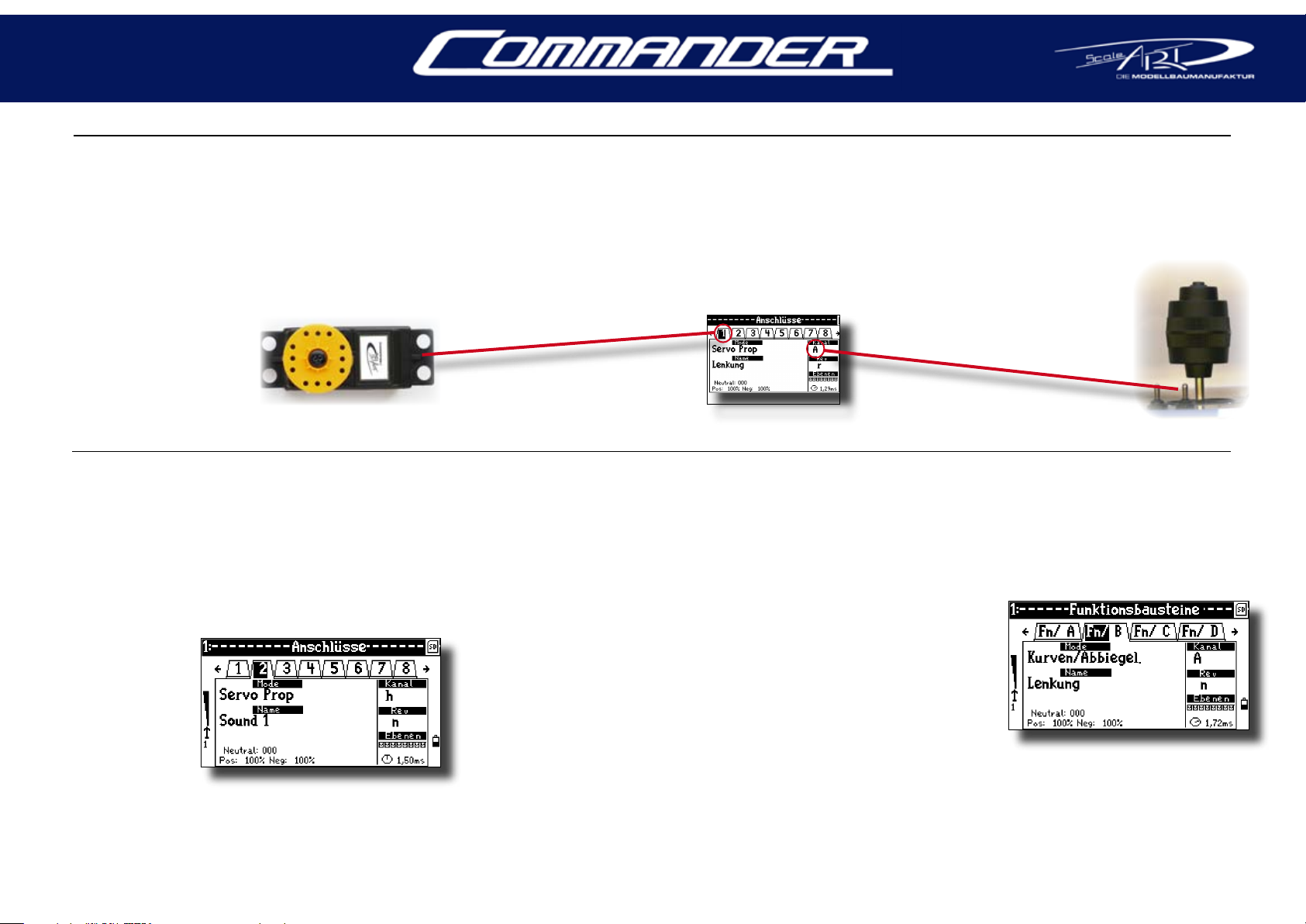
anschlüsse/ funKtionsBausteine
ie Vorgehensweise folgt immer dem
D
gleichen Schema: Zuerst wählen Sie aus
welchen Anschluss oder Funktionsbaustein Sie
bearbeiten möchten. Dann ändern Sie dessen
Parameter, beispielsweise ob Servo oder LED
angeschlossen sind, auf welchen Steuerkanal
der Anschluss reagieren soll, Drehrichtung,
Servowege usw. Sie können mehreren An-
Das Lenkservo hängt
hier an Anschluss 1
des Empfängers.
usgehend von der Statusanzeige rufen
A
Sie durch einmaliges Drücken auf Menu
das Modellmenü auf, dann wählen Sie Anschlüsse oder Funktionsbausteine. Sie gelangen direkt zur Auswahl des zu bearbeitenden
Anschlusses: Hier legen Sie fest an welchem
Pin des Empfängers bzw. an welchem Funktionsbaustein Sie sich im Folgenden zu schaen
machen.
Das Display zeigt
die Auswahl der verfügbaren Anschlüsse
von links nach rechts
in Karteikartenform,
der aktive Anschluss
ist dunkel hinterlegt.
Die Tasten Ö und
Ü bewegen den Cursor. Sie werden feststellen
dass die Auswahl am Bildschirmrand nicht
etwa zu Ende ist. Die Pfeile rechts und links
deuten an dass es hier noch weiter geht. Insgesamt können – je nach Empfänger - bis zu 64
schlüssen den gleichen Steuerkanal zuweisen,
diese reagieren dann alle gleichzeitig. Über die
Ebenenfreigabe legen sie zu jedem Anschluss
fest in welchen Ebenen er Reagieren soll.
Als Steuerkanäle stehen die Bedienelemente
des Senders, die Ergebnisse der Funktionsbausteine und die Werte der Anschlüsse und Sensoren zur Auswahl.
Die Einstellungen für Kanal, Servo-
weg, Neutral, Reverse etc. erfolgen
am Anschluss 1 des Empfängers.
zuGriff auf anschlüsse /funKtionsBausteine
Einträge aufgelistet sein. Sie können die Tasten
Ö oder Ü gedrückt halten um schneller zum
gewünschten Anschluss zu gelangen. Mit kurzer Betätigung von Menu springt der Cursor
direkt zum ersten, zum letzten und zum mittleren Anschluss.
Neben den als Steckplatz vorhandenen realen Anschlüssen dient diese Auswahl auch
dem Zugri auf diverse interne Funktionen des
Empfängers (die so genannten virtuellen Anschlüsse). Den Warnblinker steuern Sie über
den Anschluss mit dem Dreieck (Warnblinker)Symbol. Mit dem Lenkrad-Anschluss wird der
automatische Blinker-Rücksteller eingerichtet.
Wenn sie mit dem Cursor durch die Anschlüsse blättern werden auf den Karteikarten
deren wichtigste Parameter angezeigt: Name,
Modus im Klartext (z.B. Servo, Schalter, Eingang), Kanal von dem der Anschluss gesteuert
wird, Neutralstellung, Wege, Servoreverse und
Ebenen. Der Drehregler rechts unten zeigt die
Betätigung des zugeordneten Kanals. Damit
Proportionale Bedienelemente (Knüppel,
Potis) liefern einen kontinuierlichen Steuerwert
im Bereich von -100% bis +100%.
Taster liefern 0% in Mittelstellung, +100% bei
Betätigung nach oben/außen und -100% bei
Betätigung nach unten/innen.
Nachfolgend ein Beispiel zur Verdeutlichung
des Commander-Prinzips:
Gesteuert wird der Anschluss
zur Zeit von Kanal A des Sen-
ders, das ist der Lenkknüppel
können Sie prüfen ob der Anschluss wirklich
vom gewünschten Knüppel oder Schalter bedient wird. Die Zahl daneben ist die ausgegebene Impulslänge bzw der Schaltzustand.
Wenn Sie Einstellungen bearbeiten wollen drücken Sie OK. Sie gelangen ins Menü
„Anschluss“, in der
Leiste oben wird die
Bezeichnung des gewählten Anschlusses
angezeigt.
Der Zugri auf die
Funktionsbausteine
erfolgt ebenfalls über
Karteikarten, mit dem
Unterschied dass diese immer zwei Seiten haben - links und rechts.
Die Linke bestimmt dabei die Hauptfunktion des Bausteins, Hinterlegt ist das „Fn“. Die
Rechte bestimmt die Betriebsart des zweiten
Funktionsbaustein-Eingangs, hinterlegt ist der
Funktionsbaustein-Kennbuchstabe.
Seite 23
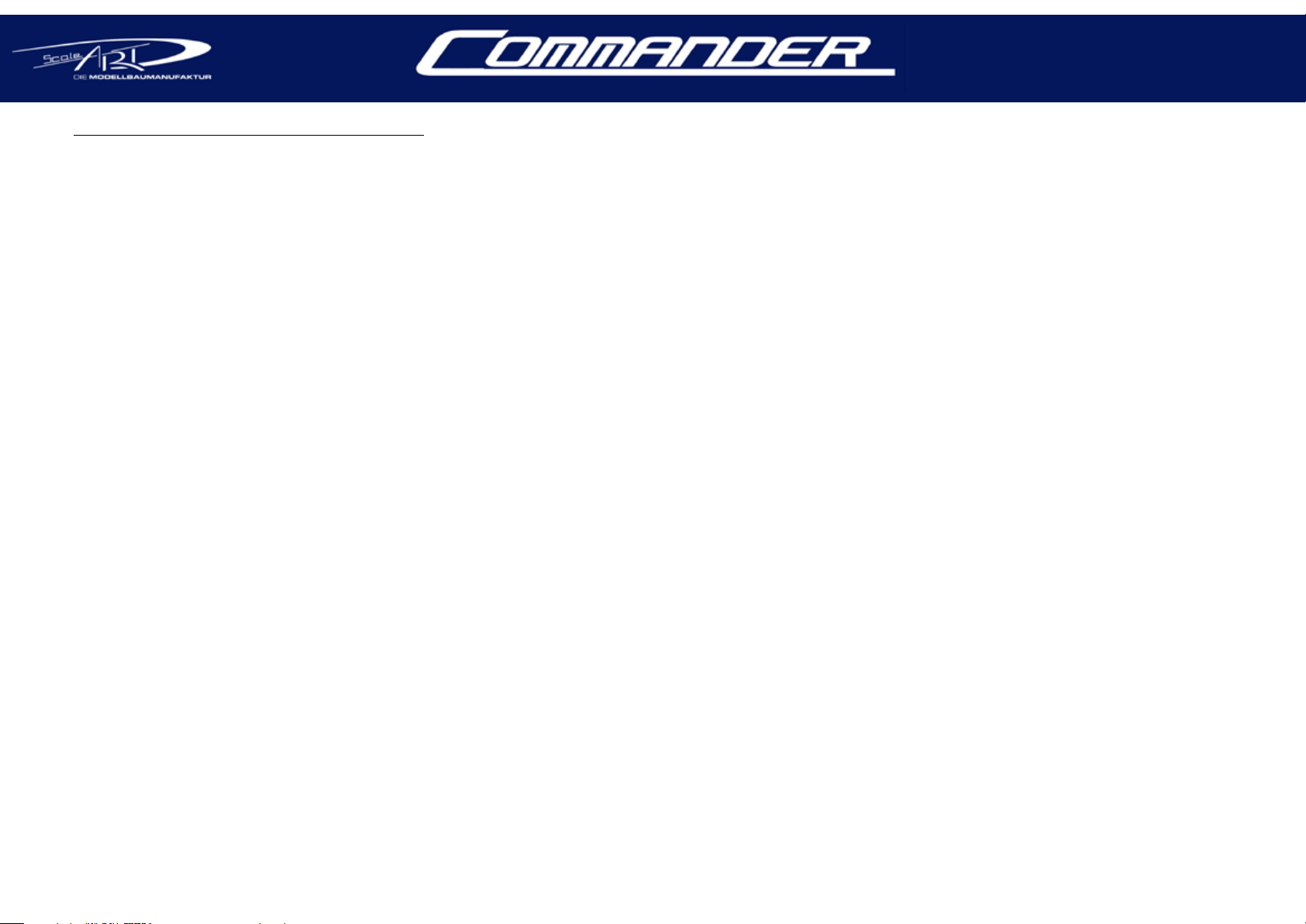
Werte ändern und speichern
enn Sie Einstellungen an einem Anschluss oder Funkti-
W
onsbaustein ändern, dann werden die neuen Daten sofort
ans Modell übertragen und sind aktiv. Sie können also die Auswirkungen Ihrer Änderungen unmittelbar beobachten (Ausnahme:
um Änderungen an Modus oder Kanal zu aktivieren betätigen
Sie kurz die Taste OK). Der neue Wert ist allerdings noch nicht
gespeichert – wenn Sie das Modell jetzt ausschalten wird beim
nächsten Start wieder die alte Konguration geladen. Um die Einstellung dauerhaft zu Speichern verlassen sie den Menüpunkt mit
langem Druck auf OK.
Um neue Werte nur auszuprobieren verlassen sie die Einstellungen mit Cancel. So können Sie in Ruhe testen ohne die bisherige Konguration zu gefährden. Erweisen sich die Werte als
erhaltenswert, so gehen Sie an jedem veränderten Anschluss einmal auf den Menüpunkt Einst. Speichern. Andernfalls lässt sich
durch aus- und einschalten des Modells die ursprüngliche Konguration zurückholen.
Seite 24
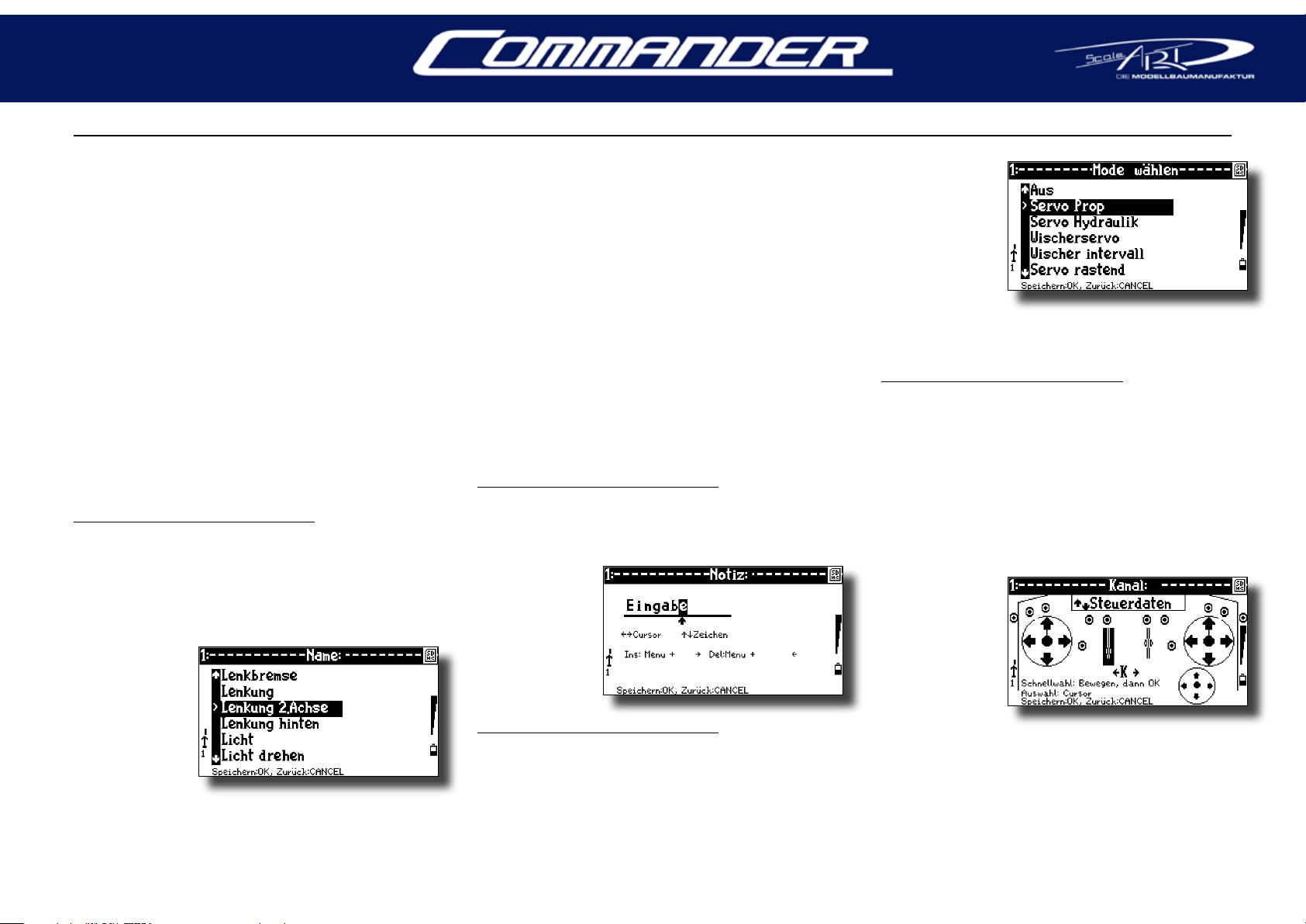
anschlüsse BearBeiten
ie Menüs für die Anschlusseinstellungen
D
sind variabel, welche Menüpunkte hier
erschienen hängt davon ab in welchem Modus
der jeweilige Anschluss gerade arbeitet.
Stets sind die Menüpunkte Name, Modus,
Speichern und – außer im Modus AUS – Anschluss Reset vorhanden.
Der folgende Abschnitt behandelt alle möglichen Punkte die im Menü Anschluss vorkom-
men können. In den darauf folgenden Kapiteln
werden alle Betriebsarten von Anschlüssen
beschrieben, dabei werden wir auf die Ausführungen hier verwiesen. Wenn Sie gezielt
Informationen zur Arbeitsweise eines Modus
suchen lesen Sie bitte direkt in den Kapiteln
Betriebsarten für Anschlüsse (s.30) bzw. Betriebsarten für Funktionsbausteine (S.40)
weiter.
name
elektiert für den gewählten Anschluss
S
einen von 254 vorgegebenen Beschreibungstexten. Dieser Text dient Ihnen hauptsächlich als Merkzettel dafür, was im Modell
an diesem Anschluss hängt: „Liftachse“ ist einfacher wiederzunden als „Anschluss 14“.
Bei vielen Sonderfunktionen ist der Beschreibungstext auch
Aus wah lk ri te ri um
für die zugeordnete
Lichtbus-Fu nktion
oder das Rückmeldesymbol (im Display
des Senders): Blinker
rechts, Blinker links, Fahr-, Fern-, Stand- und
Nebelrücklicht, Arbeitslichter, Rundumwarnleuchte sowie Scheibenwischer, Sperren,
Stützen, Bremse und Anhängerkupplung sind
so verknüpft. Die Texte „Brems rechts“ und
„Brems links“ werden bei der Ansteuerung
kombinierter Brems-/Blinkleuchten verwendet. Bei den Blinkern entschiedet der Text
„Blinker rechts“ oder „Blinker links“ über Busfunktion und Rückmeldung.
Eine Liste der verfügbaren Texte nden Sie
im Anhang. Pro Modell können Sie zwei eigene Texte hinterlegen, diese ersetzen dann die
Texte „Text 1“ und „Text 2“.
á oder à bewegt den Cursor durch die angezeigte Liste. Menu springt zum nächsten Anfangsbuchstaben. Um den gewählten Text dauerhaft im Empfänger zu Speichern halten Sie
OK gedrückt bis die Anzeige wieder ins Menü
Anschlüsse springt.
notiz
n diesem Punkt können Sie einen eige-
A
nen kurzen Hinweistext hinterlegen, je
nach Empfänger zwischen 4 und 12 Buchstaben. Für die Funktion
ist dieser Text ohne
Bedeutung. Er wird
lediglich in der Anschlussauswahl (den
Karteikarten) unter
dem Namen angezeigt.
modus
iermit stellen Sie die Funktionalität des
H
Anschlusses ein. Dieser Punkt ist für den
Betrieb von ausschlaggebender Bedeutung, er
bestimmt ob beispielsweise ein Impuls-Signal
für Servos erzeugt wird, ein einfaches Ein/AusSignal für LEDs oder ob der Anschluss gar als
Eingang arbeitet. Abhängig vom gewählten
Modus ändern sich
die folgenden Menüpunkte: schließlich
braucht ein Servo
keine BlinkfrequenzEinstellung und ein
Blinker keine Servoweg-Justierung. Welche
Modi verfügbar sind hängt vom gewählten Anschluss und dem Typ des Empfängers ab.
Kanal
amit legen Sie fest womit der Anschluss
D
gesteuert. Es gibt drei Gruppen zur Auswahl die Sie mit á oder à wechseln. Änderungen des Kanals werden nicht sofort zum
Empfänger übertragen. Drücken Sie kurz auf
OK um die Auswahl auf dem Empfänger zu aktivieren:
steuerdaten
Das sind die Bedienelemente am Sender. Hier
sehen Sie eine stilisierte Darstellung Ihrer
Fernsteuerung. Das
derzeit ausgewählte
Steuerorgan ist hinterlegt. Zur Auswahl
bewegen sie den gewünschten Knüppel
oder Schalter; Alternativ können Sie mit
Ö oder Ü arbeiten.
funKtionsdaten
Hier haben Sie Zugri auf die Ergebnisse der
Funktionsbausteine, auf die Werte der Sensoranschlüsse (S1 und S2), den Lagesensor sowie
auf die Bremslicht-, Getriebe (X)- und Rückfahrsignale (R) des internen Reglers. Die Auswahl aus der Liste erfolgt mit Ö oder Ü. Eine
Seite 25

besondere Bedeutung haben die Einträge ’ und
“: hier nden Sie den Wert des vorhergehenden
beziehungsweise vorvorhergehenden Anschlusses. Beispiel:
sind Sie bei Anschluss
12, dann liegt unter ’
der Zustand von Anschluss 11 und unter
“ der Zustand von
Anschluss 10. Damit
lassen sich Folgeschaltungen (z.B. aus-> Fahrlicht -> Fernlicht -> Fahr- und Fernlicht -> aus)
aufbauen.
anschlussdaten
Liefert die Zustände von Anschlüssen des Empfängers, unabhängig davon ob diese als Servooder Schaltausgang,
als Analog- oder
Tastereingang betrieben werden. Die
Auswahl aus der Liste
erfolgt mit Ö oder Ü.
Tipp 1:
Die Anschlussdaten sind immer dann nützlich wenn
Zustände in anderen Anschlüssen weiterverarbeitet werden. Damit lässt sich beispielsweise die aktuelle Stellung
eines Ausgangs, der im Hydraulik-Modus arbeitet, auf
einen zweiten Ausgang übertragen oder in einem Funk-
tionsbaustein weiterverwenden. Nützlich wenn Sie einen
Frontlader mit automatischer Parallelführung planen.
Tipp 2:
Steht der Modus des Anschlusses auf „Eingang“ lässt sich
damit beispielsweise eine elektronische Endabschaltung mit
Rückmeldung zum Sender einrichten (siehe Funktionsbaustein
„Endschalter“). Oder eine gesteuerte Hinterachse im Nachläu-
fer. Auch das Programmieren eines Servotesters ist möglich.
eBenen
ie Ebenenmaske gibt an in welcher Ebe-
D
ne der Anschluss aktiv ist, d.h. auf seine
zugeordnete Bedienfunktion reagiert. Ist
der Haken gesetzt so
arbeitet das Servo,
ohne Haken bleibt es
in der letzten Position. Ö oder Ü wählt
die Ebene, á oder à
setzt bzw. löscht den
Haken.
Mit der Auswahl der Ebene wird gleichzeitig
die gerade aktive Ebene umgestellt.
Die Taste Menu setzt bzw. löscht alle Haken.
drehsinn
as ist das herkömmliche „Servoreverse“,
aber mit Zusatzfunktion. Hier gibt es vier
D
Optionen: „normal“ und „reverse“ bestimmen
direkt die Drehrichtung des Servos.
Außerdem noch
„nur links“ und „nur
rechts“. Damit lässt
sich die Bewegungsrichtung unabhängig
von der Richtung der
Knüpp elb ewe gung
machen. Das heißt:
egal ob der Knüppel
nach vorne oder hinten aus der Neutralstellung
ausgelenkt wird, das Servo dreht sich aus Neutral immer nach rechts bzw. nach links.
serVo mitte
ies gibt die Neutrallage vor, sozusagen
D
ein versteckter Trimm. Der Einstellbereich erstreckt sich
über den gesamten
Servoweg. Aufgrund
der mechanischen
Grenzen von Servos
sollte diese elektronische Korrektur
möglichst klein gehalten werden. Bei größeren Abweichungen ist der Arm auf dem Servo zu versetzen. Ö oder Ü verändert den Wert,
Menu setzt nacheinander direkt auf -100%, 0%
und +100%.
serVoWeGe
ier stellen Sie ein wie weit das Servo bei
vollem Knüppelweg drehen soll. Die
H
Werte sind für beide Richtungen getrennt einstellbar. Ö oder Ü wählt die Seite, á oder à
verändert den Wert. Menu setzt die gewählte
Seite nacheinander
direkt auf 0%, 198%
und 100%.
Bei 100% machen
Standardservos etwa
90 Grad (45 Grad nach
jeder Seite). Sie können diesen Wert bis
198% auf jeder Seite
hochdrehen, damit kommen Analogservos auf
etwa 180 Grad. Achten Sie bitte darauf dass das
Servo nicht gegen seine internen Anschläge arbeitet. Um die Änderungen sofort zu sehen setzen Sie den Punkte Abschaltzeit vorübergehend
auf Dauerbetrieb oder Verbindung und lenken
Sie den Knüppel in die jeweilige Richtung aus.
Digitalservos sind meist intern begrenzt und
erreichen kleinere Maximalausschläge.
Seite 26

expo
schaltpunKt
aBschaltzeit
in großer Exponential-Faktor bewirkt
E
dass das Servo um die Neutrallage herum
feinfühliger zu steuern ist. Zu den Endstellungen hin wird der Weg größer, so dass insgesamt
wieder der volle Servoweg nutzbar bleibt. Für
negative Werte ist das Verhalten genau umgekehrt.
Die im Display dargestellte Grak zeigt den
Einuss des eingestellten Wertes: Waagerecht
die Knüppelauslenkung, senkrecht die
resultierende Servostellung. Bei 0%
ist die Kennlinie linear. Ö oder Ü wählt
die Seite, á oder à
verändert den Wert,
Menu setzt nacheinander direkt auf 0%, -175% und +175%.
ansprechen
ier stellen Sie ein wie empndlich ein
H
Servo in der Hydraulik-Betriebsart auf
die Knüppelbewegung reagiert. Je Höher der
Wert, desto schneller bewegt sich das Servo. Ö
oder Ü wählt die Seite, á oder à verändert den Wert. Kleinste Einstellung ist 12%,
bei 0 % würde das
Servo sich niemals
bewegen.
Knüppel null
estimmt die Mittelstellung des „Steuer-
B
ventils“ in der Hydraulik-Betriebsart und
sollte auf 0% stehen. á oder à verändert den
Wert, Menu setzt nacheinander direkt auf 100%, 0% und +100%.
estimmt bei Schaltfunktionen unterhalb
B
welcher Knüppelauslenkung die Funktion als „losgelassen“ gilt. Schaltpunkt plus Totbereich dürfen nicht
größer als 99% sein,
sonst lässt sich die
Funktion nie aktivieren. á oder à verändert den Wert, Menu
setzt nacheinander
direkt auf -100%, 0%
und +100%. Negative
Werte bedeuten dass der Knüppel (oder Schalter) über die Neutralstellung hinaus zurückgezogen werden muss um „Loszulassen“.
totBereich
iesen Menüpunkt gibt es mit zwei Bedeutungen, abhängig davon was an dem
D
Anschluss betrieben wird.
Servos: Totbereich bestimmt wie weit der
Knüppel bewegt werden muss bevor das Servo
aus dem Schlafmodus erwacht. Im Allgemeinen sind dafür
Werte zwischen 1 und
5% sinnvoll.
Sc haltfunktionen
und Schalteingänge:
Totbereich ist der
Bereich der Hysterese, also der Unterschied
zwischen Einschaltpunkt und Ausschaltpunkt.
Als „betätigt“ gilt die Funktion wenn die Knüppelauslenkung beziehungsweise der Messwert
größer als Schaltpunkt plus Totbereich ist, als
„losgelassen“ wenn die Auslenkung kleiner als
Schaltpunkt ist.
á oder à verändert den Wert, Menu setzt
nacheinander direkt auf 0%, 100% und 50%.
ervos lassen sich so einrichten dass sie
S
„schlafen“ wenn keine Bewegung erforderlich ist. Damit können Sie „knurrende“ Servos
vermeiden und den Stromverbrauch von Funktionen in Ruhe senken. Das Funktioniert nur
bei Analogservos, nicht bei allen Digitalen.
Bei schaltenden
Funktionen bestimmt
die Abschaltzeit wie
lange die Funktion
maximal aktiv ist bzw.
welchen Zustand sie
einnimmt wenn sie in
der aktuellen Ebene
nicht aktiviert ist.
á oder à verändert den Wert. Möglich sind
folgende Einstellungen:
dauerBetrieB:
Das Servo erhält ständig Impulse.
VerBindunG/aus:
Ein Servo erhält Impulse solange Verbindung
zu einem Sender besteht, ansonsten ist der
Ausgang tot, der Servomotor erhält keinen
Strom: Schlafmodus. Schaltfunktionen werden
zwangsweise auf AUS gesetzt wenn die Verbindung zum Sender abreißt.
eBene + init/aus
Ein Servo erhält Impulse solange es in einer
Ebene angewählt ist, außerdem für ca. 2 Sekunden beim Einschalten des Modells. Es nimmt
daher beim Einschalten seine Ausgangsstellung
ein.
eBene/aus:
Ein Servo erhält Impulse solange es in einer
Ebene angewählt ist. Es bewegt sich erst wenn
Verbindung zu einem Sender besteht und die
zugehörende Ebene angewählt wurde. Es bleibt
Seite 27

beim Einschalten des Modells im Schlafmodus
bis seine Ebene erstmals angewählt wird.
eBene/alles aus
Schaltfunktionen werden zwangsweise auf AUS
gesetzt wenn sie in der Ebene nicht aktiv sind.
eBene/nur sps
Wie vor, doch lassen sich Schaltfunktionen
trotzdem jederzeit unabhängig von der Ebene
von der SPS steuern. Nur die RC-Funktion steht
zwangsweise auf AUS.
eBene/ein
Schaltfunktionen werden zwangsweise auf EIN
gesetzt wenn in der Ebene nicht aktiv.
eBene/neutral:
Das Servo erhält ständig Impulse. Wenn es in
der aktuellen Ebene nicht angewählt ist geht es
in Neutralstellung. Dies kann zusammen mit
Reglern verwendet werden bei denen der angeschlossene Motor sicher stehenbleiben soll
sobald der Benutzer auf eine Ebene wechselt in
der sie nicht aktiviert sind.
BetätiGt + n imp.
Das Servo erhält Impulse solange die zugehörende Funktion außerhalb der Neutrallage ist.
Die Ansprechschwelle wird unter Totbereich
eingestellt. Nach Rückkehr in die Neutrallage
erhält das Servo noch n Impulse.
Mit dieser Einstellung
lassen sich einfache
Servoelektronik-Regler betreiben ohne
das Problem der wandernden Nulllage: In
Neutralstellung bekommt der Anschluss
keine Impulse, der
Motor bleibt stehen.
n sec.
Das Servo erhält Impulse solange die zugehörende Funktion eine Servobewegung erwarten
lässt. Die Ansprechschwelle wird unter Totbe-
reich eingestellt. Bei nichtbewegen erhält das
Servo noch für n Sekunden Impulse. Mit dieser
Einstellung wird das
Problem von „knurrenden“ Ser-vos umgangen, auch wenn
die Sollstellung aufgrund schwergängiger
Anlenkungen nicht
ganz erreicht wird.
Vorsicht: Servos ohne
Impuls haben nur ein geringes Haltemoment.
Schaltfunktionen (auch mit Memo) bleiben
maximal für die eingestellte Zeit eingeschaltet,
nach Ablauf springen sie selbsttätig auf AUS.
Zum erneuten Einschalten muss die Funktion
erneut betätigt werden.
stellzeit
iermit können Servos für realistische
H
Bewegungsabläufe künstlich langsam
gemacht werden. Das Servo reagiert zwar sofort auf kleine änderungen, kann sich
aber maximal mit
der eingestellten Geschwindigkeit bewegen. Die angezeigten
Stellzeiten gelten für
100% Weg. Sie lassen
sich für Drehung im
und gegen den Uhrzeigersinn separat vorgeben. Ist der eingestellte Servoweg größer oder
kleiner, so verändern sich die realen Stellzeiten
entsprechend. Ö oder Ü wählt die Seite, á oder
à verändert den Wert. Bei „Min“ erfolgt keine künstliche Verzögerung, das Servo dreht so
schnell es kann.
rastpunKte
ies bestimmt auf wie vielen Positionen
D
ein Servo im rastenden oder schaltenden Betrieb im Bereich zwischen den
Weggrenzen einrastet. Ausführliche Beschreibung in den
Abschnitten Rastser-
vo und Schaltservo.
á oder à verändert
den Wert.
schaltertexte
owohl für Schaltfunktionen als auch für
S
Schalteingänge können Sie zu beiden Zuständen je einen von 32 verschiedenen Texten
hinterlegen. Diese
werden, sofern der
entsprechende Anschluss zur Telemetrie eingerichtet ist,
im Display angezeigt.
Es gibt zwei Texte pro
Anschluss: für aktiv
(ein) und nicht aktiv
(aus). Falls Sie den Modus des Anschlusses auf
Servo, Blinker, Intervall oder Analog umstellen
gehen diese Texteinstellungen verloren.Ö oder
Ü wählt die Seite, á oder à verändert den Text.
Mit langem Druck auf OK speichern Sie beide
Texte.
Eine Übersicht der Texte nden Sie im Anhang. Pro Modell können Sie zwei eigene Texte
hinterlegen, diese ersetzen dann die Texte „Text
1“ und „Text 2“.
Seite 28

BlinKfrequenz/tast
einst. speichern
ür die Betriebsart Intervall. Der linke Wert
F
gibt an wie viele Impulse pro Sekunde der
Ausgang machen soll. Werte von 0,0 bis 10,0 Hz
lassen sich wählen in Schritten zu 0,2 Hz.
Auf der rechten
Seite wird das Tastverhältnis eingestellt.
Möglich sind Werte zwischen 1% und
99% sowie ein und
aus. Ö oder Ü wählt
die Seite, á oder à
verändert den Wert.
Mit langem Druck auf OK speichern Sie beide
Werte. Ausführliche Erläuterung beim Modus
Intervall.
fail-safe
ibt an welche Stellung das Servo ein-
G
nehmen soll wenn die Verbindung zu
Sender abreißt. Möglich sind Werte von –100%
bis 100% des Knüppelweges oder die
Einstellung kein. Bei
Letzterem bleibt die
letzte angefahrene
Stellung erhalten.
Fail-Save wird nur
angewendet wenn
beim Verbindungsabriss eine Ebene gewählt war in der der Anschluss aktiv ist. Sonst erfolgt keine Änderung
am Anschluss. á oder à verändert den Wert,
Menu setzt nacheinander direkt auf -100%, 0%
und +100%.
Bei Schaltfunktionen, auch mit memory,
bewirkt die Stellung größer als 10 Prozent einschalten, kleiner als -10 Prozent ausschalten.
chreibt die aktuell an diesem Anschluss
S
aktive Konguration dauerhaft in den
Speicher des Empfängers.
anschluss reset
etzt die Konguration an diesem An-
S
schluss auf zum Betriebsmodus passende, sinnvolle Werte. Die Einstellungen für
Modus, Name, Text,
Kanal und Ebenen
werden dabei nicht
verändert. Halten Sie
á gedrückt um die
Aktion zu bestätigen.
zeiGe telemetrie
chnelleinrichtung einer Telemetrie -An-
S
zeige für diesen Anschluss. Wählen sie
mit Ö oder Ü das gewünschte Telemetriefeld
aus in dem der Wert angezeigt werden soll und
drücken sie OK zur Bestätigung. Der Wert des
Anschlusses erscheint ab sofort unverändert in
diesem Anzeigefeld.
Abschalten der Telemetrieanzeige erfolgt
im Menü Telemet-
rie unter dem Punkt
Feld verbergen. Mit
Cancel verlassen Sie
die Funktion ohne die
Telemetrieanzeige zu
verändern.
Seite 29

BetrieBsarten der anschlüsse
ie nächsten Kapitel beschreiben nun
D
die Eigenschaften der möglichen Modi
sowie die dazu verfügbaren Einstellmöglichkeiten. Zu jedem Modus nden Sie ein Beispiel
für sinnvolle Werte. Diese Werte werden auch
gesetzt wenn Sie am jeweiligen Anschluss den
Menüpunkt Anschluss Reset ausführen. Während der Auswahl im Menü wird der Betriebsmodus des Anschlusses nicht sofort umgestellt
- Sie können also in aller Ruhe durch die Liste
ie folgenden Modi erzeugen jeweils Im-
D
pulse für Standard-Servos. Damit lassen
sich analoge und digitale Servos, Fahrregler
und alle Bausteine betreiben die auch an einem
konventionellen Empfänger funktionieren.
Wenn Sie unsicher sind welcher Modus der
richtige ist, dann beginnen Sie mit „Servo Proportional“. Commander-Empfänger arbeiten
mit einer Pulslänge von 1,5 ms für Neutral. Bei
100% Weg reicht der Steuerbereich von 1,0 ms
bis 2,0 ms. Durch größere Wege lässt sich dieser
bis 0,5 ms und 2,5 ms ausweiten. Bitte beachten
Sie dass nicht alle Servos mit dem erweiterten
Bereich korrekt arbeiten. Achten Sie vor allem
darauf dass Servos nicht gegen mechanische
Anschläge drehen.
Blättern ohne dass am Modell etwas unerwartetes passiert. Um Ihre Auswahl zu aktivieren
betätigen sie kurz die OK-Taste.
Eine Übersicht aller Modi nden Sie im Anhang. Welche Modi an einem Anschluss tatsächlich zur Verfügung stehen hängt von der
Ausstattung des Empfängers ab.
Die Liste der Modi ist aufgeteilt in solche für
Servos, für einfache Verbraucher, den Internen
Regler und für Eingänge.
BetrieBsarten für serVos
serVo proportional
as Servo folgt wie gewohnt der Knüp-
D
pelstellung. Dieser Modus liefert einen
ganz gewöhnlichen Impuls für ganz gewöhnliche Servos – in etwa das was auch aus einem
analogen Empfänger herauskommen würde.
Einrichten lassen sich die Neutralstellung,
Drehsinn, Servowege, Expo, Stellzeit, Failsafe
und der Schlafmodus.
Drehsinn Norm
Servo Mitte 0 %
Servowege 100% / 100%
Stellzeit min / min
Expo 0% / 0%
Abschaltzeit Dauerbetrieb
Totbereich 2%
Fail-Safe kein
Alle Anschlüsse und Funktionsbausteine in
allen Empfängern unterstützen den Modus
„Aus“, weshalb dieser hier ganz am Anfang steht
und in den Listen nicht nochmal aufgeführt ist.
aus
nschluss nicht aktiv. Der Impuls-Anschluss liegt fest auf 0 Volt.
A
serVo hydrauliK
as Servo bewegt sich so lange in die Richtung des Knüppelausschlages wie dieser
D
ausgelenkt wird, maximal bis zum eingestellten
Weg. Beim Loslassen des Knüppels hält es die
letzte Stellung. Die Betriebsart heißt Hydraulik,
weil das Servo sich so verhält wie ein Hydraulikzylinder, der Knüppel ist sozusagen das Steuerventil. Beim Einschalten nimmt das Servo die
Stellung ein die es hatte als Sie die Einstellungen dieses Anschluss gespeichert haben.
Das Servo beginnt mit der Bewegung wenn
der Knüppel weiter als Totbereich aus der Neu-
trallage bewegt wird. Bei weiterer Auslenkung
dreht das Servo schneller.
Drehsinn Norm
Knüppel Null 0 %
Servowege 100% / 100%
Stellzeit min / min
Ansprechen 12% / 12%
Abschaltzeit Dauerbetrieb
Totbereich 2%
Seite 30

Der Menüpunkt Totbereich hat eine spezielle
Bedeutung: Er bestimmt wie weit der Knüppel
aus der Neutralstellung bewegt werden muss
bevor das Servo folgt. Im Allgemeinen sind
Werte zwischen 5 und 25% sinnvoll. á oder à
verändert den Wert, Menu setzt nacheinander
direkt auf 0%, 100% und 50%.
Wenn Sie bei Abschaltezeit eine der Einstellungen „Betätigt ...“ wählen bekommt das
Servo nur Impulse solange Sie den Knüppel
- Ihr virtuelles Hydraulikventil - betätigen. Bei
Knüppel in Neutralstellung schläft das Servo.
Hinweis: Dieser Modus simuliert eine
hydraulische Betätigung. Servos, die im Modell
ein echtes Öl-Hydraulikventil betätigen, sollten
im Modus „Servo Prop.“ betrieben werden.
Servo steht
Servo dreht links
langsam
schnell
Totbereich
Tipp: Wenn Sie als Steuerquelle einen
Taster wählen, dann können Sie damit
ein Servo trotzdem in jede beliebige
Stellung fahren. Je kleiner Ansprechen
und je größer Totbereich gewählt sind,
desto feinfühliger reagiert das Servo.
Servo dreht rechts
langsam
schnell
Neutral
WischerserVo
st eine erweiterte Form des Hydraulik-Be-
I
triebs: das Servo verhält sich wie ein Scheibenwischer. Solange die Funktion aktiv ist läuft
es mit der durch Ansprechen eingestellten
Geschwindigkeit von Anschlag zu Anschlag.
Ansonsten steht es in der durch Drehsinn festgelegten Endstellung. Die Bedienung ist eine
Schaltfunktion, der Wischer kann nur ein oder
aus sein. Ist die Knüppelauslenkung größer als
Schaltpunkt plus Totbereich, so schaltet der
Wischer ein. Unterhalb von Schaltpunkt ist
der Wischer aus (siehe Schaltfunktion).
Schaltpunkt plus Totbereich dürfen nicht
größer als 99% sein, sonst lässt sich die Funktion nie aktivieren.
Drehsinn Norm
Schaltpunkt 10 %
Totbereich 2%
Ansprechen 12% / 12 %
Servowege 100% / 100%
Stellzeit min / min
Abschaltzeit Dauerbetrieb
Fail-Safe kein
Der Menüpunkt Drehsinn hat eine besondere Bedeutung: „Normal“ und „reverse“ bestimmen die Betätigungsrichtung der Funktion,
„links“ und „rechts“ legt die Seite der Ruhestellung des Servos fest.
Wischer interVall
ier ist zusätzlich ein Intervallschalter
H
eingebaut: Solange die Schaltfunktion
auf „ein“ gehalten wird läuft der Wischer ständig. Danach ist der Intervallschalter aktiv, die
Intervallzeit wird über den Punkt Stellzeit vorgegeben. Beim nächsten Betätigen der Funktion wird der Wischer wieder abgestellt.
Wird die Knüppelauslenkung größer als
Schaltpunkt plus Totbereich, so wechselt der
Zustand einmal. Vor dem erneuten Wechsel
muss der Knüppel unter den Wert von Schalt-
punkt zurückgenommen werden.
Schaltpunkt plus Totbereich dürfen nicht
größer als 99% sein, sonst lässt sich die Funktion nie aktivieren.
Drehsinn Norm
Schaltpunkt 10 %
Totbereich 2%
Ansprechen 12% / 12 %
Servowege 100% / 100%
Stellzeit min / 3 sec.
Abschaltzeit Dauerbetrieb
Fail-Safe kein
Die Menüpunkte Drehsinn und Stellzeit haben eine besondere Bedeutung:
Drehsinn „Normal“ und „reverse“ bestimmen
die Betätigungsrichtung der Funktion,
„links“ und „rechts“ legt die Seite der Ruhestellung des Servos fest.
Stellzeit: der rechte Wert gibt die Zeit vom
Erreichen der Arbeitsstellung bis zum nächsten Wischvorgang an. Der linke Wert ist ohne
Bedeutung.
Seite 31

serVo rastend
as Servo folgt prinzipiell der Knüppelbe-
D
wegung, rastet dabei aber auf die vorgegebene Anzahl von Stellungen ein. Positionen
zwischen diesen Stellungen sind nicht möglich. Die Anzahl der Einrastpunkte ist von 2 bis
5 wählbar, diese werden gleichmäßig über den
ganzen Servoweg verteilt. Eine gewisse Variation ist über die Einstellung Expo möglich.
Bei zu groß eingestelltem Totbereich werden
eventuell nicht alle Positionen erreicht.
Sind zwei Rastpunkte gewählt, dann bestimmt Servo Mitte bei welcher Knüppelstel-
lung das Servo zwischen seinen Positionen
wechselt. Bei drei oder mehr Rastpunkten justiert Servo Mitte dagegen die Servostellung für
die mittlere Position.
Drehsinn Norm
Rastpunkte 2
Servo Mitte 0 %
Servowege 100% / 100%
Expo 0% / 0%
Stellzeit min / min
Abschaltzeit Dauerbetrieb
Totbereich 0%
Fail-Safe kein
Zusammenhang
zwischen Knüppelstel-
lung und Servoposition
bei 4 Rastpunkten
Servoweg
Beispiel für den
Die Menüpunkte Drehsinn und Totbereich
haben eine besondere Bedeutung:
Drehsinn: normal und reverse bestimmen
die Betätigungsrichtung der Funktion;
links und rechts legt die Seite der Ruhestel-
lung des Servos fest.
Totbereich gibt an wie weit der Knüppel über
die Grenze zum nächsten Rastpunkt hinaus
bewegt werden muss, damit das Servo weiter
läuft. Damit lässt sich ein ständiges Wechseln
zwischen zwei benachbarten Stellungen unterbinden. á oder à verändert den Wert, Menu
setzt nacheinander direkt auf 0%, 100% und
50%.
schaltserVo
ieser Modus hat zwei unterschiedliche
D
Arbeitsweisen, abhängig davon wieviele
Stellungen (Rastpunkte) das Servo anfahren
kann.
zWei rastpunKte
Durch betätigen der Funktion wechselt das Servo in die jeweils andere Endlage. Dieser Modus
eignet sich besonders zum bequemen Antrieb
von Sperren, Kupplungen, Sattelplatten oder
Verriegelungen durch ein Servo, gesteuert wird
die Funktion mit einem einfachen Taster. Das
Bedienelement wirkt nur in einer Richtung.
Wird die Knüppelauslenkung größer als
Schaltpunkt plus Totbereich, so wechselt der
Zustand einmal. Vor dem erneuten Wechsel
muss der Knüppel unter den Wert von Schaltpunkt zurückgenommen werden (siehe Schaltfunktion Memo).
drei oder mehr rastpunKte
Das Bedeinelement wirkt in beide Richtungen:
Das Servo macht bei jedem Tasten genau einen
Schritt in die jeweilige Richtung.
Schaltpunkt plus Totbereich dürfen nicht
größer als 99% sein, sonst lässt sich die Funktion
nie aktivieren. Der Schaltpunkt sollte deutlich
im positiven Bereich stehen damit die Funktion
bei jedem Antippen reagiert.
Drehsinn Norm
Rastpunkte 2
Servo Mitte 0 %
Servowege 100% / 100%
Expo 0% / 0%
Stellzeit min / min
Abschaltzeit Dauerbetrieb
Totbereich 0%
Fail-Safe kein
Der Menüpunkt Drehsinn hat eine besondere
Bedeutung:
„Normal“ und „reverse“ bestimmen die Betätigungsrichtung der Funktion;
„links“ und „rechts“ legt die Seite der Stellung 1
des Servos fest.
serVo mit dämpfunG
Funktioniert wie „Servo prop“, aber mit einstellbarer Dämpfung. Der Grad der Dämpfung wird
über den Menüpunkt Stellzeit variiert. Dieser
Modus ist für Funktionen gedacht die eine „geschmeidige“ Bewegung ausführen sollen. Zur
Erläuterung siehe kasten auf Seite 43.
Seite 32
Knüppelweg

BetrieBsarten für schaltausGänGe
ie meisten Anschlüsse der Commander-
D
Empfänger können direkt ein Schaltsignal erzeugen. Die Schaltinformation erscheint
dabei am Impuls-Pin. EIN liefert eine Spannung von 3,3 Volt, AUS liefert 0V. Die Anschlüsse sind intern mit Strombegrenzungswiderständen versehen und Kurzschlussfest gegen
Masse (Minus-Pin am Anschluss). Eine LED
kann direkt, ohne weitere Vorwiderstände,
zwischen Impuls-Pin und Minus-Pin angeschlossen werden (siehe Kapitel Hardware).
Der direkte Anschluss von Verbrauchern
zwischen Impuls-Pin des Commander-Empfängers und einer anderen Spannung als dem
Minus-Pin ist nicht ratsam und kann zur sofortigen Zerstörung des Empfängers führen. Für
größere Verbraucher oder höhere Betriebsspannungen ist eine externe Schaltstufe zu
verwenden. Siehe Kapitel Hardware.
schaltfunKtion
er Ausgang ist genau so lange aktiv wie
D
die Funktion betätigt wird. Ist die Knüppelauslenkung größer als Schaltpunkt plus
Totbereich, so wechselt der Ausgang auf EIN.
Unterhalb von Schaltpunkt geht der Ausgang
auf AUS.
Schaltpunkt plus Totbereich dürfen nicht
größer als 99% sein, sonst lässt sich die Funktion nie aktivieren.
Beispiel: Mit Schaltpunkt auf 50% muss der
Knüppel mindestens zur Hälfte ausgelenkt sein
damit der Ausgang eingeschaltet bleibt. Ist Tot-
bereich kleiner als 5% attert der Ausgang um
diese Stellung herum leicht. Das lässt sich vermeiden indem sie den Totbereich vergrößern,
beispielsweise auf 25% stellen: Dann schaltet
der Ausgang ein wenn der Knüppel etwa zu ¾
ausgelenkt ist (50% plus 25%), er geht wieder
Totbereich, Ausgang
Schaltet
< aus
aus wenn sie den Knüppel auf weniger als den
halben Weg zurücknehmen.
Unter dem Punkt Schaltertexte lässt sich
festlegen welche Rückmeldung der Ausgang
erzeugt wenn er Ein- bzw. Ausgeschaltet ist.
Drehsinn Norm
Schaltpunkt 7%
Totbereich 7%
Abschaltzeit Dauerbetrieb
Schaltertexte Ein / Aus
Fail-Safe kein
Tipp: Sie können mit der einfachen
Schaltfunktion ein Richtungs-Memory
einrichten indem Sie den Schaltpunkt in
den negativen Bereich und den Tot-
bereich um etwa den doppelten Wert
ins Positive stellen. Der Ausgang schal-
tet dann ein wenn der Knüppel (oder
Schalter) nach vorne bewegt wird und
bleibt so lange an bis der Knüppel über
Neutral nach hinten gezogen wird.
bleibt unverändert
Schaltet ein >
Schalt-
punkt
schaltfunKt. memory
unktioniert wie Schaltfunktion, aber mit
F
Speicher: beim ersten Betätigen wird der
Ausgang eingeschaltet, beim nächsten mal aus
und so weiter. Wird die Knüppelauslenkung
größer als Schaltpunkt plus Totbereich, so
wechselt der Zustand einmal. Vor einem erneuten Wechsel muss der Knüppel unter den
Wert von Schaltpunkt zurückgenommen werden.
Schaltpunkt plus Totbereich dürfen nicht
größer als 99% sein, sonst lässt sich die Funktion nie aktivieren.
Der Schaltpunkt sollte deutlich im positiven
Bereich stehen damit die Funktion bei jedem
Antippen reagiert.
Drehsinn Norm
Schaltpunkt 7%
Totbereich 7%
Abschaltzeit Dauerbetrieb
Schaltertexte Ein / Aus
Fail-Safe kein
< Bereit zum
nächsten
Umschalten
Schalt-
punkt
Totbereich
> Ausgang
schaltet um
Seite 33

fernlichtschalter
ombination aus Schaltfunktion in die
K
eine Richtung sowie Schaltfunktion Me-
mory in die andere Richtung. Arbeitet wie ein
Fernlichtschalter: Bei Betätigung nach oben
ist die Funktion so lange aktiv wie der Knüppel
gehalten wird (Lichthupe). Bei Betätigung nach
unten rastet die Funktion ein, aber nur wenn
Fahrlicht eingeschaltet ist. Bei erneutem Betätigen nach unten (oder abschalten des Fahrlicht)
geht das Fernlicht wieder aus. Mit Drehsinn
können die Betätigungsrichtungen vertauscht
werden.
Bedeutung der Einstellungen wie bei Schalt-
funktion bzw. Schaltfunkt. Memory.
Tipp: Um das Fahrlicht einschalten zu können muss an einem Anschluss oder in einem
Funktionsbaustein eine „Schaltfunkt. Memory“
mit dem Namen „Fahrlicht“ eingerichtet sein.
Drehsinn Norm
Schaltpunkt 7%
Totbereich 7%
Abschaltzeit Dauerbetrieb
Schaltertexte Ein / Aus
Fail-Safe kein
< Tastfunktion
Lichthupe
Totbereich, Ausgang
bleibt unverändert
Schaltpunkt
Schaltet
< ein
Schaltet
aus >
Rastfunktion >
> Ausgang
schaltet um
< Bereit
zum nächsten
Umschalten
interVallschalter
enn aktiv wird der Ausgang stetig ein
W
und ausgeschaltet. Frequenz und Tastverhältnis sind einstellbar. Die Frequenz wird
in Herz (Hz, Ereignisse pro Sekunde) angegeben und sagt aus wie viele Impulse pro Sekunde der Ausgang machen soll. Werte von 0,0
bis 10,0 Hz lassen sich in Schritten von 0,2 Hz
wählen. Dabei bedeutet 1,0 Hz ein Blinken pro
Sekunde; 2,0 Hz erzeugt 2 Blinken pro Sekunde;
0,2 Hz gibt ein Blinken in 5 Sekunden. Der Wert
0 Hz ist im Allgemeinen nicht sinnvoll.
Das Tastverhältnis gibt an wie lange der Ausgang während eines Durchlaufes eingeschaltet
ist. Möglich sind Werte zwischen 1% und 99%
sowie Ein und Aus. Bei 50% sind Ein- und AusZeit gleich lang. Bei 10% ist der Ausgang nur
sehr kurz eingeschaltet, bei 90% fast ständig.
Für einen Warnblitzer geben sie beispielsweise 3,0 Hz und 20% vor.
Hinweise: Mit Tastverhältnis auf Ein wird aus
dem Intervall/Blinkausgang ein reiner Schaltausgang. Bei Tastverhältnis auf Aus bleibt der
Ausgang stets auf 0 Volt, die Rückmeldung liefert allerdings den korrekten Betriebszustand.
Bei sehr kleinem Tastverhältnis und hoher
Frequenz kann es prinzipbedingt zu scheinbar
Tipp: Jeder Intervallausgang arbeitet
mit einem eigenen, unabhängigen Zeit-
geber. Sollen zwei Warnblitzer asynchron
laufen, dann stellen Sie zwei Intervallausgänge so ein, dass sich die Frequenzen um
0,2 Hz unterscheiden um den typischen
unsynchronen Lauf nachzubilden.
unrundem Lauf des Intervallschalters kommen. Alle Intervallschalter liefern die festen
Rückmeldetexte „ein“ und „aus“
Einstellungshinweise für Schaltpunkt und
Totbereich siehe Schaltfunktion.
Drehsinn Norm
Schaltpunkt 9%
Totbereich 9%
Frequenz/Tast 1,0 Hz / 50%
Abschaltzeit Dauerbetrieb
Fail-Safe kein
Frequenz
Ein
Aus
Zeit >
Tastver-
hältnis 10%
Variante: interVall memory
Wie Intervall, aber mit Speicher: beim ersten
Betätigen wird die Funktion eingeschaltet,
beim nächsten mal aus und so weiter.
Einstellungshinweise für Schaltpunkt und
Totbereich siehe Schaltfunkt. Memory.
Drehsinn Norm
Schaltpunkt 9%
Totbereich 9%
Frequenz/Tast 1,0 Hz / 50%
Abschaltzeit Dauerbetrieb
Fail-Safe kein
Tastver-
hältnis 50%
Tastver-
hältnis 90%
Seite 34

doppelBlitzer / doppelBlitzer memory
BlinKer
BlinKer Komfort
rbeitet wie Intervall, erzeugt jedoch im-
A
mer zwei aufeinanderfolgende Blitze.
Das Tastverhältnis muss dazu auf weniger als
30% eingestellt sein. Erstes Aueuchten entspricht Tastverhältnis, dann Pause für die gleiche Zeit und darauf ein weiteres Aueuchten
entsprechend Tastverhältnis. Alle Doppelblitzer liefern die festen Rückmeldetexte „ein“ und
„aus“
Einstellhinweise siehe Betriebsart Intervall-
schalter.
Frequenz
Ein
Aus
Zeit >
Tastver-
hältnis 10%
ie Funktion für den typischen Rich-
D
tungsblinker an Kraftfahrzeugen. Alle
als Blinker eingestellten Ausgänge an einem
Auswertebaustein arbeiten mit demselben
Zeitgeber und laufen synchron. Die interne
Funktion Warnblinker aktiviert alle als Blinker
eingerichteten Anschlüsse an einem Auswertebaustein. Die Konguration von Blinkfrequenz
und Tastverhältnis wird zentral am virtuellen
Anschluss Warnblinker (dem mit dem Warndreieck-Symbol) eingestellt.
Hinweis: der interne Warnblinker-Anschluss
muss im Modus Intervallschalter oder Intervallsch. Memory betrieben werden damit die
Blinker funktionieren.
Ist die Knüppelauslenkung größer als Schalt-
punkt plus Totbereich, so wird der Blinker aktiv (Rückmeldung Ein). Unterhalb von Schaltpunkt geht er zurück auf inaktiv (Rückmeldung
Aus).
Drehsinn Norm
Schaltpunkt 9%
Totbereich 9%
Abschaltzeit Dauerbetrieb
Fail-Safe kein
Hinweis 1: Diese Blinkerfunktionen arbei-
ten nur im Betrieb mit Lichtbus oder wenn
die Blinker direkt am Empfänger angeschlos-
sen sind. Wird die Fahrzeugbeleuchtung über
ein externes Lichtset realisiert, so sind die
integrierten Blink- und Lichtfunktionen des
Commander-Empfängers nicht relevant.
Hinweis 2: Für Rückstellung und Anzeige
im Display müssen die Blinker-Anschlüs-
se mit den korrekten Namen für „Blinker
rechts“ und „Blinker links“ bezeichnet sein.
unktioniert wie Blinker, aber mit Komfort-
F
Funktion und Speicher: beim kurzen Antippen wird das Blinken für 3 bis 4 Zyklen eingeschaltet und geht danach selbsttätig wieder
aus. Wird der Blinker für mehr als eine Sekunde
gehalten, so rastet die Funktion ein (Memory)
und blinkt bis zum nächsten Antippen. Betätigen eines anderen Blinkers schaltet alle bisher
aktiven Blinker ab.
Außerdem verfügt der Blinker über automatische Blinkerrückstellung beim Lenken: Aktive
Blinker werden deaktiviert sobald der Lenkknüppel in Gegenrichtung bewegt wird. Also
so wie beim echten Auto: Lenkrad nach dem
Abbiegen zurückdrehen stellt den Blinker ab.
Lenkrad entgegen dem eingelegten Blinker einschlagen stellt ebenfalls den Blinker ab.
Die interne Funktion „Warnblinker“ aktiviert
alle als Blinker oder Konmfortblinker eingestellten Anschlüsse. Einstellung der Ansprechpunkte siehe Schaltfunktion.
Drehsinn Norm
Schaltpunkt 9%
Totbereich 9%
Abschaltzeit Dauerbetrieb
Fail-Safe kein
automatische BlinKerrücKstellunG
Die Konguration der Blinkerrückstellung für
Komfortblinker erfolgt über den Anschluss mit
dem Lenkrad-Symbol (neben dem WarnblinkSymbol). Der Lenkrad-Anschluss muss in der
Betriebsart Servo Prop arbeiten. Er ist auf den
gleichen Kanal zu stellen wie der Anschluss
an dem das Lenkservo hängt. Servoweg und
Expo am Lenkrad-Anschluss bleiben bei 100%
bzw. 0%. Der Totweg entscheidet wie weit die
Lenkung nach dem Einschlagen wieder zu-
Seite 35

rückgenommen werden muss damit der entsprechende Blinker deaktiviert wird (Grundeinstellung: 50%).
Tipp: In den Grundkongurationen ist
die Rückstellung aktiv und reagiert wie
das Lenkservo auf den rechten Knüppel.
Wird keine automatische Rückstellung
gewünscht stellen Sie am Lenkrad-
Anschluss den Modus auf „Aus“.
BlinKer spezial
ie Blinker Komfort, aber die Lampen
W
leuchten dauerhaft als Begrenzungsleuchten wenn Fahrlicht eingeschaltet und kein
Blinker aktiv ist. Diese Funktion ist nur relevant
wenn die Blinkleuchten direkt am Empfänger
angeschlossen sind. Auf dem Lichtbus arbeiten
die Blinker ohne konventionell.
BlinKer+Bremslicht
teuert die Bremslichter für rechts und links
S
getrennt an und mischt mit dem zugehörigen Blinksignal um sie gleichzeitig als Blinker
zu verwenden. Das ist bei US-Fahrzeugen so
und war früher auch in Europa verbreitet, vor
allem bei Baumaschinen und in der Landwirtschaft.
Für die vorderen Blinker sind Anschlüsse im
Modus Blinker, Blinker Spezial oder Blinker
Komfort einzurichten und mit den passenden
Namen für „Blinker rechts“ und „Blinker links“
zu versehen. Diese beiden Anschlüsse steuern
den Takt der zugehörigen hinteren Blinker.
Für die Bremslichter sind jeweils ein Anschluss für rechts und einer für links einzurichten und mit den Namen „Bremse rechts“ und
„Bremse links“ zu versehen. Diese Namen sind
wichtig, der Empfänger erkennt daran welche
Anschlüsse zusammen Blinken sollen.
pWm-ausGaBe
Das Bremslicht-Signal wird automatisch von
einem Anschluss oder Funktionsbaustein übernommen welcher den Namen „Bremslicht“
trägt. Außer Modus und Namen sind daher hier
keine weiteren Einstellungen notwendig.
funKtionsWeise
Blinken: Licht blinkt;
Bremsen: Licht leuchtet dauernd;
Blinken und Bremsen: die Blink-Seite blinkt,
die andere Seite leuchtet dauernd.
Tipp: Wenn zusätzlich ein reines Brems-
licht benötigt wird (3. Bremsleuchte) muss
dafür ein eigener Anschluss verwendet
werden. Dieser hat den Modus Schaltfunktion und den Namen „Bremslicht“, er liefert
dann automatisch das Bremslicht-Signal
für die kombinierten Blink-Bremslichter.
usgänge im PWM-Modus erzeugen ein
A
scheinbar analoges Ausgangssignal proportional zur Knüppelauslenkung durch Pulsweitenmodulation. Die Grundfrequenz beträgt
ca. 60 Hz und ist fest vorgegeben.
Sie können damit beispielsweise eine LED
am Empfängerausgang stufenlos Dimmen.
Um einen Motor mit einfacher Brückenendstufe zu betreiben können zwei PWM-Ausgänge kombiniert werden: beide mit dem selben
Kanal angesteuert, einer im Modus „Reverse“,
der andere im Modus „Norm“. Damit es keine
Überschneidungen zwischen den beiden Brückenzweigen gibt hierfür bitte nur die Betriebsart PWM nutzen, nicht PWM Hydr.
Seite 36
pWm [0..max]
as PWM setzt bei einer Knüppelauslen-
D
kung nach vorne ein und erreicht den Maximalwert (dauer-ein) kurz vor Vollausschlag.
Knüppelauslenkung nach hinten erzeugt kein
Ausgangssignal. Totbereich bestimmt wie weit
der Knüppel aus der Neutralstellung bewegt
werden muss bevor die PWM-Ausgabe beginnt. Im Allgemeinen sind Werte zwischen 5 und
25% sinnvoll. Um dann bei Vollausschlag trotzdem ein maximales PWM zu erreichen ist der
Servoweg entsprechend zu vergrößern.
Durch Drehsinn auf nur Rechts lässt sich in
beiden Knüppelrichtungen ein Ausgangssignal
erzeugen.
Drehsinn Norm
Servo Mitte 0 %
Servowege 100% / 100%
Stellzeit min / min
Expo 0% / 0%
Abschaltzeit Dauerbetrieb
Totbereich 2%
Fail-Safe kein
Variante: pWm [0..max] hydr.
Erzeugt ein Signal wie bei PWM beschrieben,
aber mit Haltefunktion wie bei Servos im Hydraulik-Modus.

einGänGe
ingänge Dienen zum Messen von Wer-
E
ten oder ermitteln Schaltzuständen im
Modell. Die folgende Beschreibung gilt sowohl
für die Sensoranschlüsse als auch für Servoanschlüsse die als Eingang konguriert sind. Welche Anschlüsse als Eingänge kongurierbar
sind hängt von der Empfänger-Ausführung ab.
Gemessen wird stets zwischen dem Minus-Pin
(Masse) des Anschlusses und dem Impuls-Pin
(Messeingang). Je nach Modus kann ein Messaufnehmer mit Strom versorgt werden.
Zu messendes Signal (max. 5,0 V)
Masse
Zwar lassen sich Eingänge nicht vom Sender
aus steuern, trotzdem gibt es auf den großen
Sendern den Menüpunkt Kanal. Die Einstellung hier bestimmt an welchem Bedienelement der Messwert angezeigt werden soll. Für
Commander Basic steht diese Funktion nicht
zur Verfügung.
Schalteingänge können Ihren Zustand direkt
auf Lichtbus und Infrarot weitergeben. Dazu
ist lediglich der Name entsprechend der Funktion einzustellen welche auf dem Lichtbus geschaltet werden soll. Beispielsweise bedient ein
Schalteingang mit dem Namen „Rückfahrlicht“
automatisch die Rückfahrscheinwerfer im
Lichtbus und im Infrarot. Auf diese Weise lassen sich Rückfahr- und Bremslichtsignale eines
Fahrreglers in den Lichtbus übernehmen.
Für Eingänge gibt es zusätzlich die im folgenden aufgeführten Menüpunkte.
Impuls-Pin
Plus-Pin
Minus-Pin
analoGeinGänGe sKalieren
kalierung bestimmt den Wertebereich
S
bei Analogeingängen. Je höher der Wert,
desto größer ist die Anzeige bei gleichem
Messwert. Einstellbar sind 0% bis 199%. Standardwert ist 100%. Bei 0% verändert sich der
Anzeigewert nicht.
schalt-/nullpunKt
ient der Korrektur des Ansprechpunktes
D
bei Schalteingängen und der Nullstellung bei Analogeingängen. Normalerweise
sollte dieser Wert nahe 0% stehen. Der Einstellbereich umfasst -100% bis +100%.
reVerse
iermit lässt sich die Logik von Schaltein-
H
gängen bzw. das Ergebnis von Analogeingängen umkehren. Es gibt nur die beiden
Punkte „Norm“ für Normalbetrieb und „Rev“
für umgekehrte Funktion.
alarm und GrenzWerte
lle Eingänge lassen sich mit Grenzwerten
A
belegen. Bei Über- bzw. Unterschreiten
wird ein Alarm zum Sender gemeldet. Sie können den Alarm am Sender mit jeder Taste bestätigen, Alarmausgang und Displaybeleuchtung gehen dann wieder in den Ruhezustand.
Die Alarmanzeige bleibt solange bestehen bis
der Grund für den Alarm beseitigt ist.
Um alle Alarme zu unterdrücken wählen Sie
„-9999“ für Minimum und „+9999“ für Maximum. Das geht ganz schnell indem Sie mehrfach kurz auf die Taste Menu drücken.
alarme deaKtiVieren
etzt alle Grenzwerte für diesen Anschluss
S
so dass keine Alarme ausgelöst werden
können.
einheit
egt fest mit welchem Einheits-Zeichen der
L
gemessene Wert in der Telemetrie angezeigt wird. Beim Temperatursensor bestimmt
das gewählte Zeichen den Messbereich, bei
allen anderen Eingangs-Betriebsarten dient es
lediglich der Anzeige.
format
estimmt das Anzeigeformat des Wertes in
B
der Telemetrie. Zur Wahl steht einmal die
Anzeige als Zahl mit bis zu vier Nachkommastellen.
Alternative ist ein liegendes Balkendiagramm
mit Nullpunkt links, mittig oder rechts.
Seite 37

BetrieBsarten für einGänGe
spannunG
isst eine Spannung. An Sensoran-
M
schlüssen reicht der Messbereich von
0,0 Volt bis 1,0 Volt. An Servoanschlüssen ist
der Messbereich 0,0 Volt bis 5,0 Volt. Die Anzeige erfolgt in Prozent des Messbereiches von
0% bis 100%.
Zu messendes Signal (max. 5,0 V)
Masse
Reverse Norm
Schalt- /Nullpunkt 0%
Scalierung 100%
Anzeigeformat 1
Einheit <Leerzeichen>
Alarm Max 9999
Alarm Min -9999
messeinGanG
ieser Modus steht nur an den Anschlüs-
D
sen für Akkuspannung, Gesamtstrom,
Kapazität, BEC-Spannung und Lichtbus-Strom
zur Verfügung. Einheit und Anzeigeformat sind
dabei passend zum Anschluss fest vorgegeben.
Skalierung und Nullpunkt sollten nicht verändert werden. Alarme sind nach Bedarf einzustellen.
Eine Besonderheit weist der Anschluss für die
Akkuspannung (Batteriesymbol) auf: wird hier
Reverse aktiviert, dann wird nicht die Akkuspannung an den Schraubklemmen, sondern
die BEC-Spannung an den Servosteckplätzen
gemessen und angezeigt.
Impuls-Pin
Plus-Pin
Minus-Pin
potentiometer
rmittelt die Stellung eines Potentiome-
E
ters. Wie bei Spannung. Sie können also
ein Potentiometer (Wert zwischen 1K und 100
K) direkt am Servoanschluss betreiben, Schleifer an den Impuls-Pin. Das Messergebnis liegt
dann bei -100% für die Stellung am Minus-Pin,
+100% für die Stellung am Plus-Pin und 0% in
Mittelstellung.
Reverse Norm
Schalt- /Nullpunkt 0%
Scalierung 100%
Anzeigeformat 1
Einheit <Leerzeichen>
Alarm Max 9999
Alarm Min -9999
Impuls-Pin
Plus-Pin
Minus-Pin
temperatursensor
ür den Betrieb mit dem Scaleart-Tem-
F
peratursensor (Art-Nr. 760 00 360). Der
Messbereich reicht von 0 bis 1 Volt, wird scaliert zur Anzeige der Temperatur in Grad Celsius von 0 bis 100°. Alternativ sind die Anzeigen
in Kelvin oder Fahrenheit möglich. Wählen Sie
dazu das entsprechende Einheiten-Zeichen:
F oder f für Fahrenheit: der Messbereich ist
dann 32F bis 212F
K oder k für Kelvin: Messbereich 273K bis
373K
Alle Anderen für Celsius: Messbereich 0°C bis
100°C
Reverse Norm
Schalt- /Nullpunkt 0%
Scalierung 100%
Anzeigeformat 1
Einheit °
Alarm Max 9999
Alarm Min -9999
Impuls-Pin
Plus-Pin
Minus-Pin
Seite 38

schalter < o >
chalter mit drei Stellungen: Plus, frei und
S
Masse. Der Eingang liefert folgende Ergebnisse: Den Schaltertext für „ein“ (siehe
Menüpunkt Schaltertexte) bei Kontakt nach
Plus, den Schaltertext für „aus“ bei Kontakt
nach Minus und den Text „mitte“ bei oenem
Eingang (Schalter in Mittellstellung). Die Ansprechschwellen werden unter Schaltpunkt
eingestellt: Beim Standardwert 0% erfolgt die
Umschaltung zwischen den Ergebnissen etwa
bei 2,2 V nach oben und 0,8 V nach unten. Je
höher Schaltpunkt ist desto größer wird der
Bereich in dem das Ergebnis „mitte“ erscheint.
Verstellen müssen Sie den Schaltpunkt nur für
sehr spezielle Anwendungen, normalerweise,
wenn hier tatsächlich Schaltkontakte angeschlossen sind, ist 0% zutreend. Mit Reverse
lässt sich die Logik umkehren.
Wenn Sie einen solchen Schalter als Steuerdatenquelle benutzen, dann liefert die Mittelstellung den Steuerwert Neutral (0%), die
betätigten Stellungen 100% in die jeweilige
Richtung.
Für eine denierte „frei“-Stellung hält der
CM-5000 den oene Anschluss auf ca. 1,5 Volt.
Reverse Norm
Schalt- Nullpunkt 0%
Schaltertexte Ein / Aus
Alarm Max 9999
Alarm Min -9999
schalter einfach
ier können einfache Schaltkontakte
ohne weitere Bauteile direkt zwischen
H
dem Impuls-Pin und dem Minus-Pin angeschlossen werden. Ist der Kontakt geschlossen
erscheint als Ergebnis der Schaltertext für „ein“
(siehe Menüpunkt Schaltertexte), bei oen der
Schaltertext für „aus“.
Die Ansprechschwelle wird unter dem Punkt
Schaltpunkt eingestellt: Beim Standardwert
0% erfolgt die Umschaltung etwa bei 1,5 Volt.
Dies muss nur für spezielle Anwendungen angepasst werden, beim Anschluss von Schaltkontakten ist 0% der beste Wert.
Mit diesem Eingangsmodus lassen sich einfach externe Steuersignale abfragen die mit
einem Kontakt (oder Transistor) nach Minus
arbeiten. Es wird dabei ausschließlich der Steuerausgang des externen Gerätes mit dem Empfängereingang verbunden, weitere Verbraucher
dürfen nicht angeschlossen werden.
Reverse Norm
Schalt- Nullpunkt 0%
Schaltertexte Ein / Aus
Alarm Max 9999
Alarm Min -9999
2 endschalter - 1 anschluss
Die Schalter für zwei Endpositionen, beispielsweise oben und
unten, können Sie mit nur einem Anschluss am Empfänger
abfragen. Sie benötigen dazu so genannte Umschalter (die meis-
ten Mikroschalter sind Umschalter). Der Anschluss muss im
Modus Schalter <o> arbeiten. Die Schalter sind so zu montie-
ren dass sie bei Erreichen der Endposition betätigt werden.
Der obere Schalter legt bei Betätigung den Eingang auf Plus, sonst
führt er das Signal weiter auf den unteren Schalter. Dieser wiederum
legt den Signaleingang bei Betätigung auf Masse, sonst bleibt er frei.
Achten Sie beim Verdrahten auf die Beschriftungen: Der Kon-
takt (C) liegt bei betätigtem Schalter auf NO, sonst auf NC!
Wenn kein Schalter betätigt ist 0% und den Text „mitte“.
Betätigen des oberen Schalters erzeugt 100% und den Text für ein,
Betätigen des unteren Schalters erzeugt -100% und den Text für aus.
Schalter
oben
NC
Schalter
unten
NC NO
Der Anschluss liefert folgende Werte:
C
NO
C
Impuls-Pin
Plus-Pin
Minus-Pin
Minus
Frei
Plus
Impuls-Pin
Plus-Pin
Minus-Pin
Aus
Ein
Impuls-Pin
Plus-Pin
Minus-Pin
Tipp: beide Schalter-Modi messen zunächst die
Spannung am Eingang und vergleichen diese mit
der unter „Schaltpunkt“ angegebenen Schwelle. Sie
können also auch an einem Schalteingang ein Po-
tentiometer als Sensor anschließen und bekommen
dann Texte für über- beziehungsweise unterschreiten
der eingestellten Schaltpunkte zurückgemeldet.
Seite 39

funKtionsBausteine
isher wurde jeder Anschluss von genau einem Bedienelement gesteuert. Oft reicht das aber nicht aus, beispielsweise
B
beim Fahren einer Raupe mit Gas- und Lenkknüppel: Hier müssen für jeden Motor zwei Bedienelemente so kombiniert werden
dass das Modell sich sinnrichtig steuern lässt - obwohl die Antriebe allein ganz andere Bewegungen verursachen würden.
Von Flugmodell-Fernsteuerungen kennen Sie dafür den Begri
Mischer. Vermutlich haben Sie auch schon erlebt dass die Fähigkeiten solcher Mischer für Luftfahrzeuge längst nicht alles leisten
was im Funktionsmodellbau am Boden gebraucht wird.
Das wird jetzt anders: In der Commander ist alles drin was Sie
für Fahrzeuge und Maschinen an Land und auf dem Wasser ge-
m die Funktionsbausteine einzurichten
U
gehen Sie im Modellmenü auf den Punkt
Funktionsbausteine.
Die CommanderFunktionsbausteine haben Buchstaben als Namen („Fn/A“ bis „Fn/X“)
und werden benutzt wie
die im vorherigen Kapitel
beschriebenen virtuellen
Anschlüsse.
Da Funktionsbausteine zwei Eingänge besitzen haben sie jeweils
eine zweiseitige Karteikarte (rechts/links) mit
doppelt breitem Reiter –
jeder Funktionsbaustein
besteht also aus zwei
(virtuellen) Anschlüssen.
brauchen können. Und natürlich gibt es in der Commander auch
die klassische Mischfunktion. Weil eben sehr viel mehr darin
steckt als reines Mischen, heißen die entsprechenden Einrichtungen bei der Commander Funktionsbausteine.
Hier nden Sie beispielswiese Endabschaltung, Funktionsumschalter, dynamische Wegbegrenzungen, Hydraulikpumpensteuerung, sequentielle Getriebeschaltung, Dämpfungs- und Differenzglieder, Multiswitch-Ansteuerung, frei programmierbare
Wegschablone und noch vieles mehr.
So einen Funktionsbaustein können Sie sich vorstellen wie eine
Box mit zwei Ausgängen für Servos und zwei Eingängen für die
Steuerelemente, oben drauf ein Schalter an dem Sie einstellen
zuGriff auf funKtionsBausteine
Je nach dem welche Seite des Funktionsbausteins Sie bearbeiten ist entweder das „Fn“
(linke Seite) oder der Buchstabe (rechte Seite)
hinterlegt.
Für den Betriebsmodus
ist jeweils die Einstellung
am linken Anschluss ausschlaggebend, hier wird
auch das erste Eingangssignal gewählt und konguriert.
Die Einstellung am rechten Anschluss bestimmt
die Parameter des zweiten
Eingangssignals. Nicht alle
Funktionsbausteine benutzen beide Eingänge.
Um das Ergebnis eines Funktionsbausteins
beispielsweise an einem Servo zu nutzen wählen Sie an dem Anschluss, an dem das Servo
hängt, den Menüpunkt Kanal. Dann blättern
Sie mit á oder à zur Gruppe Funktionsdaten.
was die Box macht. Statt die Servos direkt an die Steuerelemente
zu koppeln, setzen Sie nun die Box dazwischen. Für aufwändige
Funktionen – oder wenn mehr als zwei Steuersignale verarbeitet
werden müssen - können Sie auch mehrere Boxen hintereinander schalten.
Im Modell soll das ganze jedoch keinen Platz wegnehmen,
darum haben wir die Boxen, sprich Funktionsbausteine, gleich
in den Empfänger integriert. Die Verbindungen zwischen Anschluss, Funktionsbaustein und Steuerelementen stellen Sie bequem und ohne Kabelsalat über das Menü her. Und es gibt natürlich in jedem Empfänger mehrere davon: Ein CM-5000 enthält 16
Funktionsbausteine, ein CM-1000 besitzt 6 davon.
Sie sehen die Liste der Funktionsbaustein-Ausgänge, bezeichnet mit „Fn/A“ bis „Fn/X“ .
Für den linken Ausgang des Funktionsbausteins ist das „Fn“ hinterlegt, für den Rechten
der Buchstabe. Die Auswahl erfolgt mit Ö und
Ü. Durch kurzen Druck
auf OK aktivieren sie die
Auswahl des Funktionsbaustein-Ausgangs als
Steuerdatenquelle für
diesen Anschluss.
Zum dauerhaften
Speichern halten Sie OK
bis die Anzeige wechselt.
Um die vorgenommene
Einstellung nur auszuprobieren (ohne sie zu
Speichern) verlassen Sie die Auswahl jetzt mit
Cancel.
Seite 40

Beispiel: lenKen einer raupe VorGehensWeise
ür die komfortable Steuerung eines Raupenfahrzeugs wer-
F
den Gas und Lenken gemischt. Als „Lenkgetriebe“ arbeitet
ein Funktionsbaustein (hier Fn/L). Dieser berechnet aus den
Knüppelstellungen die Ansteuerung der Motoren.
Die Anschlüsse, an denen die Regler für die Ketten-Motoren
hängen (hier 10 und 11), bekommen ihre Steuerinformation von
An den Servoanschlüs-
sen 10 und 11 hängen
die Regler für linke
und rechte Kette
Die Anschlüsse 10 und 11
holen ihre Steuerdaten von
den beiden Ausgängen des
Funktionsbausteins L
Funktionsbaustein L im
Modus Kreuzmischer
den Ausgängen dieses Funktionsbausteins. Achten Sie bei diesen
beiden Anschlüssen am Punkt Kanal auf die unterschiedlichen
Unterstreichungen von „Fl“.
Der Funktionsbaustein wiederum schaut für seine Steuerinformation auf die Stellungen von Gas- (linker Eingang, Kanal = C)
und Lenkknüppel (rechter Eingang, Kanal = A).
lle Funktionsbausteine liefern Werte im Bereich von +/-
A
100%. Sollte die Berechnung zu einem höheren oder niedrigeren Ergebnis führen, so wird dieses automatisch begrenzt.
Sind größere Ausschläge nötig, dann stellen Sie diese an dem Servoanschluss ein welcher die Ergebnisse verwendet. Andererseits
sollte der Ausgangsbereich immer möglichst gut ausgenutzt werden, denn kleinere Ausschläge gehen zu Lasten der Auösung.
Darum empehlt sich beim Einrichten folgende Vorgehensweise: Beginnen Sie am Anschlusse und stellen Sie für Servos oder
Regler die Neutralstellung, Drehrichtung und Wege ein. Setzen
Sie „Kanal“ dazu vorübergehend auf einen Knüppel so dass Sie
den Anschluss direkt steuern können.
Anschließend richten Sie die benötigten Funktionsbausteine
ein. Wenn Sie der Meinung sind dass die Funktionsweise grob
passt wechseln Sie wieder zum Anschluss und legen dort „Kanal“
auf den Ausgang des Funktionsbausteins.
Die Betriebsart des rechten Eingangs von Funktionsbausteinen ist entweder durch die Funktion fest vorgegeben (Bsp. Multiswitch, Betriebsstundenzähler oder SPS) oder es sind beliebige
Servo- bzw. Schalt-Modi möglich. Dabei machen auf den ersten
Blick freilich nicht alle Kombinationen Sinn, doch möchten wir
an dieser Stelle Ihre Kreativität nicht durch „logische“ Einschränkungen bremsen.
Knüppel für
Fahren
Funktionsbaustein L holt sei-
ne Steuerdaten von den Knüp-
peln für Fahren und Lenken.
Daraus werden die Werte für linken
und rechten Antrieb berechnet, diese
stehen am linken bzw. rechten Aus-
gang des Bausteins zur Verfügung
Knüppel für
Lenken
Seite 41

funKtionsBausteine mit proportionalfunKtionen
Kreuzmischer
ies ist die allgemeine Form eines Mi-
D
schers. Die beiden Eingänge werden
„über Kreuz“ addiert: Der rechte Eingang bewegt die beiden Ausgänge gleichsinnig, der
linke bewegt sie gegensinnig. Die Mischcharakteristik wird über „Servowege“ und „Expo“
für beide Eingänge und dort jeweils für beide
Richtungen getrennt eingestellt.
Ausgang links Ausgang rechts
Eingang rechts + Eingang links Eingang rechts - Eingang links
Drehsinn Norm
Servo Mitte 0 %
Servowege 100% / 100%
Stellzeit min / min
Expo 0% / 0%
Abschaltzeit Dauerbetrieb
Totbereich 2%
Fail-Safe kein
Dieser Mischer lässt sich beispielsweise
verwenden um ein Planierschild, das an zwei
Servos geführt wird, in Höhe und Neigung
zu verstellen. Oder zum Lenken von Kettenfahrzeugen die im Original durch ein Überlagerungsgetriebe mit stufenlos verstellbarem
Antrieb (Ölmotor) gelenkt werden. Drehen im
Stand ist ohne Gasgeben möglich, ebenso gegenläuge Ketten.
egrenzt den Weg von Eingang links auf
B
den Wert von Eingang rechts. Sozusagen
ein elektronischer Anschlag, im Betrieb verstellbar.
Der zweite Ausgang arbeitet entgegengesetzt, d.h. wenn Ausgang links wegen der Begrenzung nicht mehr weiterläuft folgt stattdessen Ausgang rechts dem Eingangssignal. Der
ursprüngliche Weg wird also auf zwei Servos
aufgesplittet.
Kriterium Ausgang links Ausgang rechts
Eingang links >
Eingang rechts
Sonst Eingang links Eingang rechts
Variante: BeGr. / splitt hydr.
Wie vor, aber der linke Eingang arbeitet im Hydraulik-Modus. Wäre bei dem Beispiel rechts
die komfortablere Variante zum Anheben / Absenken des Schneepugs per Knüppel.
Roter Bereich:
Ausgang links
folgt dem Knüppel
Eingang rechts Eingang links
Stellung von
Eingang rechts
Grüner Bereich:
Ausgang rechts
folgt dem Knüppel
BeGr. / splitt
Links Rechts
Drehsinn Norm Norm
Servo Mitte 0 % 0%
Servowege 100% / 100% 100%/100%
Stellzeit min / min min/min
Expo 0% / 0% 0%/0%
Abschaltzeit Dauerbetrieb Dauerbetrieb
Totbereich 2% 80%
Fail-Safe kein kein
Beispiel:
Kommunal-LKW der Straßenreinigung: Ein
Servo bewegt einen Schneepug, es wird mit
einem Steuerknüppel bedient. Mit Begr./Split
lässt sich die maximale Arbeitstiefe bei abgesenktem Gerät im Betrieb durch einen zweiten
Kanal vorwählen.
Beispiel für zwei verschiedene
Steuerwerte an Eingang rechts
Roter Bereich:
Ausgang links
folgt dem Knüppel
Tipp: Wird der Anschlag (rechter Eingang) im Mo-
dus Servo Hydraulik betrieben, so lässt er sich mit
einem Taster verstellen. Dabei für feinfühlige Bedie-
nung den Totbereich groß (ca. 80%) wählen.
Stellung von
Eingang rechts
Grüner Bereich:
Ausgang rechts
folgt dem Knüppel
Variante: Kreuzmischer hydr.
Wie vor, aber linker Eingang arbeitet im Hydraulik-Modus. Der rechte Eingang lässt sich
in beiden Varianten nach bedarf auf Hydraulik
oder Proportional stellen.
Seite 42
Knüppel auf
Eingang links
Knüppel auf
Eingang links

lanGsam/diff.
dämpfunG/diff.
ausG.-umschalter
usgang Links folgt Eingang links mit Ge-
A
schwindigkeitslimit. Die maximale Geschwindigkeit wird für beide Drehrichtungen
getrennt über Stellzeit vorgegeben. Ausgang
rechts liefert die Dierenz zwischen Eingang
links und Ausgang links. Der rechte Eingang
des Funktionsbausteins hat keinen Einuss auf
die Ergebnisse.
Drehsinn Norm
Servo Mitte 0 %
Servowege 100% / 100%
Stellzeit Links- / Rechtsdrehung
Expo 0% / 0%
Abschaltzeit Dauerbetrieb
Totbereich 2%
Fail-Safe kein
lanGsam oder dämpfunG?
Der Unterschied zwischen Stellzeit-Vorgabe (Langsam...) und
Dämpfung besteht im wesentlichen in der Reaktion auf kleine
Ausschläge: Mit Stellzeit-Vorgabe erfolgen diese scheinbar sofort, nur größere Änderungen werden merklich verzögert.
Servoweg
usgang Links folgt Eingang links mit
A
Dämpfung. Die Dämpfungszeit wird für
beide Drehrichtungen getrennt über Stellzeit
vorgegeben. Ausgang rechts liefert die Differenz zwischen Eingang links und Ausgang
links.
Konguration und Funktion sonst wie Langsam/Di. Der rechte Eingang des Funktionsbausteins hat keinen Einuss auf die Ergebnisse.
Bei Dämpfung hängt die Drehgeschwindigkeit dagegen von
der Dierenz zwischen Vorgabe (Knüppelauslenkung) und
momentaner Servostellung ab, außerdem setzt die Drehung
sanft ein. Kleine Korrekturen erfolgen damit sehr langsam.
Servoweg
chaltet die zwei Ausgänge wechselweise
S
auf ein Bedienelement: die Steuerinformationen von Eingang links wird entweder auf
Ausgang links oder auf Ausgang rechts weitergegeben. Der jeweils andere Ausgang bleibt auf
Neutral. Kriterium für die Umschaltung ist das
Signal an Eingang rechts. Größer als Neutral
heißt links steuern; Neutral hält beide Ausgänge auf neutral; kleiner als Neutral heißt rechts
steuern. Totbereich gibt an in welchem Bereich
beide Ausgänge auf neutral bleiben.
Diese Funktion können Sie nutzen um abhängig von einer Steuerfunktion, einer Servostellung oder einem Messwert zwischen anderen Funktionen umzuschalten.
Kriterium Ausgang links Ausgang rechts
Eingang rechts >
Neutral + Totbereich
Eingang rechts <
Neutral -Totbereich
Sonst Neutral Neutral
Links: Rechts
Drehsinn Norm Norm
Servo Mitte 0 % Umschaltpunkt
Servowege 100% / 100% 100% / 100%
Stellzeit min / min min / min
Expo 0% / 0% 0% / 0%
Abschaltzeit Dauerbetrieb Dauerbetrieb
Totbereich 2% Neutralbereich
Fail-Safe kein kein
Eingang links Neutral
Neutral Eingang links
Zeit >
Langsam-Reaktion auf eine plötzliche Knüp-
pelbewegung (Impulsantwort):
Schwarz: Knüppel, rot: Ausgang links, grün: Ausgang rechts
Zeit >
Dämpfungs-Reaktion auf eine plötzliche Knüp-
pelbewegung (Impulsantwort):
Schwarz: Knüppel, rot: Ausgang links, grün: Ausgang rechts
Beispiel:
Kehrmaschine im Frontanbau: Bei abgesenktem Besen den Regler für dessen Antrieb
steuern, bei angehobenem Besen mit demselben Bedienelement am Sender die Blinker
schalten.
Seite 43

end/umpolschalter
ieser Funktionsbaustein lässt sich für
D
zwei verschiedene Aufgaben benutzen.
Berechnet werden immer beide Varianten. Je
nach dem welche Sie brauchen, holen sie das
Ergebnis am linken oder rechten Ausgang ab.
Das eigentliche Steuersignal kommt an den
Eingang links, das Begrenzungs- oder Umschalte-Signal an den Eingang rechts.
endschalter
Die Steuersignal liegt auf dem linken Ausgang,
der Weg wird abhängig vom rechten Eingang
im Ausschlag nach Plus oder Minus begrenzt.
Solange Eingang rechts auf Mittelstellung
(bzw. innerhalb der eingestellten Grenzwerte)
liegt folgt Ausgang links dem Steuersignal von
Eingang links unbeschränkt.
Wird Eingang rechts nach Plus betätigt (bzw.
bei Stellung oberhalb des eingestellten Grenzwertes) kann Ausgang links nur von Neutral
bis -100% arbeiten. Ist Eingang rechts dagegen
nach Minus betätigt (bzw. bei Stellung unterhalb des eingestellten Grenzwertes) kann Ausgang links nur von Neutral bis +100% arbeiten.
An Eingang rechts kann entweder das Signal
von einem Schalteingang (zwei Endschalter)
oder von einem Poti-Eingang (Poti zur Positionserfassung) angelegt werden.
umpolschalter:
Ausgang rechts erhält das Steuersignal von
Eingang links, wird aber abhängig von Eingang
rechts in der Bewegungsrichtung umgekehrt
(Umpolfunktion). Die oben vorgegebenen
Schaltpunkte gelten auch hier.
Die Werte bei denen die Begrenzung bzw.
Umschaltung anspricht werden bei beiden
Anwendungen in den Servowegen für Eingang
rechts vorgegeben. Achtung, steht hier ein Wert
größer 100% wird in der entsprechenden Rich-
tung nie Abgeschaltet da der Eingangswert maximal 100% betragen kann.
Links: Rechts:
Drehsinn Norm /Norm
Servo Mitte 0 % 0%
Servowege 100% / 100% Grenzwerte
Stellzeit min / min keine Bedeutung
Expo 0% / 0% keine Bedeutung
Abschaltzeit Dauerbetrieb keine Bedeutung
Totbereich 2% keine Bedeutung
Fail-Safe kein keine Bedeutung
Beispiele:
Kranausleger mit Spindelantrieb. Der Ausleger
erhält ein Potentiometer an der Achse, dieses
wird auf einen Anschluss mit der Betriebsart
Potentiometer gelegt und liefert eine kontinuierliche Rückmeldung der Auslegerstellung.
Der End-/Umpolschalter bekommt links das
Steuersignal für den Auslegerantrieb, rechts
das Signal vom Potentiometer-Anschluss. Das
Signal für den Regler des Spindelantriebs holen Sie vom linken Ausgang des Funktionsbausteins. Nun können Sie am Funktionsbaustein
rechts über den Punkt Servowege bequem die
Abschaltpunkte für die Bewegung des Auslegers per Menü einstellen.
Zweirichtungsfahrzeug: Moderne Traktoren
lassen sich oft in beiden Richtungen betreiben.
Dazu wird der Fahrersitz samt Lenksäule und
Pedalen um 180 Grad gedreht. Das können Sie
im Modell auch: Um die Vorne-Richtung im
Betrieb schnell umzustellen nutzen Sie für Lenkung, Fahren und Lichter jeweils einen Umpolschalter. Den rechten Eingang aller Umpolschalter legen Sie auf ein Drehpoti und stellen
überall gleiche Schwellen ein. Den Sitz können
Sie mit dem gleichen Poti passend schwenken.
Kriterium Ausgang links Ausgang rechts
Ausgang folgt dem
Knüppel mit entgegengesetzter Drehrichtung
Ausgang bleibt auf neutral
Ausgang folgt dem
Knüppel mit glei-
cher Drehrichtung
Wert an
Eingang rechts
überschrei-
tet Weg für
linksdrehung
Wert an
Eingang rechts
liegt zwischen
den beiden
Wegangaben
Wert an
Eingang rechts
überschreitet
Weg für
rechtsdrehung
Ausgang bleibt
auf neutral
Knüppel auf
Eingang links
Ausgang folgt dem Knüp-
pel in beide Richtungen
Ausgang folgt
dem Knüppel
nur links
Ausgang folgt
dem Knüppel
nur rechts
Ausgang bleibt
auf neutral
Seite 44

funKtion holen
Kettenfz.-mischer
pistenraupen-mischer
bhängig von der Ebene wird der Ausgang
A
zu verschiedenen Bedienelementen zugeordnet. Solange Eingang links in der aktuellen Ebene freigegeben ist wird dieser Wert für
Ausgang links und Ausgang rechts verwendet.
Wenn nicht wird Ausgang rechts vom Wert an
Eingang rechts gesteuert.
Kriterium Ausgang links Ausgang rechts
Ebene freigegeben Eingang links Eingang links
Ebene nicht
freigegeben
Links:
Ebenen Auswahl Bedeinelement links oder rechts
Drehsinn Norm
Servo Mitte 0 %
Servowege 100% / 100%
Stellzeit min / min
Expo 0% / 0%
Abschaltzeit Dauerbetrieb
Totbereich 2%
Fail-Safe kein
Beispiel:
Winde mit zwei Bedienelementen steuern: In
der Haupt-Arbeitsebene soll eine Winde per
Steuerknüppel bedient werden, sich in allen
Anderen aber trotzdem per Schalter ansprechen lassen. Dann kommt der Schalter auf
Eingang rechts und wird für seine Ebenen freigegeben, den Steuerknüppel legen Sie auf Eingang links und setzen die Ebenen in denen er
die Winde steuern soll. Den Servoausgang mit
dem Windenregler kongurieren Sie so, dass er
seine Daten vom Ausgang links des Funktionsbausteins bekommt.
Eingang rechts Neutral
imuliert die Steuerung von Kettenfahrzeu-
S
gen welche im Original mit Lenkbremsen/
Kupplungen arbeiten. Lässt sich auch für die
bei Traktoren übliche Einzelradbremse einsetzen. Das Fahrzeug bewegt sich nur wenn Gas
gegeben wird. Zum Lenken wird die Kurveninnenseite langsamer, die Außenseite schneller
angetrieben. Drehen auf der Stelle ist über eine
stehende Kette möglich. Gegenläuge Ketten
sind bei dieser Art der Lenkung im Original
nicht möglich und darum auch im Modell unterbunden.
Eingang links ist Lenkung, Eingang rechts ist
Gas. Bei Geradeausfahrt laufen beide Motoren
gleich schnell. Bei Kurvenfahrt wird der innere
Motor langsamer, der Äußere schneller. Falls
bereits beide Motoren Vollgas laufen wird beim
Lenken nur noch der Kurveninnere gebremst.
Das Ansprechen und der „Maximaleinschlag“ der Lenkung werden über die Einstellungen Servowege und Expo im linken Teil
des Funktionsbausteins eingestellt. Wenn die
Wege hier kleiner als 100% sind, wird der kurveninnere Antrieb nicht bis zum Stillstand abgebremst.
Ausgang links Ausgang rechts
Immer
Eingang rechts *
(1 - Eingang links)
Eingang rechts *
(1 + Eingang links)
imuliert die Steuerung von Kettenfahrzeu-
S
gen wie bei Pistenraupen. Das Fahrzeug
bewegt sich nur wenn Gas gegeben wird. Zum
Lenken wird die Kurveninnenseite langsamer,
die Außenseite schneller angetrieben. Drehen
auf der Stelle ist sowohl über eine stehende Kette als auch mit gegenläugen Ketten möglich.
Eingang rechts ist Gas, Eingang links ist Lenkung. Bei Geradeausfahrt laufen beide Motoren
gleich schnell. Bei Kurvenfahrt wird der innere
Motor langsamer, der Äußere schneller. Falls
bereits beide Motoren Vollgas laufen wird beim
Lenken nur noch der Kurveninnere gebremst.
Um mit gegenläugen Ketten zu wenden halten Sie zunächst an, schlagen dann die Lenkung
in der gewünschten Richtung bis zum Anschlag
ein und geben wieder Gas. Die Ketten drehen
nun gegenläug. Während der Fahrt ist ein Umschalten auf gegenläuge Ketten nicht möglich,
beim Original ist dies aus Sicherheitsgründen
so vorgegeben.
Das Ansprechen und der „Maximaleinschlag“ der Lenkung werden über die Einstellungen Servowege und Expo im linken Teil des
Funktionsbausteins eingestellt. Wenn die Wege
hier kleiner als 100% sind wird der kurveninnere Antrieb nicht bis zum Stillstand abgebremst
und Sie können nicht in den Modus mit gegenläugen Ketten schalten.
Lenkmodus Ausgang links Ausgang rechts
Fahrt
Wenden
rechts
Wenden
links
Eingang rechts *
(1 - Eingang links)
Eingang rechts - Eingang rechts
- Eingang rechts Eingang rechts
Eingang rechts *
(1 + Eingang links)
Seite 45

huBWerKsreGelunG (ehr)
teuert den an Landwirtschaftlichen Fahr-
S
zeugen üblichen Kraftheber wie am originalen Traktor mit Arbeitstiefenvorwahl und
Schnellaushub. An Eingang links wird das
Haupt-Bedienelement gewählt, meist ein Steuerknüppel. Eingang rechts ist das Bedienelement für die Tiefenvorwahl, dies kann ein Potentiometer oder ein Taster sein. Ausgang links
liefert das Signal für das Servo welches das
Hubwerk betätigt.
Knüppel nach vorne antippen schaltet um
zwischen den Zuständen ausgehoben und abgesenkt. Bei ausgehoben dreht das Servo bis
zur oberen Endstellung. Bei abgesenkt dreht
das Servo bis zu der Stellung die an Eingang
rechts vorgewählt wurde.
Knüppel nach hinten ziehen hebt direkt und
proportional zur Knüppelstellung das Gerät an
solange der Knüppel betätigt ist.
Wird für die Tiefenvorwahl ein Potentiometer
verwendet, so soll der rechte Zweig des Funktionsbausteins im Modus Servo prop arbeiten.
Um die Tiefenvorwahl per Taster zu bedienen stellen Sie den Modus des rechten Zweigs
auf Servo Hydraulik. Stellen Sie Ansprechen
auf den kleinsten Wert und Totbereich auf mindestens 50% um eine feinfühlige Justierung zu
erhalten.
öl-pumpensteuerunG
rzeugt ein von den Ventilstellungen abhängiges Steuersignal
E
für Hydraulikpumpen durch aufsummieren aller Eingangswerte. Die rechte Seite des Funktionsbausteins wird automatisch
auf den Modus Pumpensteuerung gesetzt. Es können mehr als
zwei Funktionen überwacht werden indem weitere Funktionsbausteine auf Öl-Pumpensteuerung eingestellt werden. Intern
erfolgt automatisch eine Kaskadierung.
Jeder Funktionsbaustein kann dabei zwei Bedienelemente
überwachen. Die Summierung erfolgt in der angezeigten Reihenfolge der Funktionsbausteine von links nach rechts (von A nach
X), Teilsummen sind an den jeweiligen Ausgängen verfügbar. Das
Gesamtsignal erscheint an dem am weitesten rechts stehenden
Funktionsbaustein-Zweig (Beispiel s. nächste Seite).
Das Ergebnis beträgt maximal 100%, auch wenn mehrere Funktionen betätigt werden. Steht Drehsinn auf Reverse, dann wird
der Wert dieses Funktionsbaustein-Zweiges nicht addiert, sondern vom Ergebnis abgezogen.
ACHTUNG: Unbedingt an dem Anschluss, an dem der Pumpenregler angesteckt ist, Failsafe so einstellen dass die Pumpe bei
Verbindungsabriss stehen bleibt.
Baustein Ausgang links Ausgang rechts
Erster Betrag von Eingang links
Weitere
Für Brushless-Motoren lässt sich der Bereich sehr kleiner Drehzahlen überspringen. Mit der Startdrehzahl-Vorgabe wird eingestellt wie viel „Gas“ die Pumpe mindestens bekommt sobald eine
Leistungsanforderung vorliegt. Sie wirkt nur auf den Ausgang des
Funktionsbaustein-Zweiges an dem sie eingestellt ist und geht
nicht in die Summierung ein.
Funktionsweise der Startdrehzahl:
- Ist keine Knüppel ausgelenkt, so steht die Pumpe;
- Sobald Öl angefordert wird läuft die Pumpe mit der eingestellten
Startdrehzahl. Wird Öl benötigt erhöht sich die Drehzahl proportional zum Bedarf.
Bisherige Summe +
Betrag von Eingang links
startdrehzahl
Betrag von Eingang rechts +
Betrag von Eingang links
Bisherige Summe +
Betrag von Eingang rechts +
Betrag von Eingang links
Drehsinn Addieren/Subrtahieren
Servo Mitte 0 %
Servowege 100% / 100%
Stellzeit min / min
Expo 0% / 0%
Abschaltzeit Maximale Laufzeit
Totbereich 2%
Startdrehzahl 0%
Fail-Safe kein
ausWahl der steuerquellen
Die Öl-Pumpensteuerung kann anhand der Auslenkung der Ventilservos arbeiten. In der Praxis ist es jedoch besser stattdessen
die Auslenkung der Bedienelemente als Datenquelle zu benutzen, da Justierungen an den Servoanschlüssen (Neutralstellung,
Wege) dann keine unerwünschte Auswirkung auf die Pumpensteuerung haben.
einstellunGstipps
Ab welcher Knüppelauslenkung die Pumpe anspringt
wird für jede Funktion passend zum Ventil über den
Totbereich eingestellt. Die Pumpe sollte bereits drehen
wenn das Ventil önet, sonst kann es unter Umständen
zum Absacken von einzelnen Zylindern kommen.
Wie viel Leistung die Pumpe maximal bei Vollausschlag
der jeweiligen Funktion liefern soll wird über den Punkt
„Servowege“ für jede Richtung getrennt eingestellt. Mit
„Expo“ kann die Kennlinie noch weiter angepasst werden.
Über die Stellzeit lässt sich ein Nachlauf der Pumpe
für jede Funktion getrennt einrichten: Der rechte Stellzeit-Wert ist für das Hochlaufen der Pumpe zuständig
und sollte auf Minimum stehen. Der linke Wert ist für
das Heruntergehen der Drehzahl zuständig, der an-
gezeigte Wert ist die Zeit von Vollgas bis Stopp.
Über die Abschaltzeit lässt sich die maximale Laufzeit der
Pumpe für jede überwachte Funktion getrennt begrenzen.
Seite 46

Beispiel: hydraulischer BaGGerarm mit drei zylindern
Die drei Ventilservos für Löel, Arm und Stiel
werden direkt von den Knüppeln gesteuert (Ka-
nal liegt auf dem Knüppel). Die Pumpensteue-
rung nutzt die Funktionsbausteine A und B.
Auch diese schauen auf die Knüppel: Kanal von Fn/A-links
steht auf dem Bedienelement welches auch das Ventilservo
für den Löel steuert, Kanal von Fn/A-rechts auf dem für
den Arm und Kanal von Fn/B-links auf dem für den Stiel.
Manche Modellbauer möchten gerne die Pumpe
Die drei Ventilservos holen ihre Steuerinfor-
mationen direkt von den Steuerknüppeln
Ventilservo für Löel Ventilservo für Arm
Bewegung seitlich
Bewegung auf/ab
zusätzlich manuell steuern können, dafür bekommt
Fn/B -rechts eine Drehzahlvorgabe von einem Drehpoti. Die rechte Seite von Fn/B ist damit der letzte für die
Pumpensteuerung benutzte Funktionsbaustein-Zweig,
an seinem Ausgang steht das Pumpen-Signal an.
Der Anschluss an dem der Pumpen-Regler hängt, im Beispiel 14, holt die Steuerinformation dort ab (Kanal von 14
steht auf Fn/B rechts). Stoppstellung und Regelbereich des
Pumpenreglers werden an diesem Anschluss eingestellt.
Die Hydraulikpumpe holt ihre Steuerinformation vom
letzten benutzen Pumpensteuerungs-Funktionsbaustein
Ventilservo für Stiel Regler Hydraulikpumpe
Bewegung auf/ab
Poti für manuelle
Drehzahlvorgabe
Knüppel für
Löel und Arm
Das Ergebnis
wird automatisch
an den nächs-
Funktionsbaustein A
Modus Öl-Pumpensteuerung
Die zur Pumpensteuerung benutzten Funktionsbausteine holen ihre Steuerinformationen wie die zugehörigen Ventilservos direkt von den Steuerknüppeln
ten Baustein
weitergereicht
Knüppel
für Stiel
Funktionsbaustein B
Modus Öl-Pumpensteuerung
Im letzten Funktionsbaustein wird hier noch
eine manuelle Drehzahlvorgabe zugerechnet
Seite 47

motor-lastermittlunG
stromBeGrenzer
unterspannunGsschutz
iese Funktion errechnet eine virtuelle
D
Motor-Belastung, damit lassen sich
beispielsweise Rauchgeneratoren bedarfsgerecht ansteuern. Der Eingang links wird auf
den Gas-Knüppel gelegt. Eingang rechts dient
als Hauptschalter: Steuerwerte kleiner als 0%
setzten den Ausgang auf Neutral.
Das Signal an Ausgang links setzt sich zusammen aus der vom Empfänger gemessenen
Stromaufnahme und dem Gas-Signal an Eingang links. Der Einuss des Stromes lässt sich
mit den Werten auf Eingang rechts justieren:
Neutral für den Einsetzpunkt, Servowege
(rechter Wert) für den Einuss.
Der Ausgang rechts hat hier keine Funktion.
Dieser Funktionsbaustein arbeitet nur in
Empfängern welche eine Einrichtung zur
Strommessung besitzen (Bsp. CM5000).
Kriterium Ausgang links Ausgang rechts
E-rechts
kleiner
Neutral
Strom
kleiner
Schwelle
Sonst
Links: Rechts
Drehsinn Norm Bedienrichtung Hauptschalter
Servo Mitte 0 % Schwelle für Stromeinuss
Servowege 100% / 100% 0% / Wirkung des Stromes
Stellzeit min / min keine Bedeutung
Expo 0% / 0% keine Bedeutung
Abschaltzeit Dauerbetrieb keine Bedeutung
Totbereich 2% Schaltschwelle für Hauptschalter
Fail-Safe kein keine Bedeutung
Betrag von Eingang links +
gemessene Stromaufnahme
Neutral
Betrag von Eingang links
Keine
Funktion
Keine
Funktion
Keine
Funktion
iermit lässt sich die Gesamtstromauf-
H
nahme des Modells begrenzen indem
der Steuerwert für Regler bei Bedarf reduziert
wird. Der Strombegrenzer besitzt zwei Kanäle, es können im linken und rechten Zweig
des Funktionsbausteins zwei unabhängige
Funktionen mit jeweils eigenem Grenzwert
verarbeitet werden. Die Auslenkung des Ausgangs folgt zunächst dem Steuerwert, wenn
der gemessene Gesamtstrom jedoch höher ist
als der in Totweg eingestellte Grenzwert kann
nicht mehr weiter ausgelenkt werden. Steigt
der Strom noch mehr an, so wird der Ausschlag
schrittweise reduziert.
Die rechte Seite des Funktionsbausteins wird
automatisch ebenfalls auf den Modus Strombegrenzer gesetzt.
Dieser Funktionsbaustein arbeitet nur in
Empfängern welche eine Einrichtung zur
Strommessung besitzen (Bsp. CM5000).
Drehsinn Norm
Servo Mitte 0 %
Servowege 100% / 100%
Stellzeit min / min
Expo 0% / 0%
Abschaltzeit Dauerbetrieb
Totbereich Genzwert für den Strom
Fail-Safe kein
ient als Notabschaltung für beliebige
D
Funktionen bei leerem Akku. Der Funktionsbaustein setzt beide Ausgänge auf Neutral
wenn am Spannungs-Messeingang die Alarmfunktion ausgelöst wird. Solange kein Alarm
vorliegt folgen beide Ausgänge unverändert
ihrem jeweiligen Steuerwert.
Die rechte Seite des Funktionsbausteins wird
automatisch ebenfalls auf den Modus Unterspannungsschutz gesetzt.
Beispiel: Das Modell soll bei unterschreiten
der minimalen Akkuspannung stehen bleiben.
Zunächst wird am Anschluss Akkuspannung
(der mit Batteriesymbol) der Alarm Min auf die
gewünschte Minimalspannung gesetzt. Der
Wert Kanal des Funktionsbausteins wird auf
den Gasknüppel gelegt. Zuletzt wird noch am
Anschluss des Fahrreglers der Kanal auf den
Ausgang des Funktionsbausteins gesetzt.
In der Praxis bleibt das Modell so bei leer
werdendem Akku nicht endgültig mitten im
Parcours stehen, sondern es kann zunächst
noch langsam weitergefahren werden. Grund:
nach dem Abschalten der großen Stromverbraucher erholt sich der Akku wieder etwas,
der Alarm setzt aus. Bei vorsichtigem Anfahren
kommt nicht sofort wieder ein neuer Alarm.
Tipp: Der Unterspannungsschutz kann scheinbar zu
früh ansprechen wenn aufgrund unzulänglicher Ka-
belquerschnitte oder nicht ausreichend belastbarer Ak-
kus die Spannung bei starker Belastung einbricht.
Achtung:
Der Unterspannungsschutz funktioniert nicht mit Tempo-
mat-Reglern! Er liefert bei Aktivierung den Wert Neutral, damit
würde ein Tempomat-Regler mit unveränderter Geschwindig-
keit weiterfahren und ließe sich auch nicht mehr Bremsen.
Seite 48

WeGschaBlone
GetrieBesteuerunG
iermit lässt sich eine beliebige Servobe-
H
wegung programmieren. Ein darüber
betriebenes Servo folgt nicht mehr starr der
Knüppelstellung, sondern nimmt den von Ihnen vorgegebenen Weg: Es folgt der Schablone. Die Kurve wird grasch über 9 Stützpunkte
angelegt. Die Werte zwischen den Stützpunkten werden linear interpoliert.
Linke und rechte Seite des Funktionsbau-
steins arbeiten unabhängig von einander.
Die Wegschablone arbeitet grundsätzlich
unabhängig von der aktiven Ebene, die Freigabe von Ebenen erfolgt erst an den Anschlüssen
welche das Ausgangssignal benutzen.
Unter dem Menüpunkt „Wegschablone“
gelangen Sie zur graschen Ansicht des eingestellten Weges. Waagerecht aufgetragen ist der
Knüppelweg (entsprechend dem Eingangssignal am Funktionsbaustein), senkrecht der
zugeordnete Weg am Ausgang des Funktionsbausteins.
Die durchgezogene
Kurve ist die derzeit
eingestellte Schablone. Die weit punktierte, diagonale Linie
ist eine Hilfslinie und
entspricht einer proportionalen Servobewegung. Mit Ö und Ü
bewegen Sie den Cursor, das ist die eng punktierte senkrechte Linie. á oder à verschiebt
den Stützpunkt auf dem der Cursor gerade
steht. Kurzer Druck auf die Menu-Taste setzt
den Wert am Cursor nacheinander auf -100%,
0% und +100%.
Tipp: Mit der Kombination von mehreren Weg-
schablonen lassen sich Bewegungsabläufe aus meh-
reren Servos und Schaltfunktionen koordinieren.
ie folgenden Bausteine dienen der An-
D
steuerung von Servos die ein Schaltgetriebe betätigen. Die Ansteuerung auf Eingang
links erfolgt über eine Schaltfunktion tastend,
so dass eine sequentielle Getriebesteuerung
vorliegt. Taster nach oben schaltet einen Gang
hoch, Taster nach unten schaltet einen Gang
herunter.
Über Eingang rechts kann das Schalten bei
betätigtem Gasknüppel unterbunden werden.
Dazu diesen Eingang auf den Gasknüppel legen. „Totbereich“ gibt dann an wie viel Gas drin
sein darf damit noch geschaltet werden kann.
Ausgang links steuert das Servo für die Getriebebetätigung (Gang), Ausgang rechts liefert bei Modi mit Rückwärtsgang ein Signal für
Rückwärtsfahrt, kann beispielsweise zur Ansteuerung eines Umpolrelais genutzt werden.
Grundsätzlich gibt es zwei Varianten: die
mit „12“ bis „R123“ bezeichneten Modi stellen
den eingelegten Gang im Senderdisplay auf einer starren Kulisse dar. Es gibt maximal 3 Vorwärts- und einen Rückwärtsgang. Sofern ein
Rückwärtsgang vorgesehen ist wird für diesen
stets der 1. Getriebegang eingelegt.
Die Modi „v/r“ und „v/N/r“ bieten bis zu 9
Vorwärts und 5 Rückwärtsgänge mit oder ohne
Leerlauf (N). Die Anzeige im Display zeigt den
eingelegten Gang und ein + wenn noch weiter
hochgeschaltet werden kann, sowie ein - wenn
noch weiter zurückgeschaltet werden kann.
Ein höherer Rückwärtsgang wird dabei durch
„Herunterschalten“ angewählt.
Das Schaltservo am linken Ausgang legt für
vorwärts und rückwärts denselben Getriebegang ein, die Schaltstufen sind gleichmäßig
über den ganzen Servoweg angeordnet. Die
Richtungsumschaltung (sowie Leerlauf ) erledigt das Servo am rechten Ausgang.
GetrieBesteuerunG r123
12 1 2
Links - -100 +100 -
123 1 2 3
Links - -100 0 +100
R12 R 1 2
Links -100 -100 +100 -
Rechts -100 +100 +100
R123 R 1 2 3
Links -100 -100 0 +100
Rechts -100 +100 +100 +100
GetrieBesteuerunG uniVersal
1R, 5V R1 N 1 2 3 4 5
Links - - -100 -100 -100 -50 0 +50 +100
Rechts - - -100 0 +100 +100 +100 +100 +100
4R, 4V R4 R3 R2 R1 N 1 2 3 4
Links +100 +33 -33 -100 -100 -100 -33 +33 +100
Rechts -100 -100 -100 -100 0 +100 +100 +100 +100
3R, 7V R3 R2 R1 N 1 2 3 4 5 6 7
Links -33 -66 -100 -100 -100 -66 -33 0 +33 +66 +100
Rechts -100 -100 -100 -0 +100 +100 +100 +100 +100 +100 +100
Servoweg
R2
1
N
R1
3
2
Gang
(Beispiele)
4
Zusammenhang
zwischen Gang und
5
Schaltservostellung
(Ausgang links)
3 Gängen: schwarz
4V + 1R Gängen: rot
5V + 2R Gängen: grün
Fahrtrichtungs-
(Ausgang rechts): blau
bei
Servo
Seite 49

funKtionsBausteine schaltend
schaltfunKtion
ieser Modus arbeitet als einfache Schalt-
D
funktion. Am Ausgang links erscheint für
EIN der Wert +100%, für AUS der Wert -100%.
Der Eingang rechts wird so an den Ausgang
rechts weitergegeben wie dessen Modus eingestellt ist. Es gibt keinerlei gegenseitige Beeinussung.
Sie können diesen Modus benutzen um
Schaltfunktionen auf dem Lichtbus bzw. im
Infrarot auszulösen. Dazu stellen Sie unter
„Name“ den Namen der zu schaltenden Busfunktion ein.
Eine Liste der Funktionsnamen nden Sie
auf Seite (56).
Ist die Knüppelauslenkung größer als Schalt-
punkt plus Totbereich, so wechselt der Ausgang auf EIN. Unterhalb von Schaltpunkt geht
der Ausgang auf AUS.
Drehsinn Norm
Schaltpunkt 7%
Totbereich 7%
Abschaltzeit Dauerbetrieb
Schaltertexte Ein / Aus
Fail-Safe kein
schaltfunKt. memory
er Baustein arbeitet als Schaltfunktion
D
mit Speicher, am Ausgang links erscheint
für EIN der Wert +100%, für AUS der Wert -100%.
Wirkungsweise der Speicherfunktion: beim ersten Betätigen wird der Ausgang eingeschaltet,
beim nächsten mal aus und so weiter.
Der Eingang rechts wird so an den Ausgang
rechts weitergegeben wie dessen Modus eingestellt ist. Es gibt keinerlei gegenseitige Beeinussung.
Wird die Knüppelauslenkung größer als
Schaltpunkt plus Totbereich, so wechselt der
Zustand einmal. Vor einem erneuten Wechsel
muss der Knüppel unter den Wert von Schalt-
punkt zurückgenommen werden. Schaltpunkt
sollte einen positiven Wert haben.
Die Beeinussung von Bus- und Infrarotfunktionen erfolgt wie bei der links beschriebenen Schaltfunktion.
schaltf. mem. KomBi
ier ist die links beschriebene Schaltfunk-
H
tion Memory zusätzlich mit dem rechten Zweig des Funktionsbausteins verknüpft:
Wenn die Schaltfunktion im linken Zweig auf
AUS steht, dann ist auch eine im rechten Zweig
angelegte Schaltfunktion zwangsweise auf AUS.
Falls rechts eine Proportionalfunktion angelegt
ist, dann wird deren Ausgang auf Neutral gesetzt. Die Tabelle unten erläutert den Zusammenhang.
Am Ausgang links erscheint für EIN der Wert
+100%, für AUS der Wert -100%.
Schaltpunkt und Totbereich arbeiten wie bei
Schaltfunkton Memory.
funKtion
Ausgang links Ausgang rechts
Schaltfunktion
Memory Kombi
Ein (+100%) Wie gesteuert Wie gesteuert
Aus (-100%) Aus (-100%) Neutral
Schaltender Modus Proportionaler Modus
Seite 50
Schaltet
< aus
Totbereich, Ausgang
bleibt unverändert
Schalt-
punkt
Schaltet ein >
< Bereit zum
nächsten
Umschalten
Schalt-
punkt
Totbereich
> Ausgang
schaltet um
Tipp:
Bei allen Schaltfunktionen dürfen
Schaltpunkt plus Totbereich zusammen
nicht größer als 99% sein, sonst lässt sich die
Funktion nie aktivieren bzw. umschalten.

multisWitch
rzeugt ein Signal um Multiswitch-Licht-
E
oder Nautik-Module von Robbe, Scaleart
oder Graupner anzusteuern. Im Sender werden
dafür keine Einbauten oder Erweiterungen benötigt, die Bedienung erfolgt mit den vorhandenen Tastern und Knüppeln.
Der rechte Zweig des Funktionsbausteins
wird automatisch auf den Modus Multiswitch
gesetzt - das erzeugte Signal setzt sich aus beiden Seiten des Bausteins zusammen.
Die zugehörigen Decoder werden über ein
einziges Servokabel am Empfänger angeschlossen und können meist sechzehn Schaltfunktionen auslösen. Je nach Typ und Hersteller lassen sich auch Servos betreiben, diese
ersetzen dann zwei Schaltfunktionen. Bei herkömmlichen Sendern wird dazu ein spezielles
Modul im Sender verbaut das acht Schalter (je
3 Stellungen) bzw. entsprechende Potentiometer besitzt und ein Signal für den Decoder im
Modell erzeugt.
In der Commander wird das Signal für den
Decoder dagegen erst im Empfänger erzeugt,
die Stellungen aller Schalter und Knüppel werden ohnehin ständig übertragen.
Am linken Ausgang stellt der Funktionsbaustein das Signal im Robbe-Format bereit,
rechts liegt es im Graupner-Format vor. Das
Scaleart-Lichtset versteht beide Versionen.
Den prinzipiellen Aufbau das Signals zeigt die
Grak unten: es besteht aus einem besonders
kurzen (Robbe) oder zwei sehr langen (Graupner) Synchronimpulsen und 8 variablen Impulsen mit den Schalterstellungen.
Multiswitch-Rahmen
Ein
Aus
Am linken Zweig des Funktionsbausteins
stellen Sie die Bedienelemente für die Multiswitch-Schalter Nummer eins bis vier ein. Am
rechten Zweig für Nummer fünf bis acht. Jeder
Schalter steuert am Decoder zwei Ausgänge
abhängig von der Betätigungsrichtung. Die
Nummern beziehen sich auf die Reihenfolge
der Übertragung – der Aufdruck am Decoder
ist nicht standardisiert, er weicht meist davon
ab und unterscheidet sich leider je nach Hersteller und Typ.
Die Einstellungen
für den Multiswitch
sind etwas anders
gegliedert als bisher
üblich: jede Seite hat
vier Kanäle statt sonst
einen.
Modus, Notiz und
Ebenen gelten für alle
vier Schalter (Kanäle)
auf der jeweiligen Seite des Multiswitch.
Danach folgen vier
Gruppen mit den Anfangsziern 1 bis 4
für die vier Schalter.
Jede Gruppe hat die
Einträge Name, Kanal, Reverse und Memory zur Festlegung
der Eigenschaften der
Schalter.
Der Menüpunkt Name ist an dieser Stelle
nicht ausgeschrieben, zur besseren Übersichtlichkeit wird hier nur der gewählte Namenstext
eingeblendet.
Kanal wählt das Bedienelement. Das muss
nicht unbedingt ein Schalter sein, je nach Decoder lassen sich Funktionen auch per Knüppel oder Poti bedienen. Die Steuerinformation
darf auch aus einem anderen Funktionsbaustein oder von einem Anschluss kommen.
Reverse kehrt die Wirkung des Schalters um.
Memory verleiht dem Taster eine rastende
Funktion. Einmal antippen schaltet ein, das
nächste Mal in die gleiche Richtung wieder
aus. Antippen in die Gegenrichtung schaltet
die Raste in die neue Richtung. Aufgrund des
Aufbaus des Multiswitch-Signals kann ein
Schalter immer nur in eine Richtung zurzeit
einrasten. Dieses Memory wird im Empfänger
erzeugt und ist nicht zu verwechseln mit eventuell im Decoder selbst vorhandener MemoryFunktionalität.
Achtung: Das Multiswitch-System wurde
vor Jahrzehnten auf die alte analoge Fernsteuertechnik aufgepfropft. Es ist sehr langsam,
nachträglich lässt sich da auch von Commander-Seite nichts ändern. Ausgänge am Decoder
reagieren darum etwa 10 bis 20 mal langsamer
als normale Commander-Schaltkanäle.
Tipp:
Sie können Funktionsbausteine vom Typ Multiswitch
verwenden um jeweils bis zu 8 Schaltfunktionen im Licht-
bus zu bedienen. Geben Sie einfach dem Schalter den Namen welcher zur gewünschten Lichtbus-Funktion gehört.
Ausgewertet wird dabei nur eine Betätigungsrichtung,
standardmäßig nach oben. Für die Gegenrichtung akti-
vieren Sie Reverse. Memory funktioniert wie gewohnt.
Zeit >
Schalter 1
Schalter 2 Schalter 8Sync Sync
Seite 51

KurVen/aBBieGelicht
BetrieBsstundenzähler
ieser Baustein erzeugt Steuersignale
D
um linkes und rechtes Abbiegelicht zu
Schalten. Abbiegelicht schaltet ein wenn Fahrlicht eingeschaltet ist und zur entsprechenden
Seite geblinkt wird. Kurvenlicht schaltet ein
wenn Fahrlicht eingeschaltet ist und die Lenkung ausreichend eingeschlagen wird. An Eingang links wird unter Kanal der Lenkknüppel
gewählt. Totbereich legt fest ab welchem Ausschlag Kurvenlicht gewünscht ist. Die Zustände
von Fahrlicht und Blinkern werden automatisch übernommen. Bei aktivem Warnblinker
bleibt Abbiegelicht ausgeschaltet.
Der Baustein liefert an seinen Ausgängen die
Steuersignale für linke und rechte Leuchte. Außerdem werden automatisch die zugehörigen
Signale im Lichtbus gesetzt.
Kriterium Ausgang links Ausgang rechts
Fahrlicht aus Aus Aus
Fahrlicht an und
Blinker links oder
Lenkung links eingeschlagen
Fahrlicht an und
Blinker rechts oder
Lenkung rechts eingeschlagen
Fahrlicht an +
Warnblinker
Totbereich
Kurvenlicht
links
Ein Aus
Aus Ein
Aus Aus
Kurvenlicht
rechts
ummiert die Zeit solange eine beliebige
S
Funktion eingeschaltet ist. Überwacht
werden kann ein Bedienelement, der Zustand
eines Anschlusses oder ein FunktionsbausteinAusgang.
Der Betriebsstundenzähler arbeitet wie eine
Schaltfunktion, allerdings unabhängig von den
Ebenen. Solange die Funktion betätigt ist zählt
der Baustein hoch. Die Gesamtlaufzeit wird in
zehntel Stunden angezeigt und gespeichert.
Intern ist die Auösung so hoch dass auch die
kürzest mögliche Einschaltezeit von 0,016 Sekunden richtig erfasst wird.
Der maximale Zählerstand beträgt 6553
Stunden
Die rechte Seite des Funktionsbausteins wird
automatisch ebenfalls auf den Modus Betriebsstundenzähler gesetzt, jedoch arbeiten beide
Zähler unabhängig von einander.
anzeiGe des zählers in der telemetrie
In der Telemetrie werden nur die unteren Stellen des Zählers bis 400,0 Stunden angezeigt,
danach beginnt diese Anzeige bei 0. Im Menü
unter dem Punkt Betriebsstunden ist trotzdem
der vollständige Zählerstand sichtbar.
Im Telemetrie-Anzeigefeld zeigt ein * vor
dem Zählerstand an dass die überwachte Funktion aktiv ist und der Zähler zählt. Die Einheit
ist stets „h“ für Stunden.
WartunGsinterVall
Für die nächste Wartung lässt sich unter Serviceintervall ein Zählerstand (in ganzen Stunden)
vorgeben. Wenn dieser erreicht ist erscheint
eine Warnung im Display. Sobald einer der eingerichteten Betriebsstundenzähler seine Warnschwelle überschritten hat, blinkt im Display
ein Achtung-Symbol. Dieses ist unabhängig
davon ob der betreende Zähler zur Telemetrie
eingerichtet ist.
zusätzliche menüpunKte
Betriebsstunden: Zeigt aktuellen Zählerstand
und nächsten Servicezeitpunkt. Der Zählerstand lässt sich durch langes betätigen von á
zurücksetzen.
Serviceintervall: Zeigt aktuellen Zählerstand
und nächsten Servicezeitpunkt. Der
Servicezeitpunkt lässt
sich durch á oder à
einstellen. Bei Einstellung 0 h erfolgt kein
Wartungshinweis.
Zeige Telemetrie Schnelleinrichtung einer Telemetrieanzeige für diesen Anschluss
Drehsinn Norm
Schaltpunkt 7%
Totbereich 7%
Betriebsstunden 0,0h
Serviceintervall für den Wartungs-Hinweis
Seite 52

BlinKer Komfort
Bremslicht Generator
mfc-siGnal schalt und prop
unktion wie beim Anschluss-Modus
F
„Blinker Komfort“ beschrieben (S. 35).
Der rechte Zweig wird automatisch ebenfalls
auf den Modus Blinker Komfort gesetzt.
BlinKer + schaltunG
s gibt Regler mit integrierter Lichtanlage
E
bei denen die gleiche Steuerfunktion sowohl für die Richtungsumschaltung als auch
für die Lichtsteuerung benutzt wird. Beim S20
von Servonaut ist das beispielsweise recht komfortabel gelöst: Während der Fahrt schaltet die
seitliche Knüppelbewegung den Blinker, wird
jedoch im Stand der Knüppel ganz nach hinten gezogen so wählt dieselbe Bewegung die
künftige Fahrtrichtung Vor- oder Rückwärts.
Bei Modellen mit Lichtbus kann die Lichtanlage des Reglers jedoch im Allgemeinen nur
noch teilweise genutzt werden. Mit diesem
Funktionsbaustein lässt sich die kombinierte
Bedienung trotzdem herstellen: Während der
Gasknüppel auf Fahren oder Mitte steht wird
das Seiten-Signal an den linken Ausgang weitergeleitet, in Bremsen-Stellung an den rechten Ausgang.
Genau genommen lässt sich diese Funktion
auch schon mit dem Ausg.-Umschalter realisieren, hier sind jedoch die Schaltschwellen
schon passend vorgegeben.
rzeugt aus der Gasknüppel-Bewegung
E
ein Signal für die Bremslicht-Ansteuerung und setzt das entsprechende Signal im
Lichtbus. Die rechte Seite des Funktionsbausteins wird nicht beeinusst und kann beliebig
verwendet werden.
Kanal wird auf den Gasknüppel gelegt. Über
Stellzeit und Totweg lässt sich die Reaktion des
Bremslichtes beeinussen. Der BremslichtGenerator arbeitet mit einer Massensimulation. Bei großen Geschwindigkeitsänderungen
leuchtet das Bremslicht länger als bei kleinen.
Das Schleppmoment des virtuellen Dieselmotors bewirkt dass geringe Verzögerungen ohne
Bremseinsatz erfolgen.
Trotzdem kennt der Bremslicht-Generator
nur die Gasknüppel-Bewegung, nicht die tatsächliche Beschleunigung oder Verzögerung
des Modells – es handelt sich um eine Simulation die nicht unter allen Umständen ein völlig
realistisches Verhalten des virtuellen Bremspedal-Betätigers (Fahrer) nachbilden kann.
Drehsinn nur rechts
Servo Mitte 0 %
Servowege 100% / 100%
Stellzeit Einuss Verzögerung / Beschleunigung
Expo 0% / 0%
Abschaltzeit Dauerbetrieb
Totbereich Knüppel-Sspielraum ohne Bremslicht
Fail-Safe kein
ombiniert eine Schalt- und eine Propor-
K
tionalfunktion so dass eine komfortable
Ansteuerung der Tamiya-MFC-Einheiten ohne
verstellen von Trimmungen möglich ist.
Auf den linken Anschluss wird das Bedienelement für die Grundfunktion gelegt, auf den
rechten dasjenige mit dem in der MFC die
überlagerte Zweitfunktion ausgelöst werden
soll. Es werden nur die Einstellungen für Kanal und Drehsinn beachtet, alle anderen Werte
sind intern fest vorgegeben. Servoreverse, Ebenen und Failsafe legen Sie an dem Anschluss
fest, der das Signal des Funktionsbausteins
nutzt.
Die Proportionalfunktion erzeugt auf dem
Ausgang links eine Auslenkung von maximal
80%. Die MFC interpretiert dies als „Nur der
Knüppel bewegt, Trimmung auf neutral“. Die
Schaltfunktion bringt den Ausgang auf 100%
was von der MFC als „Knüppel und Trimmung
bewegt“ interpretiert wird.
Achtung: Beim Anlernen der Knüppelwege
an der MFC bewegen Sie am CommanderSender nur die Bedienelemente für die Grundfunktionen. Diejenigen für die Zweitfunktionen
bleiben in Ruhelage.
Kriterium Ausgang links Ausgang rechts
Eingang links mehr
als 50% nach hinten
Sonst Neutral Eingang rechts
Eingang rechts Neutral
einstelltipps:
Stellzeit für Rechtsdrehung sollte möglichst klein sein. Sie
bestimmt wie schnell das Bremslicht beim erneuten Beschleu-
nigen wieder ausgeht. Stellzeit für Linksdrehung beeinusst wie
lange das Bremslicht nach dem Verzögern eingeschaltet bleibt.
Totweg bestimmt wie weit der Knüppel verändert
werden muss damit das Bremslicht anspricht.
Seite 53

licHtbus unD infrarot
ommander-Empfänger können mit Infrarot-Ausgang und
Lichtbus ausgestattet sein. Die hier ausgegebenen Steu-
C
erdaten werden automatisch erzeugt, spezielle Menüpunkte für
deren Einrichtung sind nicht notwendig. Die auf beiden Wegen
übertragenen Informationen hängen eng miteinander zusam-
er Lichtbus ist kompatibel mit Scaleart
D
und Pistenking. Es handelt sich um ein
Zwei-Draht-System auf dem sowohl die Versorgungsspannung als auch die Steuerinformationen übertragen werden. Durch Einsatz des
Bussystems sind Aufwand und Platzbedarf für
die Verkabelung der Fahrzeugbeleuchtung
stark reduziert. Sämtliche Leuchten hängen
an dem durchgehenden zweipoligen Kabel.
Der Empfänger sendet auf diesem Kabel die
Schaltbefehle, winzige Mikroprozessoren in
den Leuchteneinheiten selbst werten diese aus
und schalten die entsprechenden LEDs.
Für neue Modelle bieten wir Leuchtenplatinen an die direkt hinter die Scheinwerfer passen und im Allgemeinen (fahrzeugabhängig)
Blinker, Stand-, Abblend- und Abbiegelicht
sowie Fern- und Nebelscheinwerfer zusammenfassen. Ebenso bieten wir Rückleuchten in
denen bereits Auswertung und LEDs für Blinker, Stand-, Nebelrück- und Bremslicht sowie
Rückfahrscheinwerfer enthalten sind. Die
Verkabelung beschränkt sich damit auf
einfaches zusammenstecken. Das System ist sicher gegen Verpolung und Kurz-
men da Fahrzeug- und Anhängerbeleuchtung naturgemäß synchron laufen sollen. Darum behandeln wir die beiden Systeme
hier in einem gemeinsamen Kapitel.
Der CM-5000 besitzt einen separaten Ausgang für den Lichtbus
in den direkt der Stecker der zweipoligen BUS-Leitung passt.
Der CM-1000 hat in der Standardkonguration keinen Licht-
lichtBus
schluss, eine Verwechselung der Anschlüsse ist
für die Funktion ohne Bedeutung.
Zur Umrüstung älterer Modelle mit konventioneller Verkabelung oder für Fahrzeuge zu
denen keine direkt passenden Scheinwerfer-
bus-Anschluss. Ab Software-Stand 1.10 können Sie über den
Punkt „Lichtbus-Kong“ im Modellmenü jedoch den ServoSteckplatz Nr. 10 so umstellen dass er die Lichtbus-Daten liefert.
Für den Anschluss des BUS-Kabels ist dann noch der LichtbusAdapter notwendig.
platinen erhältlich sind gibt es ebenfalls eine
Lösung: Universalmodule für Front bzw. Heck
stellen sämtliche Lichtfunktionen für den jeweiligen Fahrzeugbereich auf Schraubklemmen zur Verfügung. Somit wird auch hier kein
durchgehender vielpoliger Kabelbaum mehr
benötigt.
Für Sonderbeleuchtungen wie Arbeitsleuchten, Zusatzscheinwerfer und Rundumleuchten gibt es ebenfalls Universalplatinen
zum Einbau an günstiger Stelle mit entsprechenden Ausgängen.
Der Lichtbus arbeitet mit einer Spannung
von 5,5 Volt und darf mit maximal 1 Ampere
belastet werden. Eine typische LKW-Beleuchtung benötigt in der Regel weniger als
0,3 Ampere. Der Empfänger bezieht diese
Versorgung aus dem externen BEC. Die von
Scaleart gelieferten BEC-Bausteine sind auf 5,5
Volt eingestellt und für diese Belastung ausgelegt. Bei Fremdfabrikaten achten Sie bitte
selbst auf eine ausreichend hohe Spannung
und Belastbarkeit. Unterhalb von 5,0 Volt ist
die sichere Funktion des Lichtbus nicht gewährleistet.
Seite 54

lichtBus am cm-5000
lichtBus am cm-1000
er CM-5000 besitzt einen separaten Aus-
D
gang für den Lichtbus in den direkt der
kleine weiße Stecker der zweipoligen BUS-Leitung passt. Die Stromversorgung des Lichtbus
erfolgt zusammen mit den Servos
aus dem externen BEC beziehungsweise dem Fahrregler.
Die Spannung auf dem Lichtbus ist dieselbe wie sie für die
Servoversorgung angezeigt wird.
In der Karteikarte „BEC“ können
Sie diese anzeigen lassen und
Alarmschwellen denieren (siehe Kapitel Akkuüberwachung).
strom auf dem lichtBus
Der CM-5000 überwacht den
Strombedarf des Lichtbus und
kann ihn im Falle der Überlastung vorübergehend abschalten.
Zur Konguration dieser Überwachung
existiert im Modellmenü unter dem Punkt
Anschlüsse eine Karteikarte mit der Bezeichnung Bus bzw.
mit einem Lampensymbol.
Dieser Anschluss ist
intern mit dem Stromsensor des LichtbusAusgangs verbunden
und arbeitet daher im Modus Messeingang. Sie
können den aktuellen Wert ins Display bringen
indem Sie auf den Menüpunkt „Zeige Telemetrie“ gehen und ein Anzeigefeld auswählen. Der
Lichtbus-
Steckplatz
Wert am Menüpunkt „Alarm max“ bestimmt die
Abschalteschwelle des Überlastungsschutzes.
Die Standardeinstellungen von Nullpunkt, Skalierung und
Reverse sollten nicht
verändert werden,
andernfalls werden
falsche Ergebnisse angezeigt und der Überlastungsschutz wäre
eventuell außer funktion. Einen „Alarm
min“ sollten Sie hier
ebenfalls nicht einrichten.
arBeitsWeise des üBerlastunGsschutzes
Wenn die gemessene Stromaufnahme im Lichtbus den bei „Alarm max“ eingestellten Grenzwert übersteigt wird der Bus vorübergehend
abgeschaltet. Nach etwa 0,2 Sekunden versucht
der Empfänger selbsttätig den Bus wieder in
Betrieb zu nehmen. Übersteigt die Stromaufnahme abermals den Grenzwert, so wird erneut
abgeschaltet u.s.w.
aBschalten des lichtBus
Es besteht die Möglichkeit den Lichtbus komplett abzuschalten: Hierzu wird der Modus an
diesem Anschluss auf AUS gesetzt. Der Lichtbus-Steckplatz bekommt dann keinen Strom.
uf den CM-1000 lässt sich die Lichtbus-
A
Funktion per Menü aktivieren. Allerdings
hat der CM-1000 hat kein eingebautes LichtbusInterface. Er kann lediglich die entsprechenden
Daten am Steckplatz Nr. 10 bereitstellt. Zum
Anschluss des Lichtbus-Kabels und Anpassung
der Signalpegel ist noch der Lichtbus-Adapter
Art.Nr. 760 00 368 notwendig.
Die Stromversorgung des Lichtbus
erfolgt zusammen mit den Servos aus
dem externen BEC beziehungsweise
dem Fahrregler. Der CM-1000 überwacht den Lichtbus nicht. Der Strom
auf dem Bus wird lediglich durch die
Leistungsfähigkeit der Servo-Stromversorgung begrenzt.
Um den Steckplatz Nr. 10 zwischen
Lichtbus-Betrieb und Servoausgang
umzuschalten gehen Sie im „Modellmenü“ auf den Punkt „Lichtbus-Kong“. Wählen Sie hier den Wert „AUS“,
dann arbeitet der Anschluss 10 wie
ein ganz normaler Steckplatz: er kann
Servoimpulse oder Schaltsignale erzeugen.
Bei „EIN“ liegen hier die Lichtbus-Daten für
den Adapter an. Und zwar unabhängig davon
was Sie unter „Anschlüsse“ für die Nr. 10 konguriert haben. Daher können Sie eine der
einfachen virtuellen Schaltfunktionen für Ihre
Beleuchtungsanalge (Rückfahrlicht oder Nebelleuchten) auf Karteikarte 10 einrichten.
Vor Software-Version 1.10 war beim CM-1000
zum Lichtbus-Betrieb eine spezielle Firmware
notwendig.
Lichtbus-
Ausgang
Seite 55

lichtBus und infrarot steuern
prinzip
ie schon in der Einführung erwähnt kommt die Comman-
W
der ohne explizite Kongurationsmenüs für Lichtbus und
IR aus. Den Zugri können Sie sich so vorstellen dass im Empfänger ein Armaturenbrett mit virtuellen Bedienelementen sitzt.
Jedes dieser Bedienelemente hat einen Namen entsprechend seiner Funktion. Sobald an einem Anschluss der gleiche Name eingestellt ist, wird dieser Anschluss automatisch mit dem virtuellen
Bedienelement verbunden. Dieser Anschluss steuert dann die
entsprechende Funktion in Lichtbus und IR.
Um nun beispielsweise auf den Schalter für Standlicht zuzugreifen gehen Sie folgendermaßen vor: Suchen Sie sich einen freien Anschluss oder einen freien Funktionsbaustein aus und stellen
Sie dort den Betriebsmodus auf „Schaltfunktion“ (praktischerweise mit Memory). Nun stellen Sie noch den Namen an diesem
Anschluss auf den Namen der Busfunktion welche Sie steuern
möchten – in diesem Beispiel eben „Standlicht“. Damit weiß der
Empfänger dass der Zustand dieser Schaltfunktion für das Standlicht im Lichtbus und im IR zuständig ist. An dem Anschluss stellen Sie nun wie gewohnt Kanal, Ebenen, Schaltschwelle, Totbereich und Failsafe-Stellung ein.
Diese Zuordnung funktioniert mit allen schaltenden Betriebsmodi. Also außer mit „Schaltfunktion“ auch mit „Intervallschalter“, „Doppelblitzer“ und „Blinker“ sowie deren Varianten.
Eine Sonderstellung haben die Blinker am Lichtbus: damit diese tatsächlich blinken und nicht nur stetig leuchten, müssen Sie
von einem Blinker-Modus bedient werden.
Die Anhänger-Sonderfunktionen für Servo und Motor können
sowohl über Anschlüsse in schaltenden als auch proportionalen
Betriebsmodi gesteuert werden.
Die folgende Tabelle listet alle im Lichtbus oder auf Infrarot verfügbaren Funktionen und deren Namen sowie die eventuell im
Display erscheinenden Symbole.
namen der Bus-funKionen
Name
AHK Kuppel-Servo
Blink rechts Blinker rechts
Blink links Blinker links
Bremse Anhängerbremse
Bremslicht Bremslicht
Fahrlicht Fahrlicht
Fernlicht Fernlicht
1. Funktion IR-Anhängerservo 1
2. Funktion IR-Anhängerservo 2
Hupe 1 Hupe
IR-Robbe Protokollauswahl
Licht Standlicht
Licht vorn Arbeitslicht vorn
Licht hinten Arbeitslicht hinten
Licht rechts Kurvenlicht rechts
Licht links Kurvenlicht links
Martinshorn Martinshorn
Motorstart Motorstart
Nebelrücklicht Nebelrücklicht
Rampen Rampen auf/ab
Rückfahrlicht Rückfahrlicht
Display-
Symbol
Bus-Funktion
Name
1. RWL Rundumwarnleuchte
Sattelplatte Sattelplatten-Servo
Schalt 1 Sonderfunktion 1
Schalt 2 Sonderfunktion 2
Schalt 3 Sonderfunktion 3
Schalt 4 Sonderfunktion 4
Scheinw.vorne Nebelscheinwerfer
Sound Bremse Sound Bremse
Sound Luft Sound Luft
Sound Fanfare Sound Fanfare
Sound schalten Schaltgeräusch
Sperre vorn Sperre vorn
Sperre hinten Sperre hinten
Sperre mitte Sperre mitte
Standlicht Standlicht
Stütze Stützen auf/ab
Trail.aus IR-Ein/Aus
Wischer 1 Wischerservo
Wischer 2 Wischerservo
Warnblink Warnblink
Zus.Scheinw. Zusatz-Scheinwerfer
Display-
Symbol
Bus-Funktion
Seite 56

tipps zu Bus und ir
Wenn ein Signal nur auf Lichtbus und
IR benötigt wird empehlt es sich die entsprechende Schalt- oder Proportionalfunktion in einem Funktionsbaustein anzulegen. Auf diese Weise wird dafür kein
Servoanschluss belegt.
Es können auch „übriggebliebene“
Funktionsbaustein-Eingänge dazu verwendet werden: Der Bremslicht-Baustein
beispielsweise verwendet nur die linke
Seite. In der rechten können Sie noch eine
einfache Schaltfunktion für das Rückfahrlicht anlegen.
Mit einem Multiswitch-Funktionsbaustein können Sie insgesamt 8 Schaltfunktionen für Bus und Infrarot erzeugen. Das
vom Funktionsbaustein erzeugte ServoSteuersignal bleibt dabei einfach unbenutzt.
Manche Regler stellen selbst Schaltsignale für Rückfahr- und Bremslicht bereit,
beispielsweise der Multi 25 von Aeronaut
(Scaleart Art.Nr. 760 00 052) oder M20+
von Servonaut (Scaleart Art.Nr. 760 00
150).
Sie können diese Signale in Lichtbus
und IR übernehmen: Stellen Sie zwei Servosteckplätze auf den Modus „Schalter
einfach“, sie werden dadurch zu Eingängen. Verbinden Sie die Schaltausgänge des
Reglers mit den Impuls-Pins dieser beiden
Eingänge (hier dürfen keine weiteren Verbraucher angeschlossen sein). Geben Sie
den Eingängen die passenden Namen
„Rückfahrlicht“ und „Bremslicht“. Fertig.
Diese Übernahme funktioniert nur
wenn die Lichtausgänge des Reglers nach
Minus schalten.
infrarot
lichtset von Robbe verbaut sein. Der Empfänger
er Lichtbus endet derzeit an der hin-
D
teren Stoßstange. Für Beleuchtung und
Zusatzfunktionen von Anhängern oder Auiegern erfolgt die Datenübertragung drahtlos per
Infrarotlicht. Diese Technik ist für Mensch und
Tier absolut ungefährlich.
Im gezogenen Fahrzeug muss zur Auswertung der Signale ein Trailer Main Board Pro von
Scaleart (Art. Nr. 760 00 164) oder ein Super-
ir-ausGanG am cm-5000
er CM-5000 besitzt einen Anschluss für
D
eine IR-Sendediode. Damit ist es möglich IR-Anlagen in Anhängern oder Auiegern
ohne weitere Hardware anzusteuern.
Die Infrarot-Sende LED ist als Zubehör zum CM-5000 erhältlich (Art.
Nr 760 00 382). Sie wird am zweipoligen Steckplatz „IR“ angeschlossen,
das rote Kabel auf „+“. Bei Anschluss
in falscher Polarität funktioniert die
IR-Übertragung nicht, es entsteht
aber auch kein Schaden. Hinweise
zur Montage der IR-Diode am Modell entnehmen Sie der jeweiligen
Bauanleitung.
funKtionsumfanG anhänGer
Anhängerelektronik Lichtfunktionen Zusatzfunktionen
Superlichtset (Robbe) Blinker, Rücklicht-, Brems- und Nebelschlusslicht,
Trailer main board (ScaleArt) Ein Servo, ein Motor, mit Endabschaltung
Trailer board pro (ScaleArt) Ein Motor, ein Servo oder weiterer Motor, Endabschal-
Rückfahrlicht, Zusatzausgang Rundumleuchte
vom Typ CM-5000 unterstützt die IR-Protokolle
vom Typ Robbe und Scaleart. Da es sich um
eine Übertragung nur in eine Richtung, vom
Zugfahrzeug zum Anhänger, handelt kann der
Empfänger nicht selbst feststellen welche Elektronik im Anhang vorhanden ist. Die Umschaltung erfolgt daher von Hand (Siehe unten).
Für die Umschaltung zwischen Robbe- und
Scaleart-Protokoll legen Sie eine „Schaltfunktion Memory“ an und geben dieser den Namen
„IR-Robbe“. Wenn die Funktion ausgeschaltet
ist (oder nicht existiert) sendet der
CM-5000 im Scaleart-Protokoll,
wenn eingeschaltet erzeugt er Daten im Robbe-Format. Betätigen
des Tasters in der Gegenrichtung
löst das Signal zum
Steckplatz
für IR-Diode
tung, Hydraulikpumpensteuerung, Trailer-Zwangs-
lenkung über Servo. Servowege programmierbar
abschalten des Trailers aus.
Ein Servo
Seite 57

passwortscHutz empfänGer
amit nicht jeder mit Ihrem Modell her-
D
umfahren kann, lassen sich in Commander Empfängern Passworte vergeben die Zugri
auf bestimmte Funktionen regeln. Es gibt zwei
Sicherheitsstufen, diese können unabhängig
von einander gesetzt werden:
unBerechtiGter BetrieB
Hierfür wird im Modellmenü die Steuer-PIN gesetzt. Eine leere PIN deaktiviert den Schutz.
Die PIN darf alle Zeichen enthalten, auch
Leerzeichen.
Wer die PIN nicht
kennt kann sich zwar
mit dem Modell verbinden. Es reagiert
aber nicht auf Steuerbefehle, sondern
verbleibt im FailsaveZustand.
unBerechtiGtes proGrammieren
Um das Modell vor nicht autorisierten Modikationen zu schützen vergeben Sie im Modellmenü
die Kong-PIN. Jeder kann das Modell steuern.
Um die Programmierung zu ändern muss aber
die Kong-PIN bekannt sein.
passWorte hinterleGen
Um auf einen geschützten Empfänger zugreifen zu können, muss das zugehörige Passwort
im Sender im Menü „Verbindung“ auf einem
der Menüpunkte Modell-PIN1 bis Modell-PIN4
eingetragen sein.
Die Steuer-PIN steht
in den ersten drei Zeichen des Eintrags, die
Kong-PIN in den
letzten beiden Zeichen. Vier verschiedene PIN können
gespeichert werden.
Beim Modellwechsel überträgt der Sender automatisch die PIN aus dem richtigen Speicher
zum Modell.
In Modellen mit
mehreren Auswertemodulen dürfen die
einzelnen Module
unterschiedlich geschützt sein und unterschiedliche PIN
haben.
Seite 58
Vorsicht:
Wenn die Empfänger-PIN verloren geht
kann der Empfänger nur noch beim Händler
wieder freigeschaltet werden. Sämtliche Pro-
grammierungen gehen dabei verloren!

meHrfacHverbinDunG
it den großen Commander-Sendern,
M
SA-1000 und SA-5000, können Sie zwei
Modelle gleichzeitig verbinden. Sie haben dann
die Möglichkeit diese entweder synchron oder
wechselweise zu steuern. Das ist nützlich bei
Ladearbeiten oder bei Modellen die aus mehreren Einheiten ohne elektrische Verbindung
bestehen.
Beispielsweise können sie einen Radlader
und einen LKW verbinden und diese Wechselweise steuern: das Umschalten zwischen diesen beiden Modellen erfolgt dann einfach mit
einer kurzen Betätigung der Cancel-Taste. Sie
haben sofort die Kontrolle über das andere Modell, ohne den Weg über das Adressbuch und
neuen Verbindungsaufbau.
Bei Modellen aus mehreren teilbaren Elementen (bsp. Großraumtransport), kann das
Zugfahrzeug und der Anhang jeweils eine eigene Empfangsanlage besitzen. Im SimultanModus bekommen beide gleichzeitig dieselben
Steuerinformationen. So arbeiten beispielsweise Beleuchtung und Lenkung bei beiden Modellteilen synchron.
Für Kombinationen die Sie öfter gemeinsam
benutzen können Sie im Adressbuch einen Eintrag erzeugen der bereits den Hinweis auf das
passende zweite Modell enthält (Menüpunkt
„Zweitverbindung vorbereiten“ in den Adressbuch-Optionen).
einrichtien / auflösen
Um ein zweites Modell zu verbinden
gehen Sie zunächst
ins Adressbuch und
blättern auf den gewünschten Eintrag.
Dann drücken sie Me-
nue, es erscheint das
Menü „AdressbuchOptionen“.
Nun wählen sie „Als Nr.2 verbinden“ und be-
stätigen mit OK.
Der Bildschirm wechselt in die Hauptanzeige,
eine neue Verbindung
wird aufgebaut. Die
bisherige Verbindung
bleibt bestehen.
Im Menü „Verbindung“ gibt es den
Punkt „Zweitverb. Modus“. Damit stellen Sie
ein ob beide Modelle gleichzeitig steuerdaten
bekommen (Modus
„simultan“). Oder ob
Sie manuell auswählen wollen wer gerade dran ist (Modus
„wechselnd“).
BetrieB Von 2 modellen
Mit der Cancel-Taste wechseln sie im Hauptbildschirm zwischen den beiden Verbindungen. Die Anzeigen im Bildschirm beziehen
sich immer auf das gerade aktive Modell.
Wenn der Modus „wechselnd“ gewählt wurde bekommt auch nur das angezeigte Modell
Steuerdaten, das andere geht in den FailsafeZustand. Falls die Verbindung zum inaktiven
Modell abbricht können Sie mit dem aktiven
uneingeschränkt weiter arbeiten.
Im Simultan-Modus bekommen stets beide Modelle Steuerdaten, mit der Cancel-Taste
schalten Sie lediglich die Anzeige zwischen den
beiden um. Falls hier eine Verbindung abbricht
werden immer beide unterbrochen.
Damit im Simultanbetrieb die Beleuchtung
an beiden Fahrzeugteilen synchron arbeitet
müssen die Lichtfunktionen auf beiden Empfängern mit den gleichen Parametern (Kanal,
Schaltpunkt, Modus) eingerichtet sein. Am
Warnblinker-Anschluss muss für beide die
gleiche Blinkfrequenz vorgegeben sein. Bremsund Rückfahrlicht müssen im Anhang genau so
Konguriert sein wie auf dem Empfänger des
Zugfahrzeugs.
Sobald Sie ein neues Modell aus dem
Adressbuch aufrufen
oder die „Modelle Suchen“ benutzen werden alle bestehenden Verbindungen aufgelöst.
tipp:
Wenn Sie Einstellungen am Empfänger verändern
möchten sollte keine Zweitverbindung bestehen.
Zwar kann die Commander die beiden Empfänger
gezielt separat ansprechen. Es passiert aber leicht
dass der Modellbauer dabei durcheinander gerät.
Seite 59
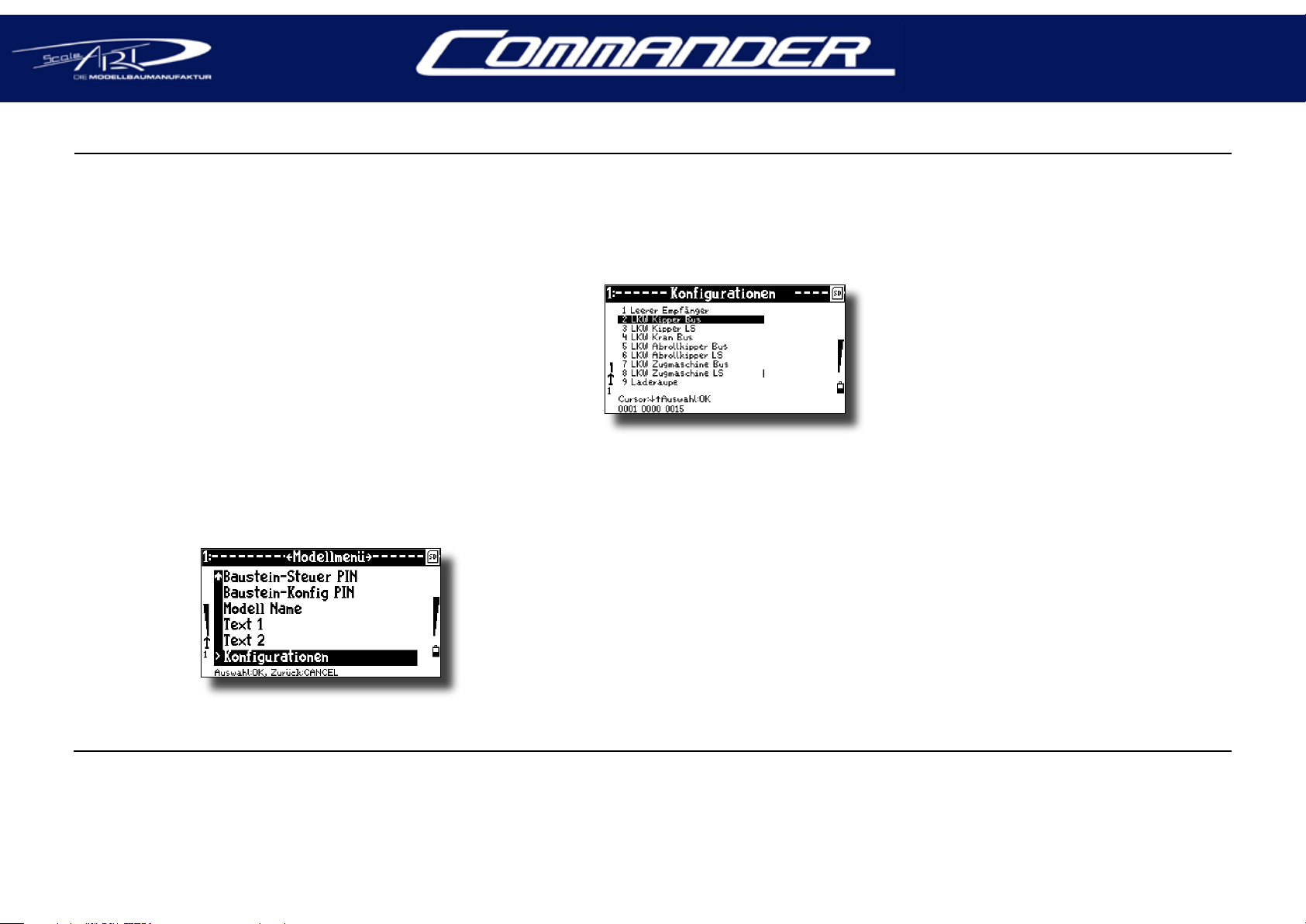
vorbereitete KonfiGurationen
m den Start für Sie einfacher zu gestalten haben wir fertige Modellkongu-
U
rationen vorbereitet. Sie können diese auch
als Basis für eigene Varianten benutzen. Die
vorbereiteten Kongurationen benden sich
immer im Empfänger und unterscheiden sich
nach Empfänger-Typ und künftig eventuell
auch nach installierter Firmware-Version.
Um eine solche Konguration zu laden stellen Sie zuerst eine Verbindung zum Empfänger
her (siehe Kapitel 2, erste Schritte). Falls noch
nicht der Hauptbildschirm angezeigt wird
drücken Sie zunächst so oft auf Cancel bis der
Hauptbildschirm angezeigt wird. Dann drücken Sie einmal auf Menu, Sie gelangen damit
direkt ins „Modellmenü“.
Im „Modellmenü“ nden Sie ganz unten
den Punkt „Kongurationen“. Blättern Sie mit
á oder à dort hin, so dass das Wort „Kongurationen“ hinterlegt
ist. Drücken Sie dann
einmal auf OK um
den Menüpunkt aufzurufen.
Das Display zeigt
Ihnen nun eine Liste
mit allen Kongurationen die in derzeit
verbundenen Empfänger vorhanden sind. Mit
á und à können Sie durch die Liste gehen Je nach Empfänger ist diese am unteren Bildschirmrand noch längst nicht zu Ende, Blättern
Sie ruhig einmal ganz
durch.
Langer Druck auf
OK aktiviert die ausgewählte Konguration und speichert
diese dauerhaft. Die
bisherige Konguration des Empfängers
wird dabei überschrieben! Falls Sie also schon
selbst etwas am Empfänger konguriert haben,
und das behalten möchten, dann überlegen Sie
was Sie tun.
Mit Cancel können sie die Liste ohne Änderungen am Empfänger verlassen.
Die Liste der Kongurationen erscheint in
der zum Sender passenden Sprache. Bei deutschem Sender in deutsch, bei englischem Sender in englisch.
Auf den folgenden Seiten geben wir Ihnen
einen Überblick über das, was wir für Sie vorbereitet haben: Es gibt Kongurationen für diverse LKW, Bagger, Radlader und Laderaupe.
Bei den LKW wird unterschieden zwischen der
Ausrüstung mit Lichtbus-System (Bus), Trucklight-Board (Lichtset auf Multiswitch-Basis,
Lichtset oder TLB) sowie MFC.
Bei der Belegung der Steuerelemente folgen
alle Transportfahrzeuge einem einheitlichen
Schema , ebenso alle Ladefahrzeuge. Die Standardbelegungen für die einzelnen Sender nden Sie auf der nächsten Seite.
Sie können alle diese Kongurationen als Basis für eigene Einstellungen verwenden. Nach
dem Laden lassen sich sämtliche Werte frei verändern. Denken Sie jedoch daran dass mit dem
Laden einer Konguration eventuell schon belegte Anschlüsse ihre Funktion wechseln.
Wenn Sie ohne solchen Ballast starten wollen wählen Sie als Ausgangsbasis den Eintrag
„Leerer Empfänger“. Dort sind alle Ausgänge
zunächst abgeschaltet so dass keine unverhoten Bewegungen erfolgen.
Abkürzungen:
SZM: Sattelzugmaschine
RWL: Rundumwarnleuchte
LS, TLB: Lichtset
MFC: Multifunktionseinheit von Tamiya
SMB: Bagger-Soundmodul Fa. Servonaut
Beyer: Soundmodul Fa. Beyer
ie Belegung der Knüppel, Potis und Tas-
D
ter folgt in allen Kongurationen soweit
möglich einem einheitlichen Schema. Auf den
folgenden drei Seiten nden Sie diese Standardbelegungen für alle drei Sender.
Seite 60
BeleGunG und anschluss
Im darauf folgenden Abschnitt wird die Belegung der Empfängeranschlüsse für die einzelnen Kongurationen dargestellt, außerdem
erläutert der Begleittext wichtige Funktionen.
Für ausführliche Angaben zur Verkabelung
der einzelnen Modelle sehen Sie bitte in den
zum Modell gelieferten Verdrahtungsplan. Sollten Sie einen Plan als Vorlage für eigene Modelle
benötigen, fragen Sie Diesen bitte bei uns an.

Bedienelemente sa-Basic
Trailer aus/
Protokollwahl
Getriebe
Abroller: Kippen
SZM: Zusatzfunktion 1
Rundumleuchte/
Blinker links
Sperre Mitte/
Kupplung
Sperre Vorn/
Hinten
Die gezeigte Belegung gilt für Fahrzeuge mit Lichtbus-System. Bei LKW
mit Lichtset gelten die in Klammern aufgeführten Lichtfunktionen .
Getriebe
fahrfunKtionen lKW
Trailerfunktion 1 Trailerfunktion 2
«» Fahren
(≈ Lichtset: Blinker ∆)
laderaupe / radlader
Zusatzleuchten
Motorstart/
Hupe
Abroller: Ausschub
SZM: Zusatzfunktion 2
Warnblinker/
Blinker rechts
Nebellicht vorn / hinten
(Lichtset: Nebellicht/RWL)
Stand/
Fahrlicht
≈ Lenken ∆
«» Fernlicht/Lichthupe
(Lichtset: Fernlicht/Warnblinker)
Zusatzleuchten
Motorstart/
Hupe
KranfunKtionen lKW (nur in eBene „Kran“ aKtiV)
Trailer aus/
Protokollwahl
Getriebe
Stützen ein/ausfahren Stützen auf/ab
Rundumleuchte/
Blinker links
Sperre Mitte/
Kupplung
Sperre Vorn/
Hinten
«» Ausleger heben/senken
≈ Kran schwenken ∆
Das Modell „LKW Kran“ arbeitet mit zwei Ebenen, Fahrbetrieb und Kranbetrieb. Diese werden mit
dem kleinen Joystick links vom Display umgeschaltet. Die untere Displayzeile zeigt die aktive Ebene.
Trailerfunktion 1 Trailerfunktion 2
t Ebenen u
Greifer drehenTeleskop
Zusatzleuchten
Motorstart/
Hupe
Warnblinker/
Blinker rechts
Nebellicht vorn / hinten
(Lichtset: Nebellicht/RWL)
Stand/
Fahrlicht
≈ Greifer auf/zu ∆
«» Arm heben/senken
BaGGer
Zusatzleuchten
Pumpendrehzahlbegrenzung ein/aus
Motorstart/
Hupe
Greifer auf/zu Aufreißer auf/ab
Rundumleuchte/
Blinker links
Sperren
«» Fahren
≈ Lenken ∆
Je nach Fahrzeug sind nicht alle gezeigten Funktionen vorhan-
den (Getriebe, Sperren, Aufreißer, Blinker, Fahr-/Standlicht).
≈ Schaufel ein/auskippen ∆
«» Schwinge heben/senken
Warnblinker/
Blinker rechts
Stand/
Fahrlicht
Leerlaufdrehzahl
Pumpe
Pumpenfreigabe
Für die gleichzeitige Bedienung des Fahrantriebes sind zwei weitere, hier nicht
abgebildete Proportional-Steuerelmente an den Steckplätzen 7 und 8 notwendig.
«» Stiel weg/ran
≈ Schwenken ∆
Zusatzventil 2
Zusatzventil 1
Stand/
Fahrlicht
≈ Löel auf/zu ∆
«» Arm heben/senken
Seite 61

Bedienelemente sa-1000
Trailerfunktion 1 Trailerfunktion 2
Nebellicht vorn / hinten
(Lichtset: Nebellicht/RWL)
Getriebe
Rundumleuchte/
Blinker links
«» Fahren
(≈ Lichtset: Blinker ∆)
Protokollwahl
Die gezeigte Belegung gilt für Fahrzeuge mit Lichtbus-System. Bei LKW
Getriebe
fahrfunKtionen lKW
Abroller: Kippen
SZM: Zusatzfunktion 1
Abroller: Ausschub
SZM: Zusatzfunktion 2
Stand/
Fahrlicht
Motorstart/
Hupe
Warnblinker/
Blinker rechts
≈ Lenken ∆
«» Fernlicht/Lichthupe
Fernlicht/Warnblinker)
Trailer aus /
Sperre Mitte/
Kupplung
mit Lichtset gelten die in Klammern aufgeführten Lichtfunktionen .
Sperre Vorn/
Sperre Hinten
Zusatzleuchten
laderaupe / radlader BaGGer
Greifer auf/zu Aufreißer auf/ab
Stand/
Fahrlicht
Motorstart/
Hupe
(Lichtset:
Trailerfunktion 1 Trailerfunktion 2
Nebellicht vorn / hinten
(Lichtset: Nebellicht/RWL)
Getriebe
Rundumleuchte/
Blinker links
≈ Kran schwenken ∆
«» Ausleger heben/senken
P Teleskop Q
t Ebenen u
Protokollwahl
Das Modell „LKW Kran“ arbeitet mit zwei Ebenen, Fahrbetrieb und Kranbetrieb. Diese werden
mit dem Cursorfeld links vom Display umgeschaltet. Links oben erscheint die aktive Ebene.
KranfunKtionen lKW (nur in eBene „Kran“ aKtiV)
Stützen ein/ausfahren Stützen auf/ab
Trailer aus /
Pumpe Leerlaufdrehzahl Zusatzventil 1
Sperre Mitte/
Kupplung
Sperre Vorn/
Sperre Hinten
Zusatzleuchten
Stand/
Fahrlicht
Motorstart/
Hupe
Warnblinker/
Blinker rechts
≈ Greifer auf/zu ∆
«» Arm heben/senken
P Greifer drehen Q
Stand/
Fahrlicht
Motorstart/
Hupe
Rundumleuchte/
Seite 62
Blinker links
«» Fahren
≈ Lenken ∆
≈ Schaufel ein/auskippen ∆
«» Schwinge heben/senken
Sperren
Je nach Fahrzeug sind nicht alle gezeigten Funktionen vorhan-
den (Getriebe, Sperren, Aufreißer, Blinker, Fahr-/Standlicht).
Zusatzleuchten
Warnblinker/
Blinker rechts
≈ Stiel weg/ran ∆
«» Schwenken
Pumpendrehzahlbegrenzung ein/aus
Fahren und lenken des Kettenlaufwerkes erfolgt über den kleinen Joystick rechts unten.
Pumpenfreigabe
≈ Löel auf/zu ∆
«» Arm heben/senken
P Zusatzventil 2 Q
«» Fahren
≈ Lenken ∆

Bedienelemente sa-5000
Trailer aus /
Protokollwahl
Nebellicht vorn / hinten
(Lichtset: Nebellicht/RWL)
Getriebe
Rundumleuchte/
Blinker links
«» Fahren
(≈ Lichtset: Blinker ∆)
Trailerfunktion 1 Trailerfunktion 2
Abroller: Kippen
SZM: Zusatzfunktion 1
Die gezeigte Belegung gilt für Fahrzeuge mit Lichtbus-System. Bei LKW
Getriebe
fahrfunKtionen lKW
Sperre Mitte/
Kupplung
Sperre Vorn/
Sperre Hinten
Zusatzleuchten
Stand/
Fahrlicht
Motorstart/
Hupe
Warnblinker/
Blinker rechts
«» Fernlicht/Lichthupe
(Lichtset: Fernlicht/Warnblinker)
Abroller: Ausschub
SZM: Zusatzfunktion 2
mit Lichtset gelten die in Klammern aufgeführten Lichtfunktionen .
laderaupe / radlader BaGGer
Sperren
Zusatzleuchten
Stand/
Fahrlicht
Motorstart/
Hupe
≈ Lenken ∆
KranfunKtionen lKW (nur in eBene „Kran“ aKtiV)
Trailer aus /
Protokollwahl
Nebellicht vorn / hinten
(Lichtset: Nebellicht/RWL)
Getriebe
Rundumleuchte/
Blinker links
≈ Kran schwenken ∆
«» Ausleger heben/senken
P Teleskop Q
Trailerfunktion 1
Sperre Mitte/
Kupplung
Sperre Vorn/
Sperre Hinten
Zusatzleuchten
Stand/
Fahrlicht
Motorstart/
Hupe
Warnblinker/
Blinker rechts
≈ Greifer auf/zu ∆
«» Arm heben/senken
P Greifer drehen Q
Trailerfunktion 2
t Ebenen u
Stützen ein/ausfahren Stützen auf/ab
Das Modell „LKW Kran“ arbeitet mit zwei Ebenen, Fahrbetrieb und Kranbetrieb. Diese werden mit dem
Cursorfeld links vom Display umgeschaltet. Links oben im Hauptdisplay erscheint die aktive Ebene.
Pumpendrehzahlbegrenzung ein/aus
Fahren Kette links / rechts
Pumpenfreigabe
Stand/
Fahrlicht
Motorstart/
Hupe
Rundumleuchte/
Blinker links
«» Fahren
≈ Lenken ∆
Greifer auf/zu
Je nach Fahrzeug sind nicht alle Funktionen vorhanden (Getriebe, Sperren, Aufreißer, Blinker, Fahr-/Standlicht).
Warnblinker/
Blinker rechts
≈ Schaufel ein/auskippen ∆
«» Schwinge heben/senken
Aufreißer auf/ab
≈ Stiel weg/ran ∆
«» Schwenken
≈ Löel auf/zu ∆
«» Arm heben/senken
P Zusatzventil 2 Q
«» Fahren
≈ Lenken ∆
Pumpe Leerlaufdrehzahl
Fahren des Kettenlaufwerkes erfolgt über den kleinen Joystick rechts oder die mittigen Fahrhebel.
Zusatzventil 1
Seite 63

KonfiGurationen cm-1000
n den folgenden Tabellen nden Sie in der
I
linken Spalte die Liste der Anschlüsse am
Empfänger, rechts daneben steht für die einzelnen Kongurationen jeweils mit was der Anschluss gesteuert wird (Kanal) und welches Ser-
LKW Bus (Lichtbus) LKW LS (Lichtset) LKW MFC
Anschluss Kanal Funktion Kanal Funktion Kanal Funktion
1
2
3
4
5
6
7
8
9 Poti links Hydraulikpumpe ext. Poti links Hydraulikpumpe ext. Poti links Hydraulikpumpe ext.
10 - Ausgang Lichtbus
Warnblinker
Blinkrücksteller
Funktionsbausteine Kanal Funktion Kanal Funktion Kanal Funktion
Fn/A ≈ Knüppel links o
∆ Knüppel rechts o
Fn/ B ≈ Knüppel rechts n
∆ Taster links Å
Fn/ C ≈ Taster links Ç
∆ Taster rechts Ç
Fn/ D ≈ Taster B Ç
∆ Taster B Å
Fn/ E ≈ Taster G Å
∆ Taster G Ç
Fn/ F ≈ Taster A o
∆
Knüppel rechts n
Taster H o
Knüppel links o
Taster D Ç
Fn/F ≈
Taster E Ç
Taster E Å
Taster D Å
Taster rechts Å
Knüppel rechts n
- - -
vo, Regler oder Schaltfunktion hiermit betätigt
wird. Der obere Tabellenabschnitt listet die Einstellungen der Anschlüsse. Im unteren Teil sehen
Sie Diejenigen der Funktionsbausteine.
Unter Kanal ist jeweils das Bedeinelement
Lenken
Sound
Regler
AHK
Getriebe
Sperre hinten
Sperre vorne
Sperre Mitte.
Warnblink - (Nicht benutzt) - (Nicht benutzt)
Blinkrücksteller - (Nicht benutzt)
Bremslicht-gen. - frei -
Fernlicht/Lichthupe - frei -
Kurvenlicht-gen. Siehe Seite 65 Multiswitch 1-4
RWL im Bus Multiswitch 5-8
Komfortblinker - frei -
Komfortblinker - frei -
Nebelrücklicht - frei -
Nebelscheinwerfer - frei -
Standlicht - frei - - - frei -
Fahrlicht - frei - - - frei -
Getriebe 123
Knüppel rechts n
Taster o
Knüppel links o
Taster D Ç
Fn/F ≈
Taster E Ç
Taster E Å
Taster D Å
Fn/B ≈
Taster A o
Lenken
Sound
Regler
AHK
Getriebe
Sperre hinten
Sperre vorne
Sperre Mitte.
Lichtset
Getriebe 123
(Knüppel, Taster) aufgeführt welches die Funktion steuert, gefolgt von einem Pfeil für die Bedienrichtung. Wenn eine Funktion ihre Steuerdaten nicht direkt vom Knüppel oder Taster,
sondern von einem Funktionsbaustein be-
Knüppel rechts n
Fn/C ≈ MFC-Licht o
Knüppel links o MFC-Regler o
Fn/D ≈ MFC-Schaltung n
Fn/F ≈
Taster E Ç
Taster E Å
Taster D Å
Fn/B ≈ MFC-Lenk (Blink) n
Knüppel rechts n
Taster links Ç
Taster rechts Ç
Fn/A ≈
Fn/A ∆
Knüppel rechts o
Taster F Å
Knüppel links n
Taster C o
Taster A o
Lenken
Getriebe
Sperre hinten
Sperre vorne
Sperre Mitte.
Blinkrücksteller
Komfortblinker
Komfortblinker
Mischer, Blinker l.
und r. zur MFC
Hupe MFC
Licht MFC
Schaltung MFC
Zusatzfunktion MFC
Getriebe 123
kommt, dann ist in der Spalte Kanal ein „Fn“
eingetragen, gefolgt von dem Kennbuchstaben
des Funktionsbausteins und einem Pfeil der den
linken oder rechten Ausgang des Funktionsbausteins kennzeichnet.
lKW lichtBus
Lenken, Regler, Sound, Anhängerkupplung,
Sperren und die Hydraulikpumpe für den Kipper werden direkt von den Bedienelementen
am Sender gesteuert. Die Getriebeschaltung
läuft über den Funktionsbaustein Fn/F, dieser
erzeugt gleichzeitig die Rückmeldung des eingelegten Gangs zum Senderdisplay. Anschluss 10
ist mit dem Lichtbus-Adapter belegt und kann
nur für virtuelle Schaltfunktionen benutzt werden. Bus-Funktionen wie Bremslicht, Rückfahrlicht, Kurvenlicht, Blinker und die Lichtschalter
werden in den übrigen Funktionsbausteinen
erzeugt. Der Empfänger wird beim Laden dieser
Konguration in den Lichtbus-Modus geschaltet. Dies ist notwendig damit diese Konguration funktioniert (siehe Kapitel Lichtbus).
lKW lichtset
Die Fahrfunktionen arbeiten wie vor beschrieben. Der Steueranschluss für das Lichtset steckt
auf Anschluss 10. Funktionsbaustein Fn/B erzeugt das Multiswitch-Signal für das Lichtset
(Schalterbelegung siehe Tabelle Seite 69). Die
Lichtbus-Konguration steht auf „AUS“.
Bitte denken Sie daran, dass beim Scaleart
Truck-Light-Board die Signale für den Regler
(vom Empfänger-Anschluss 3) und das Lenkservo (von Anschluss 1) über das Board laufen
müssen. Andernfalls bleiben alle Leuchten auf
Dauerblinken und es lassen sich keine Lichtoder Trailerfunktionen schalten.
Seite 64

lKW mfc
Hier ist eine Komfortbedienung für die TamiyaMFC vorbereitet. Lenk- und Getriebeservo stecken direkt am Empfänger, nicht an der MFC.
Der ehemalige Lenkanschluss der MFC kommt
an Anschluss 10, der MFC-Licht/Hup-Kanal auf
2, der MFC-Gaskanal auf 3 und der MFC-Schaltkanal auf 4. Beim Anlernen der MFC werden
Hup, Gas und Schaltknüppel wie gewohnt betätigt. Statt des Lenkknüppels betätigen Sie bitte
die Blinker-Taster der Commander.
Um die Sonderfunktionen der MFC auszulösen brauchen Sie nun nicht mehr an den
Trimmungen zu hantieren, alles läuft über separate Taster. Die Blinkanlage arbeitet künftig
unabhängig vom Kurvenfahren, aber mit allen
Commander-Komfortfunktionen. Automatische
Rückstellung nach dem Abbiegen und kurzes
Blinken durch Antippen, Dauerblinken durch
längeres Drücken der Blinker-Taster. Aktive Blinker werden im Display des Senders angezeigt.
Schalten von Stand-, Fahr- und Nebellicht erfolgt in der von der MFC bekannten Reihenfolge
über den Taster F aufwärts. Zum Starten und Abstellen des Motors betätigen Sie die Taster C und
F gemeinsam.
Wie geht das? Funktionsbaustein Fn/C kombiniert die Bewegung des rechten Knüppels
nach vorn und hinten mit dem Taster F so, dass
die MFC am Anschluss 2 mit dem Knüppel die
Hupe, mit dem Taster aber den Lichtschalter
erkennt. Funktionsbaustein Fn/D erledigt das
gleiche für die seitliche Bewegung des linken
Knüppel und den Taster C.
Die Blinker links und rechts arbeiten im Funktionsbaustein Fn/A, der Baustein Fn/B kombiniert die beiden Signale so, dass der ehemalige
Lenkkanal der MFC (jetzt an Anschluss 10)
das passende Richtungssignal erhält. Für diese
spezielle Anwendung steht das Tastverhältnis
der Commander-Blinker (am Warnblinker-Anschluss) auf 99 Prozent. Die Blinkfrequenz ist
von der MFC vorgegeben, die CommanderWarnblink-Funktion arbeitet an der MFC nicht.
radlader
Steuerung für eine Maschine mit Ölhydraulik
und hydraulischer Knicklenkung. Die Funktionsbausteine Fn/A und Fn/B überwachen die
Bedienelemente welche die Ventile steuern und
liefern einen Wert für den aktuellen Ölbedarf.
Funktionsbaustein Fn/C berücksichtigt zusätzlich eine mit dem linken Potentiometer manuell
vorgegebene „Leerlaufdrehzahl“. An Anschluss 1
erhalten Sie das Steuersignal für den Regler der
Hydraulikpumpe.
In der Grundeinstellung liefert Anschluss 1
für stehende Pumpe die Neutralstellung und je
nach Ölbedarf positiven Ausschlag. Falls Sie einen Flugregler für die Pumpe verwenden ist es
eventuell notwendig die Einstellungen am Anschluss 1 folgendermaßen anzupassen:
1. Servo Mitte (Neutralstellung) auf -100%,
damit erhält der Regler für stehende Pumpe das
Signal „Knüppel ganz unten“.
2. Servoweg rechts auf 198%, damit wird für
volle Pumpenleistung wieder der Vollgas-Punkt
des Reglers erreicht.
Die Pumpensteuerung ist hier so eingerichtet
dass beim Fahren die Pumpe auf kleiner Drehzahl läuft. Dadurch steht für Lenkkorrekturen
sofort Öldruck zur Verfügung. Falls Ihr Fahrzeug
per Servo oder Getriebemotor lenkt, ist diese
vorausschauende Öllieferung nicht nötig. Stellen Sie dann am Funktionsbaustein Fn/B auf
beiden Seiten den Modus auf Aus.
laderaupe
Diese Konguration unterschiedet sich nur in
wenigen Punkten vom Radlader - es handelt
sich schließlich ebenfalls um ein Ladefahrzeug.
Lenken und fahren erfolgt über die Kettenantriebe elektrisch, so dass diese Funktionen nicht
in der Pumpensteuerung berücksichtigt werden. Dafür besitzt die Laderaupe Ventile für eine
Kombischaufel und für den Heckaufreißer. Eine
Leerlaufdrehzahl-Vorgabe ist bei diesem Fahrzeug im Allgemeinen nicht notwendig.
Bei Raupe und Radlader ist der Pumpenaus-
gang so eingestellt dass die Drehzahl schnell
Radlader Laderaupe
Anschluss Kanal Funktion Kanal Funktion
1
2
3
4
5
6
7
8
9
10 - - frei - - - frei -
Warnblinker - (Nicht benutzt) - (Nicht benutzt)
Blinkrücksteller - (Nicht benutzt) - (Nicht benutzt)
Funktionsbausteine Kanal Funktion Kanal Funktion
Fn/A ≈ Knüppel rechts o
∆ Knüppel rechts n
Fn/ B ≈ Knüppel links n
∆ Knüppel links o
Fn/ C ≈
∆
Fn/ D ≈
∆
Fn/ E ≈
∆
Fn/ F ≈
∆
Knüppel rechts n
FB/C ≈
Knüppel rechts o
Knüppel links n
Knüppel links o
Taster C o
Taster E Å
Taster G o
Taster links Å
Poti links Pumpe (Drehzahlvorgabe) - - frei -
Hydraulikpumpe ext.
Ventil Schwinge
Ventil Schaufel
Ventil lenken
Regler fahren
Getriebe Poti links Ventil Greifer
Sperren Poti rechts Ventil Aufreißer
Licht Ext CTI.
RWL Ext
Pumpe (Schwinge)
Pumpe (Schaufel)
Pumpe (lenken) Poti links Pumpe (Auf/Zu)
Pumpe (Fahr-Drehzahl) Poti rechts Pumpe (Aufreißer)
- - frei - - - frei -
- - frei - - - frei -
- - frei - - - frei -
- - frei - - - frei -
- - frei - - - frei -
- - frei - - - frei -
- - frei - - - frei -
ansteigt, aber nur langsam abfällt. Dadurch wird
häuges Abstellen und Anlaufen der Pumpe bei
kleinen Bewegungen vermieden.
Zum Schalten der Beleuchtung kommt ein
externer Schaltbaustein zum Einsatz. Am Anschluss für die RWL können Sie direkt das Pistenking-Modell aufstecken.
FB/B ∆
Knüppel rechts o
Knüppel rechts n
Knüppel links n
Knüppel links o
Taster G o
Taster links Å
Knüppel rechts o
Knüppel rechts n
Hydraulikpumpe ext.
Ventil Schwinge
Ventil Schaufel
Regler lenken
Regler fahren
Licht Ext CTI.
RWL Ext
Pumpe (Schwinge)
Pumpe (Schaufel)
Seite 65

KonfiGurationen cm-5000
fahrzeuGe mit lichtBus
ür den CM-5000 nden Sie unten die Ta-
F
belle mit den Anschlüssen, rechts die
Funktionsbausteine. In der linken Spalte stehen
die Anschlüsse am Empfänger, rechts daneben
zu den einzelnen Kongurationen jeweils mit
was der Anschluss gesteuert wird (Kanal) und
welches Servo hiermit betätigt wird (Funktion).
„Fn“ verweist auf einen Funktionsbaustein.
Anschluss Kanal Funktion Funktion Funktion Kanal Funktion
1
2
3
4
5
6
7
8
9
10 Drehen links - frei - Ventil Heben Sonderfkt. 1 ZM
11 Drehen rechts - frei - Ventil Teleskop Sonderfkt. 2 ZM Drehen links Ventil Teleskop
12
13 - frei - - frei - - frei - Drehen rechts Ventil Greifer drehen
14 - frei - - frei - - frei - Poti links Ventil Stützen aus
15 - Endschalter unten - frei - Eingang Rückfahrlicht Poti rechts Ventil Stützen ab
16 - Endschalter oben - frei - Eingang Bremslicht
Motor
Warnblinker
Sensor 1
Sensor 2 Temperatur
Knüppel rechts n
Taster H o
Knüppel links o
Taster D Ç
Fn/G ≈
Taster E Ç
Taster E Å
Taster D Å
Fn/O ∆
Knüppel links o
Fn/O ∆
Taster rechts Å
Lenken, Regler, Sound, Anhängerkupplung
und Sperren werden direkt von den Bedienelementen am Sender gesteuert. Die Getriebeschaltung läuft über den Funktionsbaustein Fn/
G mit Rückmeldung des eingelegten Gangs zum
Senderdisplay. Anschluss 9 ist für den Regler ei-
Kipper Bus Abroller Bus SZM Bus Kran Bus
Lenk Lenk Lenk
Sound Sound Sound
Regler Regler Regler
AHK AHK AHK
Getriebe Getriebe Getriebe
Sperre H Sperre H Sperre H
Sperre V Sperre V Sperre V
Sperre Getr. Sperre Getr. Sperre Getr.
Hydraulikpumpe ext. Hydraulikpumpe ext. Sattelplatte
Sound RPM Sound RPM Sound RPM
Pumpe Pumpe - frei - FB/N i Pumpe
Warnblink Warnblink Warnblink
Kipper
ner externen Hydraulikpumpe vorbereitet. Der
interne Regler kann alternativ genutzt werden.
Bus-Funktionen wie Bremslicht, Kurvenlicht,
Blinker und die Lichtschalter werden in den
Funktionsbausteinen erzeugt.
Die Anschlüsse 15 und 16 sind für Endschalter
oben/unten vorbereitet: bei geönetem Kontakt
(siehe Seite 39) läuft die Pumpe nicht an.
Knüppel rechts n
Taster H o
Knüppel links o
Taster D Ç
Fn/G ≈
Taster E Ç
Taster E Å
Taster D Å
Knüppel links o
Knüppel rechts o
Knüppel rechts n
Knüppel links n
Taster rechts Å
Lenk
Sound
Regler
AHK/Sattel
Getriebe
Sperre H
Sperre V
Sperre Getr.
Ventil Arm
Ventil Ausleger
Ventil Greifer
Schwenkantrieb
Warnblink
aBroller
Ähnlich zum Kipper, jedoch ist statt der Endabschaltung der Pumpe eine Hydraulikpumpensteuerung für die Überwachung der beiden
Ventile vorbereitet. Auch hier steht, als alternative zum integrierten Regler, an Anschluss 9 das
Steuersignal für den Regler einer externen Hydraulikpumpe zur Verfügung.
sattelzuGmaschine
Diese Modellkategorie kommt ohne aufwändige
Sonderfunktionen aus. Da Straßen-LKW aber
oft mit Tempomat-Reglern gefahren werden,
ist eine alternative Ansteuerung von Bremsund Rückfahrlicht vorbereitet: Die Anschlüsse
15 und 16 können die entsprechenden Signale
eines externen Fahrreglers abfragen und leiten
diese in den Lichtbus weiter. Wenn Sie diese
nutzen, dann stellen Sie bitte den Funktionsbaustein A (Bremslicht) sowie I (Rückfahrlicht)
auf den Modus Aus.
Kran
Dieses Modell ist mit zwei Ebenen konguriert,
da neben dem Fahren auch im Kranbetrieb die
Kreuzknüppel benötigt werden. In der Ebene
„Fahren“ entspricht die Konguration weitgehend der LKW-Standardkonguration mit
Lichtbus.
In der Ebene „Kran“ sind die Fahrfunktionen deaktiviert, lediglich die Beleuchtung und
Sound lassen sich schalten. Stattdessen wirken
die Steuerknüppel auf die Hydraulikventile des
Kranaufbaus, die Hydraulikpumpensteuerung
Seite 66

Kipper Bus Abroller Bus SZM Bus Kran Bus
Funktionsbausteine Kanal Funktion Kanal Funktion
Fn/A ≈ Knüppel links o
∆ Taster F Å
Fn/ B ≈ Knüppel rechts n
∆
Fn/ C ≈ Taster links Ç
∆ Taster rechts Ç Taster rechts Ç
Fn/ D ≈ Taster M o
∆ Taster N o
Fn/ E ≈ Taster C o
∆ Taster F Ç
Fn/ F ≈ Taster G Ç
∆ Taster G Å
Fn/G ≈ Taster A o
∆
Fn/ H ≈ Taster B Ç
∆ Taster B Å
Fn/ I ≈ Knüppel links o
∆ Taster links Å
Fn/ J ≈ Knüppel rechts o
∆
Fn/ K ≈
∆
Fn/ L ≈
∆
Fn/M ≈
∆
Fn/ N ≈
∆
Fn/ O ≈ Fn/N ≈
∆
Fn/ P ≈
∆
Drehen links - frei - Pumpe (Heben) - frei -
Drehen rechts - frei - Pumpe (Teleskop) - frei -
Poti links Endschalter Steuerung - frei - - frei - Poti rechts Pumpe (Stütze ab)
Port 15 Grenzschalter unten - frei - - frei - - Pumpe (Leerlauf)
Port 16 Grenzschalter oben - frei - - frei - - frei -
Bremslicht-gen. Bremslicht-gen. Bremslicht-gen.
Arbeitslicht vorn - frei - - frei -
Kurvenlicht-gen. Kurvenlicht-gen. Kurvenlicht-gen.
- frei - - frei - - frei - - frei -
Blinker-gen. Blinker-gen. Blinker-gen.
Servo Trailer Servo Trailer Servo Trailer
Motor Trailer Motor Trailer Motor Trailer
Protokoll/Tr-Aus Protokoll/Tr-Aus Protokoll/Tr-Aus
Arbeitslicht hinten - frei - - frei -
Standlicht Standlicht Standlicht
Fahrlicht Fahrlicht Fahrlicht
Getriebe Getriebe Getriebe
Nebelrücklicht Nebelrücklicht Nebelrücklicht
Nebelscheinwerfer Nebelscheinwerfer Nebelscheinwerfer
Rückfahrlicht Rückfahrlicht Rückfahrlicht
RWL im Bus RWL im Bus RWL im Bus
Fernlicht/Lichthupe Fernlicht/Lichthupe Fernlicht/Lichthupe
- frei - - frei - - frei - - frei -
- frei - - frei - - frei -
- frei - - frei - - frei - Drehen links Pumpe (Teleskop)
- frei - - frei - - frei - Drehen rechts Pumpe (Greifer drehen)
- frei - - frei - - frei - Poti links Pumpe (Stütze aus)
Endschalter Steuerung - frei - - frei - - frei -
- frei - - frei - - frei - - frei -
- frei - - frei - - frei - - frei -
Knüppel links o
Taster F Å
Knüppel rechts n
Taster links Ç
Taster M o
Taster N o
Taster C o
Taster F Ç
Taster G Ç
Taster G Å
Taster A o
Taster B Ç
Taster B Å
Knüppel links o
Taster links Å
Knüppel rechts o
Knüppel rechts n
Knüppel rechts o
Knüppel links o
Bremslicht-gen.
Arbeitslicht vorn
Kurvenlicht-gen.
Blinker-gen.
Servo Trailer
Motor Trailer
Protokoll/Tr-Aus
Arbeitslicht hinten
Standlicht
Fahrlicht
Getriebe
Nebelrücklicht
Nebelscheinwerfer
Rückfahrlicht
RWL im Bus
Fernlicht/Lichthupe
Pumpe (Greifer)
Pumpe (Arm)
Pumpe (Ausleger)
ist mit den Funktionsbausteinen Fn/K bis Fn/
N aufgebaut. Die Haupt-Kranfunktionen liegen
nach Industriestandard auf den beiden Kreuzhebeln. Teleskopieren erfolgt mit der Drehfunktion des linken Knüppels, die Zusatzfunktion
am Ausleger betätigen Sie durch drehen des
rechten Knüppels.
Ausfahren der Stützen erfolgt mit dem Drehpoti links, Absenken mit den Drehpoti rechts.
Als weitere Sonderfunktion ist die Messung
der Öltemperatur mittels des Scaleart-Temperatursensors (Art-Nr. 760 00 360) sowie deren
Anzeige als Telemetriewert vorbereitet. Auf SABasic-Sendern wird aufgrund des begrenzten
Platzangebotes im Display diese Telemetrie nur
angezeigt wenn Sie die Inclinometer- (Lagesensor-) Anzeige abschalten.
Seite 67

fahrzeuGe mit lichtset
ie Konguration der Fahr- und Hydrau-
D
likfunktionen von Fahrzeugen mit Lichtset (Truck light board) entspricht weitgehend
derjenigen mit Lichtbus. Abweichungen liegen
in der Ansteuerung der Licht- und Trailerfunktionen über das Lichtset.
Kipper Lichtset Abroller Lichtset SZM Lichtset
Anschluss Kanal Funktion
1
2
3
4
5
6
7
8
9
10 Drehen links - frei - Ventil Heben Sonderfkt. 1 ZM
11 Drehen rechts - frei - Ventil Teleskop Sonderfkt. 2 ZM
12
13 - frei - - frei - - frei -
14 - frei - - frei - - frei -
15 - Endschalter unten - frei - - frei -
16 - Endschalter oben - frei - - frei -
Motor
Warnblinker (nicht benutzt) (nicht benutzt) (nicht benutzt)
Sensor 1
Sensor 2
Knüppel rechts n
Taster H o
Knüppel links o
Taster D Ç
Fn/G ≈
Taster E o
Fn/B ≈
Taster D Å
Fn/O ∆
Knüppel links o
Fn/O ∆
Lenk Lenk Lenk
Sound Sound Sound
Reger Reger Reger
AHK AHK AHK
Getriebe Getriebe Getriebe
Sperren Kombi Sperren Kombi Sperren Kombi
Lichtset Lichtset Lichtset
Sperre Getr. Sperre Getr. Sperre Getr.
Hydraulikpumpe ext. Hydraulikpumpe ext. Sattelplatte
Sound RPM Sound RPM Sound RPM
Pumpe Pumpe - frei -
Um die Signale zur Ansteuerung des Lichtset
zu erzeugen ist, in Funktionsbaustein Fn/B ein
Multiswitch eingerichtet. Die Belegung der 8
Schaltfunktionen des Multiswitch entnehmen
Sie bitte der kleinen Tabelle auf Seite 69, sie gilt
für alle Fahrzeuge mit CM-1000 oder CM-5000.
Funktionsbausteine
Fn/A ≈
∆
Fn/ B ≈
∆
Fn/ C ≈
∆
Fn/ D ≈
∆
Fn/ E ≈
∆
Fn/ F ≈
∆
Fn/G ≈ Taster A o
∆
Fn/ H ≈
∆
Fn/ I ≈
∆
Fn/ J ≈
∆
Fn/ K ≈
∆
Fn/ L ≈
∆
Fn/M ≈
∆
Fn/ N ≈
∆
Fn/ O ≈ Fn/N ≈
∆
Fn/ P ≈
∆
Drehen rechts - frei - Pumpe (Teleskop) - frei -
Kipper Lichtset Abroller Lichtset SZM Lichtset
- frei - - frei - - frei -
- frei - - frei - - frei -
Siehe rechts Multiswitch 1-4 Multiswitch 1-4 Multiswitch 1-4
Multiswitch 5-8 Multiswitch 5-8 Multiswitch 5-8
- frei - - frei - - frei -
- frei - - frei - - frei -
- frei - - frei - - frei -
- frei - - frei - - frei -
- frei - - frei - - frei -
- frei - - frei - - frei -
- frei - - frei - - frei -
- frei - - frei - - frei -
Getriebe Getriebe Getriebe
- frei - - frei - - frei -
- frei - - frei - - frei -
- frei - - frei - - frei -
- frei - - frei - - frei -
- frei - - frei - - frei -
- frei - - frei - - frei -
Drehen links - frei - Pumpe (Heben) - frei -
- frei - - frei - - frei -
- frei - - frei - - frei -
- frei - - frei - - frei -
- frei - - frei - - frei -
Poti links Endschalter Steuerung - frei - - frei -
Port 15 Grenzschalter untem - frei - - frei -
Endschalter Steuerung - frei - - frei -
Port 16 Grenzschalter oben - frei - - frei -
- frei - - frei - - frei -
- frei - - frei - - frei -
Seite 68

Belegung Multiswitch in Fn/B
Bedienung Funktion
Knüppel links n
Taster O o
Taster M o
Taster N o
Knüppel rechts Å
Knüppel rechts Ç
Taster G Å
Taster G Ç
Taster B Å
Taster B Ç
Taster C o
Zusatzservo
Servo Trailer
Motor Trailer
Warnblinker
Standlicht
Zusatzfunktion
Nebellicht
Protokoll/Tr-Aus
Blinker
Fernlicht
Fahrlicht
ie Tabellen für die Baufahrzeuge nden
Sie ab Seite 70. Linke Spalte: Anschlüs-
D
se am Empfänger, rechts daneben stehen für
die einzelnen Kongurationen jeweils mit
welchem Kanal der Anschluss gesteuert wird
und welches Servo, Regler oder Schaltfunktion
hiermit betätigt wird.
laderaupe
Steuerung für eine Maschine mit Ölhydraulik.
Die Funktionsbausteine Fn/A und Fn/B überwachen die Bedienelemente der Ventile und
liefern einen Wert für den aktuellen Ölbedarf.
Lenken und fahren erfolgt über die Kettenantriebe elektrisch, so dass diese Funktionen
nicht in der Pumpensteuerung berücksichtigt
werden. Funktionsbaustein Fn/C verwendet
trotzdem den Gasknüppel, diese Information
wird hier für das Soundmodul benutzt.
Die Hydraulikpumpe ist am internen Regler
angeschlossen, dieser bezieht seine Steuerdaten vom Funktionsbaustein Fn/B und arbeitet
damit abhängig von den Ventilönungen.
Die Laderaupe besitzt Ventile für eine Kombischaufel und für den Heckaufreißer. Eine
Leerlaufdrehzahl-Vorgabe ist bei diesem Fahrzeug im Allgemeinen nicht notwendig.
Der Pumpenausgang ist so eingestellt dass
die Drehzahl schnell ansteigt, aber nur langsam abfällt. Dadurch wird häuges Abstellen
und Anlaufen der Pumpe bei kleinen Bewegungen vermieden.
Lenken und Fahren über die Kettenantriebe
werden im Fahrregler gemischt, daher ist im
Commander-Empfänger dafür keine spezielle
Funktion vorgesehen. Zum Schalten der Beleuchtung kommt ein externer Schaltbaustein
BaufahrzeuGe
am Anschluss 4 zum Einsatz oder die ScaleartSchaltstufe an den Anschlüssen 13 bis 15.
raupentransporter
Der Transporter unterschiedet sich nur wenig
von der Laderaupe, die Fahr- und Lichtfunktionen sind identisch. In der Hydraulikanlage
sind drei Ventile verbaut, für Abkippen, önen
der Heckklappe und betätigen des Planierschildes. Daher berücksichtigt die Pumpensteuerung auch nur diese drei Funktionen. Wie
bei der Laderaupe wird im Funktionsbaustein
C der Fahrknüppel zur Ölanforderung addiert
um ein gas- und pumpenabhängiges Signal für
das Soundmodul zu erzeugen.
KettenBaGGer
Diese Konguration ist für die vollhydraulischen Bagger aus dem Hause Damitz vorbereitet, sie lässt sich jedoch mit wenig Anpassungen für nahezu alle hydraulisch bewegten
Baggermodelle verwenden.
Zur Anpassung für teilhydraulische Modelle
sollten Sie lediglich in der Hydraulikpumpensteuerung (im Funktionsbaustein, nicht am
Anschluss) die Wege für nicht mit Öl betriebene Funktionen auf null setzen. Die Regler
für elektrische Funktionen stecken Sie auf die
Anschlüsse der korrespondierenden Ventilservos.
Üblicherweise sind mindestens Arm, Stiel
und Löel hydraulisch betätigt, daher liegen
diese Funktionen auf den ersten Hydraulikpumpen-Bausteinen.
An Anschluss 14 erhalten Sie das Steuersignal für den Regler der Hydraulikpumpe so wie
Seite 69

die Ölanforderung vorliegt. An Anschluss 15 gibt
es das gleiche Signal, jedoch mit einer schaltbaren Wegbegrenzung um für ligrane Arbeiten
die Fördermenge - und damit die maximale Arbeitsgeschwindigkeit - zu verringern.
Mit dem linken Poti lässt sich für die Pumpe
eine ständige Leerlaufdrehzahl vorgeben.
Eine weiter Spezialität von Damitz-Baggern
ist ein zusätzlicher, über die Steuerung bedienter Hauptschalter für die Stromversorgung des
Pumpenreglers, hier über Anschluss 12 und Tas-
Laderaupe Raupentransporter Hydraulikfunktionen Kettenbagger
Anschluss Bedienung Bedienung Bedienung
1
2
3
4
5
6
7 Drehen links Ventil Auf/Zu Ventil Auf/Zu - frei - Poti rechts Ventil Funktion 1
8 Drehen rechts Ventil Aufreißer - frei - - frei - Drehen rechts Ventil Funktion 2
9 - frei - - frei -
10 - frei - - frei -
11 - frei - - frei - Drehen links Ventil Teleskop Sound Zusatzfunktionen
12
13
14
15
16
Motor
Warnblinker (nicht benutzt) (nicht benutzt) (nicht benutzt) (nicht benutzt)
Sensor 1
Knüppel links o
Knüppel links n
Taster H o
Taster F o
Knüppel rechts o
Knüppel rechts n
Fn/C ≈
Taster F Å
Taster F Ç
Taster E Å
Taster F Ç
Fn/B ∆
Regler fahren Regler fahren - frei - - frei -
Regler lenken Regler lenken - frei -
Sound Sound - frei -
Licht Ext CTI. Licht Ext CTI. - frei -
Ventil Schwinge Ventil Kippen - frei -
Ventil Schaufel Schild - frei -
Sound RPM Sound RPM
Licht SA-Platine Licht SA-Platine Drehen rechts Ventil Greifer drehen - frei -
RWL SA-Platine RWL SA-Platine Poti links Ventil Stützen aus
Licht Reserve Licht Reserve Poti rechts Ventil Stützen ab
- frei - - frei -
Pumpe Pumpe
ter E. Brauchen Sie das nicht, dann lassen Sie
diesen Anschluss einfach unbeachtet.
Etwas aufwändig ist die Steuerung des Fahrwerkes: Sie können mit dem Mini-Joystick
fahren und lenken, auf SA-5000-Sendern lassen sich die Ketten zusätzlich einzeln über die
Fahrhebel steuern.
In der Grundeinstellung sind die Anschlüsse
für den Pumpenregler so konguriert, dass Sie
einen Flugregler für die Pumpe verwenden können: bei stehender Pumpe liefert der Anschluss
Knüppel rechts o
Knüppel links o
Knüppel rechts n
Knüppel links n
das Signal für „Knüppel ganz hinten“ und je
nach Ölbedarf Ausschlag nach vorn. Dazu sind
folgende Einstellungen vorbereitet:
1. „Servo Mitte“ (Neutralstellung) auf -100%,
damit erhält der Regler für stehende Pumpe das
Signal „Knüppel ganz unten“.
2. „Servoweg rechts“ auf 198%, damit wird für
volle Pumpenleistung wieder der Vollgas-Punkt
des Reglers erreicht.
3. „Fail-Safe“ auf -100%, damit geht der Regler
bei Verbindungsabriss auf Stopp.
Knüppel rechts n
Knüppel rechts o
Knüppel links o
Taster H o
Knüppel links n
Fn/C ∆
Ventil (Arm)
Ventil (Ausleger)
Ventil Greifer
Schwenkantrieb Sound RPM
Pumpe
Fn/F ∆
Fn/G ∆
Taster E o
Fn/H ∆
Fn/J ∆
Fn/J ∆
Wenn Sie hier Änderungen vornehmen denken Sie bitte daran auch die Fail-Safe-Position
passend zum Regler einzustellen.
Außerdem sollten Sie nach Änderungen stets
noch einmal bei stehender Pumpe den Menüpunkt „Einstellungen Speichern“ am Regleranschluss ausführen um eine denierte Einschaltposition zu haben.
Je nach Empfänger-Software können Kongurationen für verschiedene Soundmodule vorhanden sein, Bsp. Beyer oder Servonaut.
Ventil (Löel)
Ventil (Arm)
Ventil (Stil)
Sound
Ventil (Schwenken)
Ventil Kette links
Ventil Kette rechts
Pumpenfreigabe
Regler Pumpe (a)
Regler Pumpe (b)
Pumpe
Seite 70

Laderaupe Raupentransporter Hydraulikfunktionen Kettenbagger
Sensor 2 Temperatur Temperatur Temperatur Temperatur
Funktionsbausteine
Fn/A ≈ Knüppel rechts 2
∆ Knüppel rechts 1
Fn/ B ≈
∆
Fn/ C ≈ Knüppel links 2
∆
Fn/ D ≈
∆
Fn/ E ≈
∆
Fn/ F ≈
∆
Fn/G ≈
∆
Fn/ H ≈
∆
Fn/ I ≈
∆
Fn/ J ≈
∆
Fn/ K ≈
∆
Fn/ L ≈
∆
Fn/M ≈
∆
Fn/ N ≈
∆
Fn/ O ≈
∆
Fn/ P ≈
∆
Drehen links Pumpe (Auf/Zu) Pumpe (Auf/Zu) - frei -
Drehen rechts Pumpe (Aufreißer) - frei -
Pumpe (Heben) Pumpe (Kippen) - frei -
Pumpe (Kippen) Pumpe (Schild) - frei -
Fahrantrieb (Gas) - frei - - frei - Poti rechts Pumpe (Funktion 1)
- frei - - frei - - frei - Drehen rechts Pumpe (Funktion 2)
- frei - - frei - - frei -
- frei - - frei - - frei -
- frei - - frei - - frei -
- frei - - frei - - frei -
- frei - - frei - - frei - Hebel links Mischer Hebel links
- frei - - frei - - frei -
- frei - - frei - - frei - Hebel rechts Mischer Hebel rechts
- frei - - frei - - frei -
- frei - - frei - - frei - Poti links Pumpe (Leerlauf )
- frei - - frei - - frei -
- frei - - frei - - frei - - frei -
- frei - - frei - - frei -
- frei - - frei - - frei -
- frei - - frei - - frei -
- frei - - frei -
- frei - - frei -
- frei - - frei -
- frei - - frei - Drehen links Pumpe (Teleskop) - frei -
- frei - - frei - Drehen rechts Pumpe (Greifer drehen) - frei -
- frei - - frei - Poti links Pumpe (Stütze aus) - frei -
- frei - - frei - Poti rechts Pumpe (Stütze ab) - frei -
- frei - - frei - - Pumpe (Leerlauf) - frei -
- frei - - frei - - frei - - frei -
- frei - - frei - - frei - - frei -
- frei - - frei - - frei - - frei -
- frei - - frei - - frei - - frei -
Knüppel rechts 1
Knüppel rechts 2
Knüppel links 2
Pumpe (Greifer) - frei -
Pumpe (Arm) - frei -
Pumpe (Ausleger) - frei -
Knüppel rechts 1
Knüppel rechts 2
Knüppel links 1
Knüppel links 2
Fn/F ∆
Fn/G ∆
Mini-Joystick rechts 1
Mini-Joystick rechts 2
Fn/E ≈
Fn/E ∆
Taster C 2
Fn/H ∆
Fn/I ∆
Pumpe (Löfel)
Pumpe (Arm)
Pumpe (Schwenken)
Pumpe (Stil)
Pumpe (Kette links)
Pumpe (Kette rechts)
Mischer lenken
Mischer fahren
Mischer Mini-Joystick
Mischer Mini-Joystick
Drehzahlbegrenzer
Pumpenanforfderung
Grenzwert ein/aus
Seite 71

prinzipscHaltbilDer
n diesem Abschnitt erfahren Sie alles über
I
die elektrischen Eigenschaften der Empfänger: Anschluss von Stromversorgung, Servos,
Sensoren, Motoren, einfachen Verbrauchern;
Konzept der Vernetzung und natürlich auch ein
Prinzipschaltbild.
stromVersorGunG
Commander-Empfänger lassen sich grundsätzlich aus zwei Stromquellen versorgen, diese
dürfen - sollten sogar - gleichzeitig angeschlossen sein: Aus dem BEC-System für Servos und
aus dem Fahrzeugakku.
Intern sind die Plus-Pole der beiden Stromversorgungen getrennt. Die Minus-Pole sind,
wie in den meisten Fahrreglern auch, verbunden (Prinzip der gemeinsamen Masse).
Der Empfänger selbst stellt keine Stromversorgung für die Servos bereit. Diese müssen
Sie über ein externes BEC oder mittels einem
Fahrregler mit BEC herstellen. Zur Einspeisung
dieses BEC besitzt der CM-1000 einen eigenen
Steckplatz (links neben Nr. 1). Am CM-5000 stecken Sie ein externes BEC einfach auf einen freien Servoanschluss.
aKKuüBerWachunG
Alle Commander-Empfänger können die Akkuspannung überwachen. Dazu muss der Fahrakku an den Klemmen AKKU angeschlossen
sein. Bleiben dies Klemmen frei, dann meldet
der Empfänger eine Spannung von 0 Volt. Standardmäßig führt dies zu einem Alarm. Diesen
können Sie im Menü an dem Anschluss mit dem
Batteriesymbol abstellen.
strommessunG
Der CM-5000 kann außer der Akkuspannung
auch die Stromentnahme aus dem Akku mes-
sen. Dazu muss der Akku an den mit AKKU
bezeichneten Klemmen angeschlossen sein.
Alle Verbraucher im Modell (BEC, Fahrregler,
Soundmodule etc.) werden dann nicht direkt
an den Akku, sondern an den Klemmen ESC am
Empfänger angeschlossen. So ießt der gesamte
im Modell verbrauchte Strom über die im CM5000 integrierte Messeinrichtung.
Strom, der zwischen Akku und dem Empfänger abgezweigt wird, bleibt bei der Messung
zwangsläug unberücksichtigt.
Der CM-5000 enthält zusätzlich einen Amperestundenzähler, dieser Summiert den gemessenen Verbrauch seit Einschalten des Modells.
Am Anschluss mit dem Ah-Symbol können
Sie eine Anfangskapazität vorgeben und eine
Alarmschwelle setzen.
Bec-üBerWachunG
Beide Empfänger können die Spannung an den
Servo-Steckplätzen (BEC-Spannung) messen.
inteGrierter reGler
Der CM-5000 enthält einen Elektronischen Fahrregler für Motoren bis 3 Ampere Dauerstromaufnahme. Dies kann ein Nebenantrieb (Hydraulikpumpe, Kippspindel) sein, aber ebenso gut der
Fahrmotor. Der Regler arbeitet elektronisch in
beiden Drehrichtungen und kann den Motor bei
Bedarf elektrisch bremsen. Die Ausgänge sind
Kurzschlussfest, der Regler ist gegen zu hohen
Strom und Übertemperatur geschützt. Die Versorgung erfolgt über die AKKU-Klemmen des
CM-5000.
sensor-anschlüsse
Für ScaleArt-Sensormodule besitzt der CM-5000
zwei Steckplätze, diese sind nicht für den Betrieb
von Servos geeignet. Die Spannungsversorgung
anschluss cm-1000
Die Elektronik des CM-1000 wird sowohl aus der Akku-
Klemme als auch von der Servo-Steckerleiste versorgt.
Akku
Für Servos und
Lichtbus am
CM-1000 muss
eine Stromver-
sorgung an der
Servo-Steckerleiste
eingespeist werden
Fahr-
regler
Der Steckplatz 10 dient - abhängig
von der geladenen Firmware- für
Servos oder den Lichtbus-Adapter
Ext.
BEC
Lichtbus-
Adapter
technische daten (cm-1000)
Stromversorgung Empfänger
über Servoaschlüsse: 4,0 bis 6,0 Volt, 300 mA
Bei Lichtbus-Nutzung: 5,5 Volt, 1000 mA
über Akkuanschluss: 4,0 bis 18 Volt, 300 mA
Ausgänge
Servopulse: 1,0 ms bis 2,0 ms bei 100% Servoweg,
0,5 ms bis 2,5 ms bei 200% Servoweg
Impuls-Wiederholzeit: 21 ms
Schaltsignale: max. 20 mA, intern begrenzt
Ein: +3,3 Volt Aus: unter 0,1 Volt
Akku
BEC
1
8
Servoanschlüsse
9
10
cm-1000
Plus Minus
Minus
Impuls
Plus BEC
Akku
BEC
1-9:
Servo
10: Servo
oder
Lichtbus
Interne
sorgung
Stromver-
Prozessor
Antennen-
Anschlüsse
Seite 72

anschluss cm-5000
dieser Anschlüsse erfolgt über einen internen
Vorwiderstand mit der Akkuspannung
Für Servos ,
Infrarot und
Lichtbus am
CM-5000 muss
eine Strom-
versorgung an
der Servo-
Steckerleiste ein-
gespeist werden.
Die Plätze 9 bis
16 lassen sich
als Eingang
kongurieren
1 - 8:
Servo-Steckplätze
9-16:
Servo-Steckplätze
oder Eingänge
cm-5000
Minus
1
2
14
Servoanschlüsse
15
16
Lichtbus
Impuls
Plus
BEC
Ausgang
Infrarot-
Die Elektronik des CM-5000 wird sowohl aus der Akku-
Klemme als auch von der Servo-Steckerleiste versorgt.
Infrarot-Anschluss
Lichtbus-
Antennen-
Anschlüsse
Interface
Prozessor
Strom-
Interne
versorgung
Sensor-Steckplätze
Ausgang
für Motor
Stromversor-
gung vom Akku
Ausgang Strom zum
Modell für Regler, Sound etc.
Sensor-
Versorgung
Minus
Plus
Sensor
Signal
Filter
Sensoranschlüsse
Regler
sensor
Strom-
Fahrregler
Motor
M1 M2
Akku
Minus Plus
ESC
Minus Plus
Ext.
BEC
Die Verbraucher im
Modell wie Fahr-
regler und Sound-
modul erhalten ihre
Stromversorgung
vom Ausgang ESC
des CM-5000
Die Sensoranschlüsse
erhalten Ihre Versorgung
von den AKKU-Klemmen.
Servos können hier nicht
betrieben werden.
Versorgung des Lichtbus erfolgt in beiden Empfängern über das BEC-System. Die Stromaufnahme der Lichtanlage muss vom BEC abgedeckt werden.
Am CM-1000 steht das Lichtbus-Signal am
Steckplatz 10 zur Verfügung, Anschluss erfolgt
mit dem optional erhältlichen Adapter (Art.Nr.
760 00 368). Im CM-5000 ist das Lichtbus-Interface bereits integriert, er besitzt einen Steckplatz, welcher direkt das von den Leuchten-Modulen kommende zweipolige Kabel aufnimmt.
Akku
Nur der CM-5000 besitzt einen Infrarot-Ausgang. Dieser arbeitet nur wenn BEC-Spannung
vorhanden ist. Hier kann direkt und ohne weitere Bauteile eine Infrarot-Sendediode angeschlossen werden, der CM-5000 liefert einen zur
Diode passenden Strom.
technische daten (cm-5000)
Stromversorgung Empfänger
über Servoaschlüsse (BEC): 4,0 bis 6,0 Volt, 300 mA
Bei Lichtbus-Nutzung: 5,5 Volt, 1000 mA
über Akkuanschluss: 4,0 bis 18 Volt, 300 mA
Ausgänge
Servopulse: 1,0 ms bis 2,0 ms bei 100% Servoweg,
0,5 ms bis 2,5 ms bei 200% Servoweg
Impuls-Wiederholzeit: 16 ms
Schaltsignale: max. 20 mA, intern begrenzt
Ein: +3,3 Volt Aus: unter 0,1 Volt
Eingänge Servosteckplätze: Messbereich 0 - 5 Volt
Eingänge Sensor: Messbereich 0 - 1 Volt
Versorgung von +Akku,
Strombegrenzung 100 mA
Interner Regler: Max. 3,5 Amp.
Akkumanagement: Max. 15 Amp., 18 Volt;
Zähler bis 99 Ah, Auösung 0,1 Ah
Lichtbus: Max. 1,3 Amp., Versorgung durch BEC
Infrarot: Protokolle Robbe und Scaleart
lichtBus
infrarot
Seite 73

anschluss sa-Basic
it der SA-Basic lässt sich fast jede her-
M
kömmliche Fernsteueranlage zur Commander aufrüsten. Ab Werk passen die Stecker
aus der Futaba F14. Damit Sie - beziehungsweise Ihre SA-Basic - auch anderweitig Anschluss
nden kommen nun die Steckerbelegungen
und elektrischen Parameter.
Über die vierpolige Steckerleiste erfolgt die
Stromversorgung, außerdem gibt es hier einen Eingang für PPM-Signale, beispielsweise
aus einer Trainer-Buchse. Die acht dreipoligen
Steckplätze dienen dem direkten Anschluss
von Steuerknüppeln, Potis, Schiebereglern
oder Schaltern. Für die Steuerelemente können Sie wahlweise den PPM-Eingang oder die
Steckplätze benutzen.
stromVersorGunG
Die SA-Basic arbeitet mit Akkus ab 7,2 Volt
Nennspannung. Sie können 6 NiMh-Zellen
oder zwei Lithium-Zellen benutzen. Nach
oben liegt die Grenze bei 12 Volt: Falls in Ihrem Sender noch der bei analogen Fernsteuerungen übliche 9,6-Volt-Akku vorhanden ist,
dürfen Sie diesen also gerne weiter verwenden.
Im Notfall tut es auch eine Autobatterie.
Der Sender benötigt im Durchschnitt unter
100 mA. Sie sollten die Verkabelung trotzdem
für mindestens 500 mA auslegen und entsprechend absichern. Auch ein Schalter muss extern vorgesehen werden, die SA-Basic kann die
Stromversorgung nicht selbst schalten.
Steckerbelegung: vom Platinenrand zur Mitte gesehen erst Minus, dann Plus. Die Platine
ist gegen Verpolung geschützt.
steuerKnüppel-stecKplätze
Auf diese dreipoligen Steckplätze passen die
Kabel der Steuerknüppel fast aller analogen
Fernsteuerungen. Wie herum Sie die Kabel
aufstecken ist gleichgültig - davon hängt zwar
die Drehrichtung ab, aber diese wird beim Anlernen der Knüppelwege selbsttätig erkannt
und entsprechend korrigiert.
Der mittlere Pin ist das Steuersignal (also
der Schleifer des Potis am Steuerknüppel),
die beiden äußeren sind die Versorgung (und
führen entsprechend zu den beiden äußeren
Anschlüssen der Knüppel-Potis).
Die SA-Basic versorgt die Potis mit 3,3Volt.
Sie können an diesen Steckplätzen auch
Schalter mit drei Stellungen anschließen: In
der Mittelstellung ist der Anschluss dann offen, die SA-Basic interpretiert dies als Neutralstellung.
Auf der Stiftleiste liegen die CommanderKanäle A bis D und G bis J. Die Kanäle E und F
sind immer die beiden Potis auf den Erweiterungsmodulen.
Anschluss Erweiterungsmodule
Anschluss Trainer-Buchse Anschluss Steuerknüppel
Minus Plus
Stromversorgung
Eingang für
PPM-Signal
A B C D
rechter
Knüppel
linker
Knüppel
G H I J
Schieber Zusatzfunktion
Minus
Signal
Plus
ppm-siGnale
Falls Sie mit dem umzurüstenden Sender weiterhin auch Modelle auf 40 MHz steuern wollen muss die originale Elektronik natürlich drin
bleiben. Bei jedem wechsel zwischen Commander und analog wieder die Knüppel umzustecken wäre allerdings wenig komfortabel
- für diesen Fall hat die SA-Basic einen Eingang
für PPM-Signale. Über diesen können Sie das
Signal einer Trainer-Buchse der Original-Fernsteuerung abgreifen. Die SA-Basic holt sich
dann im Commander-Betrieb die Stellungen
der acht Proportionalfunktionen von dort, die
Steuerknüppel können auf der Originalplatine
bleiben.
Wenn möglich sollten Sie aber von dieser
Variante keinen Gebrauch machen: Das Signal
vom Steuerknüppel wird dann unnötig oft zwischen analog und digital hin und her gewandelt. Das bringt ungenaues Steuern und kostet
Zeit - die Steuerung wird unpräzise.
Wenn es doch sein muß: Der Pin ganz innen
auf dem vierpoligen Stecker nimmt das PPMSignal entgegen. Um dieses zu verwenden
stellen Sie im Menü Grundeinstellungen den
Punkt „PPM-Modus“ auf den Wert „F14-Modus“. Anschließend führen Sie bitte den Menüpunkt „Knüppel anlernen“ aus (Seite 17).
technische daten (sa_Basic)
Stromversorgung: 7,0 bis 13,8 Volt, 300 mA
PPM-Eingang (Trainerbuchse): 2,0 bis 7,0 Volt, positiv oder negativ
Pulse für Max. 8 Kanäle
werden ausgewertet
Poti-Eingänge: Versorgung 3,3Volt zwischen
Pin 1 und Pin 3, Signal an Pin 2.
Für Vollausschlag mindestens 1,2 Volt
Änderung bei Knüppelbewegung von
Anschlag zu Anschlag.
Seite 74

anschluss Von VerBrauchern
ommander-Empfänger können an allen Servosteckplätzen alternativ zum Servoimpuls ein-
C
fache Schaltsignale liefern. Kleine Verbraucher, z.B. einzelne LEDs, lassen sich direkt am Emp-
fängerausgang betreiben. Für größere Lasten ist eine externe Schaltstufe notwendig.
direKtanschluss led
Einzelne Leuchtdioden können ohne weitere
Maßnahmen direkt zwischen Impuls-Ausgang
und Minus-Pin des Empfängers angeschlossen
werden. Der Plus-Pin bleibt dabei unbenutzt.
Achten Sie unbedingt darauf die LED zwi-
Plus- und Minus-Pin von LEDs sind durch unterschiedliche Länge der Beinchen gekennzeichnet. Beim Einbau ins Modell werden Sie
die Anschlüsse aber meist auf ein konstruktiv
vorgegebenes Maß kürzen, damit fällt diese
identikation aus. Sie können die beiden Anschlüsse jedoch trotzdem klar zuordnen: bei
schen Impuls (orange Ader) und Minus (braun
oder schwarz) anzuschließen. Auf keinen Fall
mit Plus (rote Ader) verbinden. Denn dort liegt
die volle Servo-Betriebsspannung ohne Vorwiderstand an. Die LED würde sofort zerstört.
schaltunG
Impuls-Pin
Plus-Pin
Minus-Pin
LED für sichtbares Licht führt der Minus-Kontakt im inneren auf die größere Metalläche
So eine einzelne LED können Sie beispielsweise für die Innenbeleuchtung im Fahrerhaus
benutzen, für die Instrumentenbeleuchtung
oder auch (zwei mal) als Abbiegelicht.
Empfänger-Ausgänge liefern im eingeschalteten Zustand eine Spannung von maximal 3,3 Volt.
Der Strom ist durch einen internen Widerstand von 220 Ohm begrenzt.
anschluss per schaltstufe
Kräftigere Verbraucher, beispielsweise Relais
oder Glühlampen, kann der Empfänger nicht
direkt versorgen. Hierfür ist eine Schaltstufe
notwendig. Dazu sollten Sie sich mit Elektronik
etwas auskennen und zumindest mit der Wirkungsweise von Transistoren als Schalter vertraut sein.
Bitte beachten Sie einen wichtigen Unterschied zwischen dem direkten Betrieb von Verbrauchern am Impuls-Pin und dem Anschluss
per Schaltstufe:
Der Impuls-Pin liefert eine positive Spannung,
er schaltet nach Plus (3,3Volt), der Verbraucher
hängt an Minus (Masse).
Eine einfache Schaltstufe schaltet dagegen
nach Minus, der Verbraucher hängt an Plus.
Im einfachsten Fall genügt als Schaltstufe ein
einzelner Transistor. Da im Commander-Empfänger bereits ein Widerstand zur Strombegrenzung enthalten ist dürfen Bipolar-Leistungstransistoren auch wieder direkt angeschlossen
werden. Die im Schaltplan eingezeichnete Diode ist notwendig um den Transistor gegen Spannungsspitzen beim Abschalten der Last zu
schützen.
ansicht
Impuls-Pin
Plus-Pin
Minus-Pin
Impuls-Pin
Plus-Pin
Minus-Pin
Seite 75

speicHerKarten-funKtionen
lle Commander-Sender können Speicherkarten vom Typ
A
SD (oder Micro-SD) ansprechen. Modell- und Senderkongurationen können auf der Karte gesichert und wieder geladen
werden. Bei SA-5000 bendet sich der Kartenschacht hinter der
schwarzen Abdeckung seitlich rechts am Hauptdisplay. Die SABasic hat einen Schacht für Micro-SD oben rechts am Display. An
der SA-1000 muss die Gehäuse-Rückseite gelöst werden um Zugang zum SD-Schacht auf der Hauptplatine zu erhalten.
as Sichern und Laden von Modellkon-
D
gurationen erfolgt über die Zwischenablage. Dazu sind die folgenden Vorgehensweisen
vorgesehen:
Speichern: Daten in die Zwischenablage ho-
len, dann Zwischenablage auf Karte sichern.
Laden: Daten von der Karte in die Zwischen-
ablage laden, dann zum Baustein schicken.
Im Modellmenü erscheinen unter <Kopieren & Sichern>
bei eingesteckter und
erkannter Karte dazu
die folgenden zusätzlichen Punkte:
Die Menüpunkte für den Dateizugri erscheinen erst wenn
eine Speicherkarte eingesteckt und erkannt wurde.
Es sind nur die nötigsten Dateisystem-Funktionen eingebaut,
der Sender kann beispielsweise nicht die Karte formatieren. Dies
muss vor dem Benutzen in der Commander einmal auf einem
Computer oder Tablet unter Windows, Linux, MAC-OS oder Android erfolgen. Commander unterstützt die Formate Fat (entsprechend Fat16) und Fat32. Als Clustergröße kann die Standardvorgabe des jeweiligen Betriebssystems verwendet werden.
modelldaten sichern und laden
Verzeichnis
Zeigt das Inhaltsverzeichnis der Karte und
dient zum Wechseln des Arbeitsverzeichnisses. Sehr einfach gehalten, ähnlich DOS.
Dateien werden mit Namen angezeigt, Verzeichnisse mit Name
in spitzen Klammern
(<NAME>). Ins übergeordnete Verzeichnis gelangen Sie mit
dem Eintrag <..>. Mit
den Cursortasten
lässt sich die Anzeige
seitlich scrollen sowie
auf- und ab blättern. Um in ein Unterverzeichnis zu gelangendrücken Sie OK.
Wenn Sie kein Verzeichnis auswählen werden Dateien in den oben beschriebenen Standardverzeichnissen gespeichert. Sonst wird
das hier ausgewählte Verzeichnis zum Arbeitsverzeichnis für die folgenden Speicherfunktionen.
Auf der neuen Karte legt der Sender Verzeichnisse an:
/COMMANDER/MODELLE
- hier landen alle modellbezogenen Dateien (Empfängerkongurationen und einzelne Senderspeichereinträge);
/COMMANDER/SENDER
- hier landen die senderbezogenen Dateien (Senderkongurationen und die Sicherung des Adressbuches).
aBlaGe sichern
Damit wird der Inhalt der Zwischenablage auf
die Karte geschrieben. Als Dateiname wird der
Modellname vorgeschlagen. Endung ist .RXn
wobei das kleine n für die Baustein-ID steht
(also 1 bis 8).
aBlaGe laden
Bausteinkonguration von Datei in die Zwischenablage laden. Es erscheint eine Verzeichnisanzeige wie oben beschrieben, angezeigt
werden aber nur Dateien mit der Endung .RX
(also Empfängerkongurationen). Bei Bestätigung mit OK wird die ausgewählte Datei in die
Zwischenablage geladen und direkt der Menüpunkt Ablage->Einzelanschluss aufgerufen.
adreessBucheintraG sichern
Schreibt den Adressbucheintrag des aktuellen
Modells auf die Karte (Modellname und BTAdresse). Als Dateiname wird der Modellname
vorgeschlagen. Endung ist „.Mnn“ wobei die
kleinen n eine Codierung für die Speicherplatz-Nummer im Sender darstellen.
Seite 76

senderdaten sichern und laden
m Menü Grundeinstellungen erscheint
bei eingesteckter und erkannter Karte der
I
zusätzliche Punkt „Dateifunktionen“.
Ist dieser Menüpunkt trotz eingesteckter Karte nicht
vorhanden, prüfen Sie
bitte ob die Karte richtig eingesetzt ist. Sie
rastet spürbar ein. Um die Karte zu entnehmen
drücken Sie diese zunächst leicht hinein, sie
wird dabei eintriegelt und kommt Ihnen anschließend etwas entgegen.
Sollte die Karte trotzdem nicht erkannt werden prüfen Sie bitte am Computer oder Tablet
ob Diese richtig formatiert ist: Commander
unterstützt FAT 16 und FAT 32
datei und Verzeichnisnamen
ls Dateiname wird jeweils der Sender-
A
beziehungsweise Modellname vorge-
schlagen.
Das lässt sich editieren: Mit Ö oder Ü bewegen sie die Schreibmarke (Cursor),
á oder à verändert
das hinterlegte Zeichen. Sie können Zeichen einfügen oder
löschen. Halten Sie dazu die Taste Menu gedrückt und betätigen Sie Ü für Einfügen oder
Ö für Entfernen.
Dateinamen dürfen maximal 80 Zeichen
lang sein. Die Endungen bitte nicht verän-
Im Untermenü „Dateifunktionen“ gibt es fol-
gende Einträge:
Verzeichnis
Zeigt das Inhaltsverzeichnis und dient zum
Wechsel in andere Verzeichnisse. Siehe links.
senderdaten laden
Lädt Adressbucheinträge oder Senderkongurationen von der Karte. In der Verzeichnisauswahl werden
nur Dateien mit der
Endung „.Mxx“ (Modellspeichereinträge)
und „.Txx“ (Senderk on f ig ur at io ne n)
angezeigt. Wird eine
Senderkonfiguration
dern. Die Speicherroutine achtet darauf, dass
keine Namen mehrfach vergeben werden. Sie
können trotzdem mehrere Dateien mit gleichlautendem Namen erzeugen. Die Verzeichnisund Laderoutinen in der Commander haben
damit kein Problem. Die Dateien erscheinen
in der Auswahl einfach in der Reihenfolge wie
sie gespeichert wurden (neueste ganz unten).
Windows beschwert sich aber und versucht
unter Umständen zu „reparieren“.
Falls Windows oder ein anderes System die
Dateinamen „kaputtrepariert“ ist noch nicht
alles verloren: In jeder von der Commander angelegten Datei steht ganz oben der ursprüngliche Dateiname als Klartext. Einfach
mit einem Texteditor önen und nachsehen.
geladen, so springt die Anzeige sofort danach
zu Knüppel anlernen. Hier prüfen Sie bitte ob
die geladenen Werte zu Ihrem Sender passen
und speichern dann mit langem Druck auf OK.
Mit Cancel werden die Daten verworfen und
wieder die bisherige Konguration benutzt.
adressBuch sichern
Sichert alle benutzten Adressbucheinträge des
Senders in einer Datei. Endung „.MOD“
senderKonfiGuration sichern
Legt eine Datei mit der Konguration des Senders an. Endung „.TXC“.
empfänGer update
Hiermit werden Firmware-Dateien von der SDKarte zum Empfänger übertragen. Seite 78
Seite 77

softWare-update
sender update empfänGer update
ntpacken Sie die Firmware-Datei und
E
speichern Sie diese auf eine neu forma-
tierte SD-Karte.
sa-Basic:
SD-Karte von hinten mit den Kontaktächen
nach unten einlegen. Die Karte rastet fühlbar
ein und schließt bündig mit dem Gehäuse ab.
sa-1000:
Schrauben auf der Unterseite des Senders lösen, Deckel vorsichtig entfernen. Achtung:
Lautsprecherkabel. Dieses kann angeschlossen
bleiben. SD-Karte mit den Kontaktächen zu
Ihnen zeigend einlegen, die Karte rastet fühlbar ein.
sa-5000:
Abdeckung des SD-Karten Schachtes rechts am
Hauptdisplay lösen. SD-Karte mit den Kontaktächen nach unten einlegen, die Karte rastet
fühlbar ein.
Sender einschalten, dabei Tasten Menu und
OK gedrückt halten (SA-BASIC: auf den Joystick
drücken). Der Update-Modus erscheint.
Nach Loslassen aller Tasten sollten die verfügbaren Dateien angezeigt werden. Mit den
Cursortasten die gewünschte Version auswählen, dann mit langem Druck auf OK das Update
starten. Der Sender lädt nur Firmware die zur
Hardware passt. Sie können keine „falsche“
Software installieren.
Nach erfolgreichem Update startet der Sender selbsttätig die neue Commander-Software.
Die SD-Karte kann im Sender verbleiben. Sender wieder schließen und verschrauben, bei
der SA-1000 dabei auf das Lautsprecherkabel
achten.
Cancel schaltet den Sender sofort ab.
itte stellen Sie vor einem Update sicher
dass das Modell sich nicht bewegen
B
kann, durch aufbocken der Antriebsachsen
oder abklemmen der Motoren. Zwar gibt der
Commander-Empfänger beim Update keine
Steuersignale aus, wir können aber für das
Verhalten von Fahrreglern und Servos nicht
garantieren.
Entpacken Sie die Firmware-Datei und speichern Sie diese auf einer SD-Karte. Setzen Sie
die SD-Karte in Ihren Sender. Verbinden Sie
das Modell.
Drücken sie Menu.
Wählen Sie mit Ö
oder Ü das Menü
Grundeinstellungen.
Als oberster Punkt
wird Ihnen hier <Dateifunktionen> angezeigt. Wählen Sie diesen
mit OK aus.
Im Menü <Dateifunktionen> nden
Sie ganz unten den
Punkt Empfänger Update. Wählen Sie diesen aus und drücken
OK.
Sie bekommen die
Auswahl des Bausteins
angezeigt auf den das
Update aufgespielt
werden soll. Ö oder
Ü bewegt den Auswahlpfeil. Mit langem
Druck auf OK starten
Sie das Update.
Nun wird der Empfänger in die Betriebsart
zum Aufspielen der Firmware gebracht, dies
kann bis zu 10 Sekunden dauern. Sobald der
Empfänger bereit ist
wechselt das Display
in die Verzeichnisanzeige zur Auswahl
der aufzuspielenden
Datei. Wählen Sie die
Datei aus und bestätigen Sie mit langem
Druck auf OK.
Es erscheint der Fortschrittsbalken. Der
Empfänger prüft ob die Datei zur Hardware
passt und ignoriert falsche Daten. Wenn die
Anzeige bei 0 stehen
bleibt haben Sie wahrscheinlich die falsche
Datei gewählt. Brechen Sie mit Cancel
ab und versuchen Sie
es mit der richtigen
Datei erneut.
Nach erfolgreichem
Aufspielen der Datei startet der Empfänger neu
und kann direkt verwendet werden.
Hinweis: Sie können ein Update zwar mit
Cancel abbrechen, der Empfänger bleibt aber
bis zum nächsten Einschalten im FirmwareModus und lässt sich nicht steuern. Wenn sich
der Fortschrittsbalken vor dem Druck auf Can-
cel bereits bewegt hat ist keine Betriebssoftware mehr vorhanden. Der Empfänger kann
dann erst wieder arbeiten wenn Sie eine neue
Software erfolgreich aufgespielt haben.
Seite 78

ieser Abschnitt ist für Computerexperten
D
gedacht. Wenn Sie hier nur Bahnhof verstehen und auch nicht wissen wozu das ganze
gut sein soll: Einfach weiterblättern. Ihre Commander funktioniert auch ohne dieses Wissen
hervorragend.
Alle Dateien sind im Textformat und mit jedem Standard-Texteditor zu bearbeiten. Alle
Einträge die beim Laden ausgewertet werden
beginnen mit dem Zeichen „#“. Dieses Zeichen
darf sonst nirgends vorkommen, andernfalls
wird die Datei unbrauchbar.
Zwischen den Zeilen welche mit „#“ beginnen dürfen beliebige Kommentare stehen, sie
werden beim Laden ignoriert. In den Empfängerkongurationsdateien sind die einzelnen
Anschlusseinstellungen als Kommentar in lesbarer Form aufgeführt.
Im Kasten rechts nden Sie einen Auszug
aus einer Kongurationsdatei für Empfänger.
Tipp:
In den Dateien mit den Empfängerkongu-
rationen sind zwar die Kongurationen aller
Anschlüsse des Bausteins enthalten, das ist
aber nicht zwingend. Wollen Sie beispielsweise
nur eine besonders gelungene Funktionsbau-
stein-Konguration archivieren, löschen Sie
einfach am PC alle anderen Anschluss-Zeilen
der Datei. Beim Laden landen dann nur die
in der Datei aufgeführten Anschlussdaten in
den entsprechenden Positionen der Zwischen-
ablage und nur diese werden hervorgehoben.
aufBau der dateien
auszuG einer datei mit empfänGerKonfiGuration
#BOARD.RX0
#p<?>
mñïò≥µº¥∂∑12фхфъфщфыфьф†ф°ф¢ф£ф§ф•ф¶фЯф®ф©ф™
#sоRX∑∏12‘“цхцъцщцыцьц†ц°ц¢ц£ц§ц•ц¶цЯц®ц©ц™
#d00 00 10 FF 0F 00 00 00 00 00 00 00 00 00 1F
{0x00, 0x00, 0x10, 0xFF, 0x0F, 0x00, 0x00, 0x00, 0x00, 0x00, 0x00, 0x00, 0x00, 0x00, },
#r00 00 10 00 00 1B 00 00 09 00 00 0A 00 00 F7
{0x00, 0x00, 0x10, 0x00, 0x00, 0x1B, 0x00, 0x00, 0x09, 0x00, 0x00, 0x0A, 0x00, 0x00, },
#BOARD
00:07:80:66:C2:28
Baustein ID:1: Auflieger
1:Fahren
2:Fahren
3:Fahren
4:Fahren
5:Fahren
6:Fahren
7:Fahren
8:Fahren
ab hier folgen die Anschlusskongurationen
Port 1: Lenkung,,Servo Prop von A rev , Ebenen 12345678, Neutral:+000%, Wege:100% / 100%, Failsafe:kein
#00:00 00 52 FF 00 01 83 00 05 55 80 80 00 01 44 FE 00 00 00 00 00 00 00 00 3B
Port 2: Sound 1,,Servo Hydraulik von h , Ebenen 12345678, Neutral:+000%, Wege:100% / 100%, Failsafe:kein
#01:00 00 53 FF 17 9F 00 00 05 00 80 80 00 00 00 FE 00 00 00 00 00 00 00 00 20
Port 3: Regler,,Aus von C , Ebenen 12345678, Neutral:+000%, Wege:100% / 100%, Failsafe:+000%
#02:00 00 01 FF 02 04 00 00 05 22 80 80 01 01 00 FE 00 00 00 00 00 00 00 00 DE
Port 4: AHK,,Schaltservo von d rev , Ebenen 12345678, Neutral:+039%, Wege:100% / 100%, Failsafe:kein
#03:00 00 57 FF 13 7C 80 32 14 55 80 80 00 00 00 06 00 00 00 00 00 00 00 00 CD
Port 5: Getriebe,,Servo Prop von F?2 , Ebenen 12345678, Neutral:+000%, Wege:100% / 100%, Failsafe:kein
#04:00 00 52 FF 55 0F 00 00 01 00 80 80 00 01 00 FE 00 00 00 00 00 00 00 00 F6
Ursprünglicher Dateiname
Codierte Namen der Anschlüsse
und Funktionsbausteine
Modellname und Adresse
Baustein-Name
Namen der 8 Ebenen
Klartext
Maschinenlesbar
Seite 79

tecHniscHe parameter
Übertragungsmedium: Bluetooth 2.0 Klasse 1
Frequenzbereich: 2,4 GHz, automatische Kanlawahl
Sendeleistung: Min. 1 mW, max. 10 mW, automatische Anpassung
Verfahren: FHSS
Reichweite: Mindestens 300m bei Sichtkontakt
Identikation: 48-Bit Seriennummer
Verbindungsaufbau: durchschnittlich ca. 5 Sec.
Betriebsart: Piconet-Multi-Slave-Modus
Übertragung: Verschlüsselt
Auösung:
Steuerknüppel: 12 Bit Übertragung: 9 Bit
Verarbeitung im Empfänger: 16 Bit Impulsausgabe: 12 Bit
Impulslänge am Empfängerausgang: 1,0 ms bis 2,0 ms bei 100% Servoweg,
0,5 ms bis 2,5 ms bei 200% Servoweg
Impuls-Wiederholzeit: 16 ms (CM-5000)
20 ms (CM-1000)
Impulshöhe: 3,3 Volt
Stromversorgung (CM-1000, CM-5000)
über Servoaschlüsse (BEC): 4,0 bis 6,0 Volt, 300 mA
über Akkuanschluss: 4,8 bis 18 Volt, 300 mA
Interner Regler (CM-5000)
Stromversorgung über Akkuanschluss des CM-5000: 8,0 bis 15,0 Volt. Ober/unterhalb keine Funktion
Belastbarkeit: Max. 3,5 Ampere
impressum
ScaleART OHG
Schillerstraße 3
67165 Waldsee
GERMANY
www. scaleart.de
www. scaleart-commander.de
Seite 80
06236 - 41 66 51
info@scaleart.de
HRA 1734 Speyer
Layout, Text, Grak
Redaktion-Kiel
www.redaktion-kiel.de
04346 60 21 850
